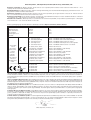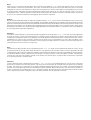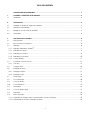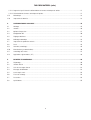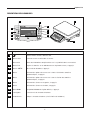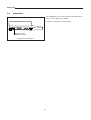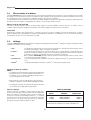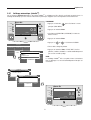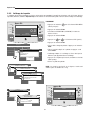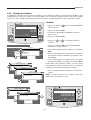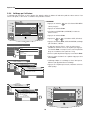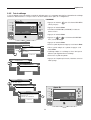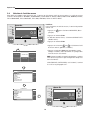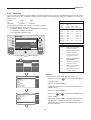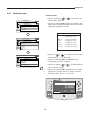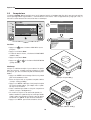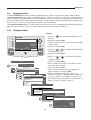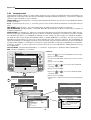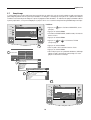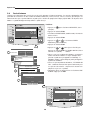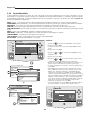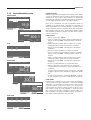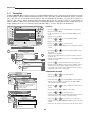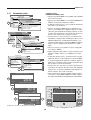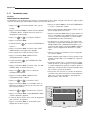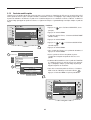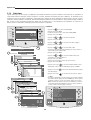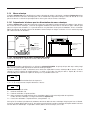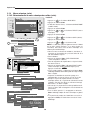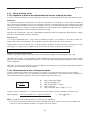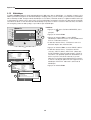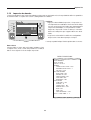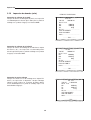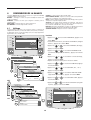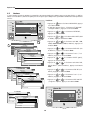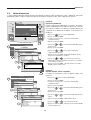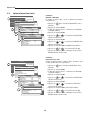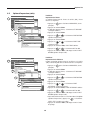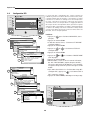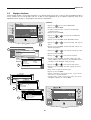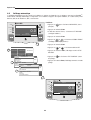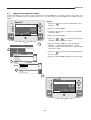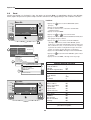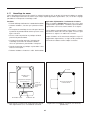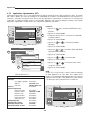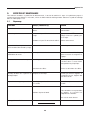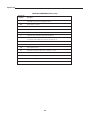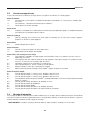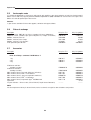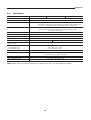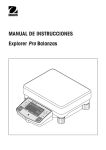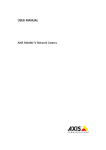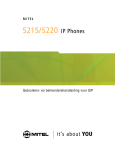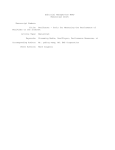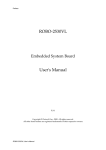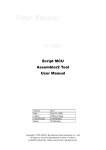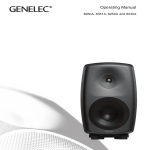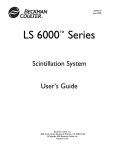Download Mode d`emploi Balances Explorer Pro EP12001 - Techni
Transcript
MODE D'EMPLOI
Balances Explorer Pro
On/O
Go
ff
Bac
k
Help
0%
Prin
t
WE
IGH
T
CO
NT
RA
ST
MO
VE
0.0
G
HIG RAM
HL S
IGH
T
ST
AB
IN LE
ME
NU
100
%
MA
Ente
r
Ohaus Corporation, 19A Chapin Road, Pine Brook, New Jersey, 07058-9878, USA
Declaration of Conformity We, Ohaus Corporation, declare under our sole responsibility that the balance models listed below marked with “CE” - are in
conformity with the directives and standards mentioned.
Konformitätserkärung Wir, die Ohaus Corporation, erklären in alleiniger Verantwortung, dass die untenstehenden Waagentypen, gekennzeichnet mit “CE” - mit
den genannten Richtlinien und Normen übereinstimmen.
Déclaration de conformité Nous, Ohaus Corporation, déclarons sous notre seule responsabilité, que les types de balance ci-dessous cité - munis de la mention
«CE» - sont conformes aux directives et aux normes mentionnées ci-après.
Declaración de Conformidad Nosotros, Ohaus Corporation, declaramos bajo responsabilidad exclusiva que los modelos de balanzas indicados a continuación
- con el distintivo “CE” - están conformes con las directivas y normas citadas.
Dichiarazione di conformità Noi, Ohaus Corporation, U.S.A, dichiariamo sotto nostra unica responsabilità, che i tipi di bilance specificati di seguito - contrassegnati
con la marcatura “CE” - sono conformi alle direttive e norme citate.
Balance Type/Waagentyp/Type de balance/Modelo de balanza/Tipo di biliancia Explorer Pro EP12001, EP22001, EP32001
Marked with:
gekennzeichnet mit:
munis de la mention:
con el distintivo:
contrassegnati con la
marcatura:
Year of attachment of
the CE mark
Jahr der ersten
Eichung
Année de
la premère
vérification
Año de la primera
verificación
annodella prima
verifica
T2914
Directive
Richtlinie
Directive
Directiva
Direttiva
Standard
Norm
Norme
Norma
Norma
EU
EU
EU
EU
EU
IEC1010-1 & EN60950:1992 Safety Regulations
IEC1010-1 & EN60950:1992 Sicherheitsbestimmungen
IEC1010-1 & EN60950:1992 Consignes de sécurité
IEC1010-1 & EN60950:1992 Disposiciones sobre seguridad
IEC1010-1 & EN60950:1992 Prescrizioni . di sicurezza
73/23 Low Voltage
73/23 Niederspannung
73/23 Basse tension
73/23 Baja tensión
73/23 Bassa tensione
EU 89/336, 92/31, 93/68
Electromagnetic compatibility
EU 89/336, 92/31, 93/68
elektromagnetische Verträglichkeit
EU 89/336, 92/31, 93/68
Compatibilité électromagnétique
EU 89/336, 92/31, 93/68
Compatibilidad electromagnética
EU 89/336, 92/31, 93/68
Compatibilità elettromagnetica
EN55022:1987 Emissions
EN45501:1992, EN50082-1:1992 Immunity
EN55022:1987 Funkstörungen
EN45501:1992, EN50082-1:1992 Immunität
EN55022:1987 Emissions parasites
EN45501:1992, EN50082-1:1992 Immunité
EN55022:1987 Radiointerferencias
EN45501:1992, EN50082-1:1992 Inmunidad
EN55022:Verträglichkeit 1987 Radiointerferenze
EN45501:1992, EN50082-1:1992 Immunità
EU 90/384 NAWI
EU 90/384 FNSW
EU 90/384 BFNA
EU 90/384 PBNA
EU 90/384 BFNA
EN45501:1992 Non Automatic Weighing Instruments
EN45501:1992 für nicht selbsttätige Waagen
EN45501:1992 balances à fonctionnement non automatique
EN45501:1992 para balanzas no automátäcas
EN45501:1992 per bilance a funzionamento non automatics
ISO 9001 Certificate for Ohaus Corporation. Ohaus Corporation, USA, was examined and evaluated in 1994 by the Bureau Veritas Quality International, BVQI,
and was awarded the ISO 9001 certificate. This certifies that Ohaus Corporation, USA, has a quality system that conforms with the international standards for
quality management and quality assurance (ISO 9000 series). Repeat audits are carried out by BVQI at intervals to check that the quality system is operated in
the proper manner.
ISO 9001-Zertifikat für Ohaus Corporation. Die Firma Ohaus Corporation, USA, wurde 1994 durch das Bureau Veritas Quality International BVQI geprüft, und
erhielt das ISO 9001 Zertifikat. Dieses bescheinigt, dass Ohaus Corporation, USA über ein Qualitätssystem verfügt, welches den internationalen Normen für
Qualitätsmanagement und Qualitátssicherung (ISO 9000er-Reihe) entspricht. Anlässlich von Wiederhol-Audits durch das BVQI wird periodisch überprüft, ob
das Qualitätssystem zweckmässig gehandhabt wird.
Certificat ISO 9001 pour Ohaus Corporation. La société Ohaus Corporation, USA, a été contrôlée en 1994 par Bureau Veritas Quality International BVQI et a
obtenu le certificat, degré ISO 9001. Celui-ci atteste que Ohaus Corporation, USA, dispose d’un système qualité correspondant aux normes internationales pour
la gestion de la qualité et pour I’assurance qualité (degré ISO 9000). Des audits réguliers effectués par la BVQI vérifient si le système qualité est appliqué de
facon appropriée.
Certificado ISO 9001 para Ohaus Corporation. La firma Ohaus Corporation, USA, ha sido inspeccionada por la Bureau Veritas Quality International (BVQI) y
ha obtenido el certificado ISO 9001. Esto acredita que Ohaus Corporation, USA, dispone de un sistema de calidad que cumple las normas internacionales para
gestión y garantfa de calidad (ISO serie 9000). Con ocasión de las inspecciones de repetibilidad por parte de la BVQI, se comprueba periódicamente si el
sistema de calidad se manipula de forma correcta.
Certificato ISO 9001 per la Ohaus Corporation. ll sistema di garanzia della qualità della Società Ohaus Corporation, USA è certificato ISO 9001 sin dal 1994
dall Bureau Veritas Quality International BVQI, e così fomice la dimostrazione che il suo sistema die Garanzia Qualità soddisfa i massimi requisite. ll sistema
della garanzia della qualità Ohaus Corporation viene verificato periodicamente dall BVQI, dando cosi evidenza di.
Ted Xia
President
Ohaus Corporation, Pine Brook, NJ
Notice
Certified scales,scales used for legal applications have the general type designation E...5 / V...5 and EU type Approval (T2914). The year of the
initial verification is shown next to the CE mark. Such scales are verified in the factory and carry the "M" mark on the actual scale and the
packaging. The year of the initial verification is shown next to the CE mark. If the letter M is shown against a solid background, the scale may
be put into operation immediately. Should the background be partitioned and hatched, the scale must be verified at its place of use by the
certified Ohaus service. If national regulations limit the duration of the validity of the verification certificate in individual countries, the end user
of such a scale is personally responsible for arranging the repeat verification in good time.
Hinweise
Geeichte/eichpflichtige Waagen tragen die allgemeine Typenbezeichnung E... 5 / V...5. Für sie liegt eine EU Bauartzulassung vor (T2914). Das
Jahr der ersten Eichung ist neben dem CE Zeichen aufgeführt. Solche Waagen sind ab Werk geeicht und tragen die Kennzeichnung "M" auf dem
Gerät selbst und auf der Verpackung. Erscheint der Buchstabe M auf vollem Grund, darf die Waage sofort in Betrieb genommen werden. Ist der
Grund geteilt und schraffiert, muss die Waage am Verwendungsort durch den zertifizierten Ohaus Service ortsgeeicht werden. Sofern gemäss
den nationalen Vorschriften in den einzelnen Staaten die Gültigkeitsdauer der Eichung beschränkt ist, ist der Betreiber einer soichen Waage für
die rechtzeitige Nacheichung selbst verantwortlich.
Remarques
Les balances vérifiées/admissibles à la vérification portent la désignation de modèle générale E...5 / V ... 5. Elles font l’objet d’une approbation
de modèle UE (T2914). L’année de la vérification primitive est indiquée à côté de la marque CE. Ces balances sont vérifidées d’origine et portent
la marque "M" sur I’appareil lui-même et sur l’emballage, Si la lettre M apparaît sur un fond totalement vert, la balance peut être mise en service
immédiatement. Si le fond est divisé et hachuré, la balance doit être vérifiée sur le lieu d’ustilisation par le service après-vente Ohaus certifié.
Dans les pays où la durée de validité de la vérification est limitée par des prescriptions nationales, l’utilisateur est lui-même responsable de la
vérification ultérieure d’une telle balance en temps voulu.
Notas
Las balanzas verificadas/verificables llevan la designatión general E...5 / V ...5 y cuentan con una aprobación de modelo UE (T2914). EL año
de la primera verficación está indicado al lado del distintivo CE. Estas balanzas están verificadas en fábrica y Ilevan la designatión "M" sobre
el propio aparato y sobre el embalaje. Cuando la letra M aparece sobre fondo sólido, la balanza se puede poner inmediatamente en funcionamiento.
Si el fondo está dividido y rayado, la balanza ha de ser verificada en el lugar de uso por el sevicio técnico Ohaus certificado. Si la duración de
la validez de la verificación está limitada de acuerdo con las normas de los distintos países, el propio usuario de tal balanza es responsable
de la verificación posterior a su debido tiempo.
Avvertenza
Le bilance approvate hanno la denominazione del modello E... 5 / V ...5. Per esse esiste un’appprovazione CE (T2914) del tipo. L’anno delia
prima verifica è indicato a fianco della marcatura CE. I tipi marcati con un contrassegno "M" su sfondo verde pieno possono essere impiegati
da subito. I tipi marcati con ii contrassegno "M" su sfondo nero/barrato diagonalmente dovranno essere verificati sul luogo d’installazione da
parte d’un tecnico autorizzato dal Servizio Assistenza Ohaus o ispettore dell’Ufficio Metrico. Queste bilance sono state verificate in fabbrica e
recano il contrassegno "M" sull’apparecchio stesso, e sull’imballo. É obbligo dell’untente denunciare la detenzione dello strumento all’ufficio
metrico competente per territorio e sottoporio alia prescritta verifica periodica come da disposizioni ministeriali.
Avertissement: Cet appareil a été testé et s’est avéré conforme aux limites prévues pour les appareils numériques de classe A
et à la partie 15 des règlements FCC.
CES LIMITES SONT DESTINÉES À FOURNIR UNE PROTECTION ADÉQUATE CONTRE LES INTERFÉRENCES NÉFASTES LORSQUE
L’APPAREIL EST UTILISÉ DANS UN ENVIRONNEMENT COMMERCIAL. CET APPAREIL GÉNÈRE, UTILISE ET PEUT RADIER UNE
ÉNERGIE À FRÉQUENCE RADIOÉLECTRIQUE; IL EST EN OUTRE SUSCEPTIBLE D’ENGENDRER DES INTERFÉRENCES AVEC LES
COMMUNICATIONS RADIO, S’IL N’EST PAS INSTALLÉ ET UTILISÉ CONFORMÉMENT AUX INSTRUCTIONS DU MODE D’EMPLOI.
L’UTILISATION DE CET APPAREIL DANS LES ZONES RÉSIDENTIELLES PEUT CAUSER DES INTERFÉRENCES NÉFASTES, AUQUEL
CAS L’EXPLOITANT SERA AMENÉ À PRENDRE LES DISPOSITIONS UTILES POUR PALIER AUX INTERFÉRENCES À SES PROPRES
FRAIS.
THIS DIGITAL APPARATUS DOES NOT EXCEED THE CLASS A LIMITS FOR RADIO NOISE EMISSIONS FROM DIGITAL APPARATUS AS
SET OUT IN THE INTERFERENCE-CAUSING EQUIPMENT STANDARD ENTITLED “DIGITAL APPARATUS”, ICES-003 OF THE DEPARTMENT OF COMMUNICATIONS.
CET APPAREIL NUMERIQUE RESPECTE LES LIMITES DE BRUITS RADIOELECTRIQUES APPLICABLES AUX APPAREILS NUMERIQUES
DE CLASSE A PRESCRITES DANS LA NORME SUR LE MATERIEL BROUILLEUR: “APPAREILS NUMERIQUES”, NMB-003 EDICTEE
PAR LE MINISTRE DES COMMUNICATIONS.
Les modifications non autorisées sur cet équipement sont interdites.
TABLE DES MATIERES
PRESENTATION DES COMMANDES ............................................................................................................. 1
1.
APPRENEZ A CONNAÎTRE VOTRE BALANCE .................................................................................................. 2
1.1
Introduction ............................................................................................................................................... 2
2.
INSTALLATION ........................................................................................................................................... 2
2.1
Déballage et contrôle de l'équipement standard ............................................................................................. 2
2.2
Choix du lieu d'installation .......................................................................................................................... 3
2.3
Montage et mise de niveau de la balance ..................................................................................................... 3
2.4
Alimentation .............................................................................................................................................. 4
3.
UTILISATION DE LA BALANCE ..................................................................................................................... 5
3.1
Menu principal ........................................................................................................................................... 5
3.2
Mise en marche de la balance ..................................................................................................................... 6
3.3
Calibrage .................................................................................................................................................. 6
3.3.1
Calibrage automatique (AutoCalTM) ............................................................................................................... 7
3.3.2
Calibrage de la portée ................................................................................................................................. 8
3.3.3
Calibrage de la linéarité .............................................................................................................................. 9
3.3.4
Calibrage par l'utilisateur ........................................................................................................................... 10
3.3.5
Test du calibrage ...................................................................................................................................... 11
3.4
3.4.1
Sélection de l'unité de mesure .................................................................................................................... 12
Unité libre ................................................................................................................................................ 13
3.5
Pesage de base ....................................................................................................................................... 16
3.6
Comptage de pièces ................................................................................................................................. 17
3.6.1
Comptage simplifié ................................................................................................................................... 17
3.6.2
Comptage évolué ..................................................................................................................................... 18
3.7
Remplissage ............................................................................................................................................ 19
3.8
Pesée d'animaux ..................................................................................................................................... 20
3.9
Pesée de contrôle ..................................................................................................................................... 21
3.10
Pesée différentielle .................................................................................................................................... 22
3.11
Formulation ............................................................................................................................................. 24
3.12
Pesée de contrôle rapide ........................................................................................................................... 27
3.13
Statistiques .............................................................................................................................................. 29
3.14
Masse volumique ..................................................................................................................................... 29
3.14.1 Préparation de la balance pour les déterminations de masse volumique ......................................................... 29
3.14.2 Détermination de la masse volumique de solides ......................................................................................... 29
i
TABLE DES MATIERES (suite)
3.14.3 Augmenter la précision de la détermination de la masse volumique de solides ................................................ 31
3.14.4 Détermination de la masse volumique de liquides ........................................................................................ 31
3.15
Bibliothèque ............................................................................................................................................ 32
3.16
Impression des données ........................................................................................................................... 33
4.
CONFIGURATION DE LA BALANCE ............................................................................................................. 35
4.1
Affichage ................................................................................................................................................. 35
4.2
Interface .................................................................................................................................................. 36
4.3
Options d'impression ................................................................................................................................ 37
4.4
Configuration BPL .................................................................................................................................... 40
4.5
Réglages date/heure ................................................................................................................................. 41
4.6
Calibrage automatique .............................................................................................................................. 42
4.7
Impression des paramètres actuels ............................................................................................................ 43
4.8
Reset ...................................................................................................................................................... 44
4.9
Lock Out (verrouillage) ............................................................................................................................. 45
4.10
Menu Custom (personnalisation) ............................................................................................................... 46
4.11
Verrouillage des menus ............................................................................................................................. 47
4.12
Applications réglementaires (LFT) .............................................................................................................. 48
5.
ENTRETIEN ET MAINTENANCE ................................................................................................................... 49
5.1
Dépannage .............................................................................................................................................. 49
5.2
Interface RS232 ....................................................................................................................................... 50
5.3
Liste des messages d'erreur ...................................................................................................................... 53
5.4
Messages d'information ............................................................................................................................ 53
5.5
Service après-vente .................................................................................................................................. 54
5.6
Pièces de rechange .................................................................................................................................. 54
5.7
Accessoires ............................................................................................................................................. 54
5.8
Spécifications .......................................................................................................................................... 55
ii
Explorer Pro
PRESENTATION DES COMMANDES
12
1
6
On/Off
2
0%
Go Back
100%
0.0
Help
3
Print
CONTRAST
4
8
WEIGHT
GRAMS
MOVE HIGHLIGHT
9
7
Enter
On/O
ff
Go
Back
Help
STABLE
MAIN MENU
0%
Prin
t
10
WE
CO
NT
RA
ST
MO
VE
G
HIG RAM
HLI S
GH
T
5
IGH
T
0.0
ST
MA ABLE
IN
ME
NU
100
%
Ente
r
11
No.
Désignation
1
Fonction
Touche marche / arrêt de l'afficheur LCD.
2
Touche retour
Permet de revenir en arrière dans les menus.
3
Touche aide
Donne des informations complémentaires sur le sujet affiché dans le menu actuel.
4
Touche Print
Imprime les données sur un ordinateur ou une imprimante externe, si appuyée.
5
Touche #
Mise à zéro de la balance si appuyée.
6
Touche
Défilement des options des menus vers le haut et sélection des caractères
alphanumériques, si appuyée.
7
Touche
Défilement des options des menus vers le bas et sélection des caractères
alphanumériques, si appuyée.
8
Touche
Défilement des écrans vers la gauche, si appuyée.
9
Touche
Défilement des écrans vers la droite, si appuyée.
10
Touche Enter
Acceptation/Validation de l'option affichée, si appuyée.
11
Pied réglable
Permet la mise de niveau de la balance.
12
Niveau à bulle
Indique le niveau de la balance (situé à l'arrière de la balance).
1
Explorer Pro
1.
APPRENEZ A CONNAÎTRE VOTRE BALANCE
Veuillez lire attentivement la présente section car elle contient des informations importantes permettant une utilisation sûre et
économique de votre balance Explorer Pro.
1.1
Introduction
Merci d'avoir choisi une balance Ohaus Explorer Pro. Le nouveau design modulaire vous permet d'adapter la balance à
l'évolution de vos besoins. Des afficheurs à distance, des rehausseurs d'afficheur pouvant être montés sur table ou tour sont
disponibles en option. La balance se caractérise par une excellente convivialité et de nombreuses fonctions utiles permettant de
réaliser des mesures précises. Le vaste écran LCD graphique et rétroéclairé, d'une résolution de 240 x 128 pixels est de type
cathode froide (CCFL). Les menus déroulants rendent l'utilisation de la balance très simple. L'utilisation des touches flèches
vers le haut/bas et droite/gauche permet d'effectuer les sélections dans les menus. La touche Enter du clavier de commande
permet de valider l'option sélectionnée. La touche retour autorise un retour en arrière à trois niveaux dans tous les menus. La
touche d'aide fournit une assistance le cas échéant. Les commandes sont clairement identifiées et de grandes touches de tarage
sont disposées de chaque coté du pupitre de commande. Le fonctionnement et la configuration de la balance demeurent aisés.
Votre instrument est fabriqué par OHAUS, un des leaders dans le domaine des instruments de pesage de précision. Notre service
après-vente comprend des techniciens hautement qualifiés et vous assure des interventions dans les meilleurs délais au cas où
votre instrument nécessiterait un entretien. OHAUS met également à votre disposition un service d'information chargé de répondre
à toutes vos questions se rapportant aux applications et aux accessoires.
Nous vous recommandons de lire très attentivement le présent mode d'emploi afin d'exploiter au maximum les possibilités de
votre balance Explorer Pro.
2.
INSTALLATION
2.1
Déballage et contrôle de l'équipement standard
Ouvrir l'emballage et retirer l'instrument et les accessoires. S'assurer que la livraison est complète. Les accessoires suivants font
partie de l'équipement standard de votre nouvelle balance Explorer Pro.
Equipement
• Adaptateur secteur
•
Mode d'emploi
•
Certificat de garantie
•
Crochet de pesage par le bas
•
Retirez le matériel d'emballage de l'instrument.
•
Vérifiez si l'instrument n'a pas été endommagé pendant le transport. Contactez immédiatement votre revendeur Ohaus en
cas de réclamation ou de pièces manquantes.
•
Conservez toutes les pièces de l'emballage car elles vous offrent la meilleure protection pour le transport de votre instrument.
2
Explorer Pro
2.2
Choix du lieu d'installation
Les performances de la balance peuvent être altérées par les courants d’air excessifs, les agents corrosifs, les vibrations, les
conditions de température ou d’humidité extrêmes.
NE PAS installer la balance:
• à proximité des fenêtres ouvertes ou des portes, en raison
des risques de courants d’air ou de variations rapides de
température,
On/Of
f
Go
Back
Help
0%
Print
WEI
GHT
CON
TRA
0.0
ST
MOV
E HIGHGRA
MS
LIGH
T
100
%
STA
MAIN BLE
MEN
U
Enter
• à proximité des appareils de climatisation ou des orifices
de diffusion d’air chaud,
• à proximité d’appareils générateurs de vibrations, à
mouvements rotatifs ou alternatifs,
• à proximité de champs magnétiques ou d'appareils
susceptibles de générer de tels champs,
On/Of
f
Go
Back
Help
0%
Print
WEIG
HT
CON
TRA
ST
MOV
E HIGHGRA
MS
LIGH
T
0.0
100
%
STAB
MAIN LE
MEN
U
Enter
On/Of
f
Go
• sur une surface de travail non-plane.
Back
Help
Print
0%
WEI
GHT
CON
TRA
ST
MOV
E HIGHGRA
MS
LIGH
T
0.0
100
%
STA
MAIN BLE
MEN
U
Enter
• Laisser un espace suffisant autour de l'instrument pour
garder de bonnes conditions d'utilisation et le tenir éloigné
de toute source de chaleur rayonnante.
2.3
Montage et mise de niveau de la balance
Une bonne mise de niveau et une installation stable sont les conditions préliminaires pour permettre une répétabilité des
résultats. L'instrument peut être mis de niveau pour compenser de légères irrégularités ou inclinaisons affectant le site d'installation.
Niveau à
l'arrière
Niveau à bulle
On/O
ff
Go
Back
Help
Print
0%
WE
IGH
T
CO
NTR
AS
T
MO
VE
G
HIG RAM
HLI S
GH
T
0.0
STA
MA
B
IN LE
ME
NU
100
%
Enter
Pieds de
réglage
3
Explorer Pro
2.4
Alimentation
Relier l'adaptateur secteur fourni au connecteur à trois broches
situé sur le côté gauche de la balance.
La balance est désormais prête à l'emploi.
Connecteur pour
adaptateur secteur
Côté gauche de la balance
4
Explorer Pro
3.
UTILISATION DE LA BALANCE
3.1
Menu principal
La balance Explorer Pro possède un menu principal à partir duquel l'on effectue toutes les sélections. La figure montre l'affichage
en pesage normal et l'écran menu principal.
On/Off
On/Off
WEIGHT
0%
Go Back
Help
Print
CONTRAST
GRAMS
MOVE HIGHLIGHT
100%
Go Back
0.0
Help
MAIN MENU
CHANGE MODE
CHANGE UNITS
CUSTOM MENU
CALIBRATION
SET BALANCE
Print
Enter
Enter
LIBRARY
STABLE
MAIN MENU
Affichage en mode pesage
Ecran menu principal
SELECTION DES MENUS
Les menus représentés ci-dessous sont sélectionnés à partir du menu principal à l'aide des touches flèches et en appuyant sur
ENTER. Les écrans représentés montrent toutes les premières sélections possibles. Les touches flèches permettent d'effectuer
des sélections complémentaires dans chaque menu et d'ajuster les paramètres.
MAIN MENU
CHANGE
MODE
BASIC WEIGHING
PARTS COUNTING
FILLINGMODE
CHANGE UNITS
CHANGE
ANIMAL WEIGHING
CHECK WEIGHING
DIFF WEIGHING
FORMULATION
QUICK CHECK
CALIBRATION
CUSTOM MENU
STATISTICS
DENSITY
MAIN UNITS
MENU
CHANGE
SET BALANCE
LIBRARY
MILLIGRAMS
GRAMS
KILOGRAMS
CHANGE UNITS
CHANGE
MODE
PENNY WEIGHTS
CARATS
OUNCES
TROY OUNCES
GRAINS MENU
CALIBRATION
CUSTOM
HONG KONG TAELS
SINGAPORE TAELSEIGH
MAIN MENU
CHANGE
MODE
FILLING
ANIMAL WEIGHING
CHECKMODE
WEIGHINGCHANGE UNITS
CHANGE
DIFF WEIGHING
FORMULATION
QUICK CHECK
STATISTICS
DENSITY
CALIBRATION
CUSTOM MENU
EXIT TO WEIGH
SET BALANCE
LIBRARY
GRAINS
HONG KONG TAELS
SINGAPORE
TAELSCHANGE UNITS
CHANGE
MODE
ROC TAELS
MOMMES
POUNDS
NEWTONS
TICALS MENU
CALIBRATION
CUSTOM
CUSTOM UNITS
EXIT TO WEIGH
CUSTOM MENU
CALIBRATION
LIBRARY
SET BALANCE
LIBRARY
SPAN
LINEARITY
USER MODE
CHANGE UNITS
CHANGE
CALIBRATION TEST
AUTOCAL
EXIT TO WEIGH
CUSTOM MENU
CALIBRATION
5
SET BALANCE
;LIBRARY
MAIN
MENU
SETUP
BALANCE
SET BALANCE
LIBRARY
MAIN MENU
CALIBRATE
MAINMENU
MENU
CUSTOM
CHANGE UNITS
SET BALANCE
MAIN UNITS
MENU
CHANGE
SETUP CUSTOM MENU
EXIT TO WEIGH
CHANGE MODE
MAIN
MENU
SETUP
BALANCE
READOUT
INTERFACE
PRINT OPTION
CHANGE UNITS
CHANGE
MODE
SETUP GLP
SET TIME/DATE
AUTOCAL ENABLE
PRINT CURRENT SETTINGS
RESET
CALIBRATION
CUSTOM MENU
LOCK OUT
SOFTWARE VERSION
INTERFACE
PRINT OPTION
SETUP GLP
CHANGE UNITS
CHANGE
MODE
SET TIME/DATE
AUTOCAL ENABLE
PRINT CURRENT SETTINGS
RESET
LOCK OUT
CALIBRATION
CUSTOM MENU
SOFTWARE VERSION
EXIT TO WEIGH
MAIN MENU
LIBRARY
SET BALANCE
;LIBRARY
0.00% USED
EXIT TO WEIGH
SET BALANCE
LIBRARY
CHANGE MODE
CHANGE UNITS
CUSTOM MENU
CALIBRATION
SET BALANCE
LIBRARY
Explorer Pro
3.2
Mise en marche de la balance
La balance Explorer Pro est prête à l'emploi après que les procédures d'installation aient été effectuées. Lors de la première mise en marche
de la balance, elle peut, dès qu'elle a achevé ses contrôles et après calibrage, être utilisée pour peser ou tarer des matériaux sans nécessiter
de configuration des menus. La balance est configurée d'origine pour les pesées en grammes.
Il est recommandé de lire attentivement le présent mode d'emploi, d'adapter la balance à vos applications spécifiques conformément aux
procédures décrites au chapitre "4 Configuration de la balance" et de la calibrer avant de l'utiliser.
Marche / arrêt de l'affichage LCD
Pour mettre l'affichage LCD de la balance en marche (ON), appuyer sur la touche ON/OFF (encerclée avec un "I" à l'intérieur) située à
l'extrémité supérieure gauche du pupitre de commande. Pour l'arrêter, appuyer une nouvelle fois sur cette touche.
Stabilisation
Avant d'utiliser la balance pour la première fois, il convient de lui laisser le temps de s'adapter à son nouvel environnement. Il suffit de
brancher l'appareil pour le préchauffage. Une période de préchauffage de 20 minutes est recommandée. Les circuits internes de la balance
sont alimentés dès qu'elle est reliée à une prise de courant.
3.3
Calibrage
Les balances Explorer Pro offrent cinq méthodes de calibrage: Calibrage automatique (AutoCalTM), calibrage de la portée, calibrage utilisateur,
calibrage de la linéarité et test de calibrage.
• Span • Linearity -
• User • Calibration Test • AutoCalTM
Le calibrage de la portée assure une lecture correcte de la balance en utilisant deux valeurs de poids: zéro et
une valeur correspondant à 100 % de la portée de la balance.
Le calibrage de la linéarité minimise l'écart entre le poids réel et les valeurs affichées sur toute la portée de la
balance. Trois poids de calibrage sont utilisés: zéro, un poids de calibrage équivalent à la moitié de la portée
de la balance et un poids correspondant à ou proche de la portée de la balance.
Dans la méthode UTILISATEUR, la balance peut être calibrée en utilisant un poids externe de valeur connue
et en entrant cette valeur dans la balance.
Le test de calibrage permet de comparer les données de calibrage mémorisées et le poids actuel utilisé pour
le test.
Le calibrage automatique de la balance (AutoCalTM) est effectué par un poids interne.
Protection du menu de calibrage
NOTES:
• Le calibrage peut être verrouillé afin de prévenir toute modification
intempestive de celui-ci par des personnes non habilitées. S'il
est verrouillé, seules les options calibrage par poids interne et
Test du calibrage restent accessibles.
• Pour verrouiller le menu de calibrage après avoir effectué un
calibrage, se reporter à la section intitulée verrouillage des menus.
• Le calibrage de la linéarité, de la portée ou utilisateur est désactivé
sur les balances pour applications réglementaires.
POIDS DE CALIBRAGE
Poids de calibrage
Avant de commencer le calibrage, s'assurer d'avoir les poids à disposition. Si vous vous apercevez que les poids ne sont pas disponibles
après avoir commencé l'opération, quittez le menu. La balance va
conserver les données précédemment mémorisées. Le calibrage
devrait être effectué aussi souvent que nécessaire pour assurer des
pesées précises. Les poids requis pour réaliser les différentes
procédures sont précisés dans le tableau ci-contre.
PORTEE
12000 g
22000 g
32000 g
POIDS
LINEARITE
5000 g/10000 g
10000 g/20000 g
15000 g/30000 g
POIDS
PORTEE SEULE
10000 g
20000 g
30000 g
Les poids de calibrage (disponibles en accessoires) doivent
au minimum être conformes à la tolérance ASTM Classe 1.
6
Explorer Pro
3.3.1
Calibrage automatique (AutoCalTM)
Sur les balances Explorer Pro équipées de l'option AutoCalTM, le calibrage peut être effectué en utilisant un poids interne. Le
calibrage automatique peut être exécuté à tout moment pourvu que l'appareil soit à la température de fonctionnement.
PROCEDURE
On/Off
Go Back
0%
principal (MAIN MENU).
100%
0.0
Help
Print
GRAMS
MOVE HIGHLIGHT
CONTRAST
pour sélectionner le menu
• Appuyer sur la touche
WEIGHT
• Appuyer sur la touche Enter.
Enter
• Sélectionner CALIBRATION (CALIBRAGE) à l'aide des
touches flèches.
STABLE
MAIN MENU
• Appuyer sur la touche Enter.
• Appuyer sur
ou
et sélectionner AUTOCAL.
MAIN MENU
• Enlever toute charge du plateau.
CHANGE MODE
CUSTOM MENU
CHANGE UNITS
SET BALANCE
MAIN MENU
CALIBRATE
RETURN TO
CALIBRATION
SPAN WEIGH
LINEARITY
USER MODE
CHANGE UNITS
CHANGE
CALIBRATION TEST
AUTOCAL
EXIT TO WEIGH
CUSTOM MENU
CALIBRATION
• Appuyer sur la touche Enter, PLEASE WAIT (Veuillez
patienter) s'affiche, la balance se calibre automatiquement
puis revient en mode pesage.
SET BALANCE
NOTA:
Le calibrage AutoCalTM utilise un poids interne à la balance
pour le calibrage et est exécuté automatiquement lorsqu'il est
sélectionné.
LIBRARY
MAIN MENU
CALIBRATE
INTERNAL CALIBRATION
SPAN
LINPLEASEERARITY
PLEASE CLEAR THE PAN
USER MODE
CHANGE
UNITS
CHANGE
SET BALANCE
AND PRESS
< ENTER
> ...
CALIBRATION TEST
AUTOCAL
MAIN MENU
EXIT TO WEIGH
CALIBRATE
CUSTOM MENU
INTERNAL CALIBRATION
SPAN
RETURN TO
CALIBRATION
LINPLEASEERARITY
PLEASE WAIT . .WEIGH
.
USER MODE
CHANGE UNITS
CHANGE
CALIBRATION TEST
AUTOCAL
EXIT TO WEIGH
CUSTOM MENU
CALIBRATION
SET BALANCE
LIBRARY
On/Off
Go Back
WEIGHT
0%
100%
0.0
Help
Print
CONTRAST
7
GRAMS
MOVE HIGHLIGHT
STABLE
MAIN MENU
Enter
Explorer Pro
3.3.2
Calibrage de la portée
Le calibrage de la portée demande en principe qu'un poids correspondant à la portée de la balance soit utilisé pour effectuer
l'opération, toutefois, la balance Explorer Pro peut être calibrée en utilisant d'autres poids inférieurs comme indiqué sur l'affichage.
PROCEDURE
On/Off
• Appuyer sur la touche
WEIGHT
0%
Go Back
(Menu principal).
100%
• Appuyer sur la touche Enter.
0.0
Help
Print
GRAMS
MOVE HIGHLIGHT
CONTRAST
pour sélectionner MAIN MENU
• Sélectionner CALIBRATION (CALIBRAGE) à l'aide des
touches flèches.
Enter
STABLE
MAIN MENU
• Appuyer sur la touche Enter.
• Appuyer sur
ou
et sélectionner SPAN (portée).
• Appuyer sur la touche Enter.
MAIN MENU
• Enlever toute charge du plateau et appuyer sur la touche
Enter.
CHANGE MODE
CHANGE UNITS
CUSTOM MENU
SPAN
LINEARITY
USER MODE
CHANGE UNITS
CHANGE
RETURN TO
CALIBRATION
CALIBRATION
TEST
WEIGH
AUTOCAL
EXIT TO WEIGH
SET BALANCE
MAIN MENU
CALIBRATE
CUSTOM MENU
• Placer le poids indiqué sur le plateau et appuyer sur la
touche Enter.
SET BALANCE
• L'affichage indique si le calibrage est réussi ainsi que la
différence par rapport au dernier calibrage.
LIBRARY
CALIBRATION
• Appuyer sur n'importe quelle touche, la balance revient au
mode pesage.
• Retirer les poids du plateau.
MAIN MENU
CALIBRATE
INTERNAL CALIBRATION
SPAN
LINPLEASEERARITY
MAIN MENU
PLEASE CLEAR THE PAN
CALIBRATE
USER MODE
CHANGE
UNITS
CHANGE
SET BALANCE
AND PRESS
< ENTER
> ...
INTERNAL
CALIBRATION
CALIBRATION TEST
SPAN
AUTOCAL
LINPLEASEERARITY
PLEASE WAIT . . .
EXIT TO WEIGH
USER MODE
CHANGE UNITS
CHANGE
SET BALANCE
CALIBRATION TEST
MAIN
MENU
AUTOCAL
RETURN TOCALIBRATE
CALIBRATION
CUSTOM MENU
WEIGH SPAN CALIBRATION
EXIT TO WEIGH
SPAN
NOTA: Les exemples représentés sur les figures ci-contre sont
valables pour une balance de 12 kg.
LINPLEASEERARITY
PLEASE PUT: 12000.00 G ON PAN.
LIBRARY
CALIBRATION
CUSTOM MENU CHANGE
USER
AND
PRESSCHANGE
< ENTER
> ...
UNITS
MODE
SET BALANCE
CALIBRATION TEST
AUTOCAL
OTHER WEIGHTS MAY BE USED:
EXIT
TO WEIGH
9000
6000 3000
CUSTOM MENU
CALIBRATION
LIBRARY
On/Off
SPAN
MAIN MENU
CALIBRATE
INTERNAL CALIBRATION
LINPLEASEERARITY
PLEASE WAIT . . .
USER MODE
CHANGE UNITS
CHANGE
CALIBRATION TEST
AUTOCAL
EXIT TO WEIGH
CUSTOM MENU
Go Back
SET BALANCE
CALIBRATION
0%
100%
0.0
Help
Print
MAIN MENU
CALIBRATE
ENTER USER CAL VALUE
SPAN
SPAN
CALIBRATION
0
LIBRARY
LINEARITY
CALIBRATION
SPAN CALCHANGE
SUCCESSFULLY
USER MODE
UNITS DONE!
CHANGE
SET BALANCE
UP/DOWN
TO
SCROLL
CHARACTERS
THE LAST
DIFFERENCE
BETWEEN THIS CAL
CALIBRATION
TEST
LEFT/RIGHT
TO
MOVE
CURSOR
AND
LAST
CAL
IS:
AUTOCAL
ENTER
TO ACCEPT 0.1 GRAMS
EXIT
TO WEIGH
BACK
TO QUIT
PRESS
ANY KEY TO EXIT . . .
CUSTOM MENU
WEIGHT
CONTRAST
LIBRARY
8
GRAMS
MOVE HIGHLIGHT
STABLE
MAIN MENU
Enter
Explorer Pro
3.3.3
Calibrage de la linéarité
Le calibrage de la linéarité utilise trois points de calibrage, le zéro, la moitié de la portée et la pleine portée de la balance. Cette
méthode minimise l'écart entre le poids réel et la valeur affichée sur l'ensemble de la plage de mesure. Trois valeurs de poids
sont utilisées: zéro, un poids correspondant à la moitié de la portée et un poids équivalent ou voisin de la portée indiquée.
PROCEDURE
On/Off
Go Back
• Appuyer sur la touche
WEIGHT
0%
(Menu principal).
100%
0.0
Help
Print
GRAMS
MOVE HIGHLIGHT
CONTRAST
pour sélectionner MAIN MENU
• Appuyer sur la touche Enter.
Enter
• Sélectionner CALIBRATION (CALIBRAGE) à l'aide des
touches flèches.
STABLE
MAIN MENU
• Appuyer sur la touche Enter.
• Appuyer sur
ou
et sélectionner LINEARITY
(linéarité).
• Appuyer sur la touche Enter, LINEARITY CALIBRATION
(calibr. de la linéarité) s'affiche.
MAIN MENU
CHANGE MODE
CUSTOM MENU
MAIN MENU
CALIBRATE
SET BALANCE
SPAN
LINEARITY
USER MODE
CHANGE UNITS
CHANGE
CALIBRATION TEST
RETURN TO
CALIBRATION AUTOCAL
EXIT TOWEIGH
WEIGH
CHANGE UNITS
CUSTOM MENU
CALIBRATION
• Enlever toute charge du plateau et appuyer sur la touche
Enter.
SET BALANCE
• Placer le poids indiqué sur le plateau. Celui-ci correspond
à la moitié de la portée de la balance, puis appuyer sur la
touche Enter.
LIBRARY
• Placer le poids indiqué sur le plateau. Celui-ci correspond
à la portée de la balance, puis appuyer sur la touche Enter.
MAIN MENU
CALIBRATE
LINEARITY CALIBRATION
SPAN
LINPLEASEERARITY
PLEASE CLEAR THE PAN
USER MODE
CHANGE
UNITS
CHANGE
SET BALANCE
AND PRESS
< ENTER
> ...
MAIN MENU
CALIBRATION TEST
CALIBRATE
AUTOCAL
LINEARITY CALIBRATION
SPAN
EXIT TO WEIGH
LINPLEASEERARITY
PLEASE WAIT . . .
USER MODE
CHANGE UNITS
CHANGE
SET BALANCE
RETURN TO
CALIBRATION
CUSTOM MENU CALIBRATION
TEST
WEIGH MAIN MENU
CALIBRATE
AUTOCAL
LINEARITY CALIBRATION
EXIT TO WEIGH SPAN
LINPLEASEERARITY
PLEASE PUT 6000.00 G ON PAN
USER MODE
RETURN
CALIBRATION
CUSTOM MENU CHANGE
SET BALANCE
AND PRESS < CHANGE
ENTER
> .UNITS
.TO
.
CALIBRATION TEST WEIGH
AUTOCAL
EXIT TO WEIGH
CUSTOM MENU
CALIBRATION
PLEASE WAIT (veuillez patienter) s'affiche, suivi de la valeur
correspondant au poids actuellement placé sur le plateau de
la balance qui correspond à la portée de la balance.
• Retirer les poids du plateau. La balance est maintenant
calibrée.
NOTA: Les exemples représentés sur les figures ci-contre sont
valables pour une balance de 12 kg.
RETURN TO
WEIGH
MAIN MENU
CALIBRATE
LINEARITY CALIBRATION
SPAN
LINPLEASEERARITY
PLEASE WAIT . . .
USER MODE
CHANGE UNITS
CHANGE
SET BALANCE
CALIBRATION TEST
MAIN MENU
CALIBRATE
AUTOCAL
LINEARITY CALIBRATION
SPAN
EXIT TO WEIGH
LINPLEASEERARITY
PLEASE PUT 12000.00 G ON PAN
USER MODE
CHANGE
SET BALANCE
AND PRESS
< CHANGE
ENTER
..
RETURN
TO > .UNITS
CALIBRATION
CUSTOM MENU
CALIBRATION TEST
WEIGH
AUTOCAL
EXIT TO WEIGH
On/Off
Go Back
WEIGHT
0%
Help
12000.0
Print
CONTRAST
CUSTOM MENU
CALIBRATION
RETURN TO
WEIGH
9
100%
GRAMS
MOVE HIGHLIGHT
STABLE
MAIN MENU
Enter
Explorer Pro
3.3.4
Calibrage par l'utilisateur
Le calibrage par l'utilisateur est utilisé lorsque l'on souhaite calibrer la balance à l'aide d'un poids de valeur connue. Pour
utiliser cette option, il convient de se conformer à la procédure suivante:
PROCEDURE
On/Off
Go Back
• Appuyer sur la touche
WEIGHT
0%
(Menu principal).
100%
0.0
Help
Print
GRAMS
MOVE HIGHLIGHT
CONTRAST
pour sélectionner MAIN MENU
• Appuyer sur la touche Enter.
Enter
• Sélectionner CALIBRATION (CALIBRAGE) à l'aide des
touches flèches.
STABLE
MAIN MENU
• Appuyer sur la touche Enter.
• Appuyer sur
CUSTOM MENU
CHANGE UNITS
• A l'aide des touches flèches, entrer une valeur correspondant au minimum à 25 % de la portée puis appuyer
sur la touche Enter. L'exemple illustre le cas d'un poids de
6 kg sur une balance d'une portée de 12 kg.
SET BALANCE
MAIN MENU
CALIBRATE
SPAN
LINEARITY
USER MODE
CHANGE UNITS
CHANGE
CALIBRATION TEST
RETURN TO
CALIBRATION
AUTOCAL WEIGH
EXIT TO WEIGH
CUSTOM MENU
CALIBRATION
SET BALANCE
• Retirer les poids du plateau et appuyer sur la touche Enter.
• Placer le poids sélectionné sur le plateau et appuyer sur la
touche Enter.
LIBRARY
• L'affichage indique si le calibrage est réussi ainsi que la
différence par rapport au dernier calibrage.
MAIN MENU
CALIBRATE
ENTER CAL VALUE
SPAN
2000
LINEARITY
MAIN MENU
CALIBRATE
USER MODE
CHANGE UNITS
CHANGE
ENTER SET
CAL BALANCE
VALUE
UP/DOWN
SCROLL
SPAN CHARACTERS
CALIBRATIONTO
TEST
USER CALIBRATION
0 CURSOR
LEFT/RIGHT TOLINEARITY
MOVE
AUTOCAL
ENTER
TO ACCEPT
USER MODE
CHANGE
UNITS
EXIT
TO WEIGH
CHANGE
SET
BALANCE
MAIN
MENU
PLEASETO
CLEAR
THECHARACTERS
PAN CALIBRATE
UP/DOWN
SCROLL
BACK TO QUIT CALIBRATION
TEST
ENTER
VALUE
AND PRESS
ENTER
KEY . . CAL
.
LEFT/RIGHT
TO
MOVE
CURSOR
SPAN
AUTOCAL
RETURN
TO USER CALIBRATION
CALIBRATION
CUSTOM MENU
0
ENTER
TO ACCEPT
LINEARITY
EXIT
TO WEIGH
WEIGH
BACK TO QUIT
USER MODE
PLEASE CHANGE
PUT: 6000UNITS
G ON PAN.SET BALANCE
CHANGE
UP/DOWN
TO SCROLL CHARACTERS
CALIBRATION
ANDTEST
PRESS
< ENTER
RETURN
TO> . . .
CALIBRATION
CUSTOM MENU
LEFT/RIGHT TO MOVE
CURSOR
AUTOCAL
WEIGH
ENTER
TO ACCEPT
EXIT
TO WEIGH
BACK TO QUIT
CUSTOM MENU
CALIBRATION
• Appuyer sur n'importe quelle touche, la balance revient en
mode pesage.
LIBRARY
MAIN MENU
CALIBRATE
ENTER CAL VALUE
SPAN
USER CALIBRATION
0
LINEARITY
USER MODE
PLEASE CHANGE
WAIT . . . UNITS
SET BALANCE
CHANGE
UP/DOWN
TO
SCROLL CHARACTERS
CALIBRATION TEST
LEFT/RIGHT TO MOVE CURSOR
AUTOCAL
MAIN
MENU
CALIBRATE
ENTER
TO ACCEPT
EXIT
TO WEIGH
ENTER CAL VALUE
BACK TO QUIT SPAN
USER CALIBRATION
0
LINEARITY
RETURN TO
CALIBRATION
CUSTOM MENU
USER MODE
USER CAL
SUCCESSFULLY
DONE!
CHANGE
UNITS
CHANGE
SET BALANCE
WEIGH
UP/DOWN
TO
SCROLL
CHARACTERS
CALIBRATION
TEST
THE LAST
DIFFERENCE BETWEEN THIS CAL
LEFT/RIGHT
TO
MOVE
CURSOR
AUTOCAL
AND LAST CAL IS:
ENTER
TO ACCEPT
EXIT
TO WEIGH
0.1 GRAMS
BACK TO QUIT
PRESS ANY KEY TO EXIT . . .
CUSTOM MENU
et sélectionner USER (utilisateur).
• Appuyer sur la touche Enter, USER CALIBRATION (calibrage
par l'utilisateur) s'affiche.
MAIN MENU
CHANGE MODE
ou
CALIBRATION
On/Off
Go Back
WEIGHT
0%
100%
0.0
Help
Print
LIBRARY
CONTRAST
10
GRAMS
MOVE HIGHLIGHT
STABLE
MAIN MENU
Enter
Explorer Pro
3.3.5
Test du calibrage
Le test de calibrage permet de contrôler un poids de calibrage connu en le comparant aux dernières informations de calibrage
mémorisées dans la balance. L'exemple illustre le cas d'une balance d'une portée de 12 kilogrammes.
PROCEDURE
On/Off
Go Back
• Appuyer sur la touche
WEIGHT
0%
(Menu principal).
100%
0.0
Help
Print
GRAMS
MOVE HIGHLIGHT
CONTRAST
pour sélectionner MAIN MENU
• Appuyer sur la touche Enter.
Enter
• Sélectionner CALIBRATION (CALIBRAGE) à l'aide des
touches flèches.
STABLE
MAIN MENU
• Appuyer sur la touche Enter.
• Appuyer sur
ou
et sélectionner CALIBRATION
TEST (Test du calibrage).
• Appuyer sur la touche Enter.
MAIN MENU
• Retirer les poids du plateau et appuyer sur la touche Enter.
CHANGE MODE
CUSTOM MENU
CHANGE UNITS
MAIN MENU
SET BALANCECALIBRATE
SPAN
LINEARITY
USER MODE
CHANGE UNITS
CHANGE
CALIBRATION TEST
RETURN TO
CALIBRATION
AUTOCAL
WEIGH
EXIT TO WEIGH
CUSTOM MENU
• Placer le poids indiqué sur le plateau et appuyer sur la
touche Enter.
SET BALANCE
• L'affichage indique si le calibrage est réussi ainsi que la
différence par rapport au dernier calibrage.
LIBRARY
CALIBRATION
• Retirer tous les poids du plateau.
• Appuyer sur n'importe quelle touche, la balance revient en
mode pesage.
MAIN MENU
CALIBRATE
CALIBRATION TEST
SPAN
LINEARITY
PLEASE CLEAR THE PAN
USER MODE
CHANGE
CHANGE
SET BALANCE
AND PRESS
< ENTERUNITS
> ...
MAIN MENU
CALIBRATION TEST
CALIBRATE
AUTOCAL
CALIBRATION TEST
SPAN
EXIT TO WEIGH
LINEARITY
PLEASE WAIT . . .
USER MODE
CHANGE UNITS
CHANGE
LIBRARY
CALIBRATION
CUSTOM MENU
CALIBRATION TEST
SET BALANCE
AUTOCAL
EXIT TO WEIGH
CUSTOM MENU
CALIBRATION
LIBRARY
MAIN MENU
CALIBRATE
CALIBRATION TEST
SPAN
LINEARITY
PLEASE PUT: 12000.00 G ON PAN.
USER
CHANGE
UNITS
CHANGE
MODE
SET BALANCE
AND
PRESS <
ENTER >
...
CALIBRATION TEST
AUTOCAL
MAIN
MENU
CALIBRATE
EXIT TO WEIGH
CALIBRATION TEST
SPAN
LINEARITY
LIBRARY
CALIBRATION
PLEASE
WAIT . . .
CUSTOM MENU
USER MODE
CHANGE UNITS
CHANGE
SET BALANCE
CALIBRATION TEST
AUTOCAL
EXIT TO WEIGH
MAIN MENU
CALIBRATE
ENTER USER CAL
CALIBRATION
TESTVALUE
LIBRARY
CUSTOM MENUSPANCALIBRATION
0
SPAN
CAL SUCCESSFULLY DONE!
LINEARITY
THE
LAST
DIFFERENCE
BETWEENSET
THISBALANCE
CAL
USER MODE
CHANGE UNITS
CHANGE
AND LAST TEST
CAL IS:
CALIBRATION
0.1 GRAMS
AUTOCAL
ANY KEY TO EXIT . . .
EXITPRESS
TO WEIGH
CUSTOM MENU
CALIBRATION
On/Off
Go Back
WEIGHT
0%
100%
0.0
Help
Print
CONTRAST
LIBRARY
11
GRAMS
MOVE HIGHLIGHT
STABLE
MAIN MENU
Enter
Explorer Pro
3.4
Sélection de l'unité de mesure
Avant d'utiliser la balance pour la première fois, il convient de sélectionner l'unité de mesure voulue. Les unités de mesure
suivantes sont disponibles: GRAMMES, KILOGRAMMES, PENNY WEIGHTS, CARATS, ONCES, ONCES TROY, MOMMES, GRAINS,
TAELS HONG KONG, TAELS SINGAPOUR, TAELS ROC, NEWTONS, TICALS et UNITES LIBRES.
On/Off
Go Back
Procédure
Pour sélectionner une unité de mesure, il convient de procéder
comme suit:
WEIGHT
0%
100%
0.0
Help
Print
CONTRAST
GRAMS
MOVE HIGHLIGHT
• Appuyer sur
pour sélectionner MAIN MENU (Menu
principal).
Enter
• Appuyer sur la touche Enter.
STABLE
MAIN MENU
• A l'aide des touches flèches, sélectionner CHANGE UNITS
(Modifier unités).
• Appuyer sur la touche Enter.
• Appuyer sur les touches
ou
et sélectionner l'unité
de mesure voulue (grammes est affiché).
• Appuyer sur la touche Enter pour sauvegarder le paramétrage. La balance réalise désormais les pesages dans
l'unité de mesure sélectionnée.
MAIN MENU
CHANGE MODE
CUSTOM MENU
CHANGE UNITS
CALIBRATION
SET BALANCE
NOTA: Suivant le modèle et la portée de la balance, certaines
unités de mesure peuvent ne pas être disponibles lorsqu'elles
sont sélectionnées.
LIBRARY
Si CUSTOM UNITS (UNITES LIBRES) est sélectionné, il convient
de se référer au paragraphe 3.4.1.
MAIN UNITS
MENU
CHANGE
MILLIGRAMS
GRAMS
KILOGRAMS
CHANGE UNITS
CHANGE
MODE
PENNY WEIGHTS
CARATS
OUNCES
TROY OUNCES
GRAINS MENU
CALIBRATION
CUSTOM
HONG KONG TAELS
SINGAPORE TAELSEIGH
SET BALANCE
LIBRARY
On/Off
MAIN UNITS
MENU
CHANGE
GRAINS
HONG KONG TAELS
SINGAPORE
TAELSCHANGE UNITS
CHANGE
MODE
ROC TAELS
MOMMES
POUNDS
NEWTONS
TICALS MENU
CALIBRATION
CUSTOM
CUSTOM UNITS
EXIT TO WEIGH
Go Back
WEIGHT
0%
100%
SET BALANCE
0.0
Help
Print
LIBRARY
CONTRAST
12
GRAMS
MOVE HIGHLIGHT
STABLE
MAIN MENU
Enter
Explorer Pro
3.4.1
Unité libre
Les unités libres sont autorisées lorsque l'option "unité libre" du menu unités est activée. Cette option vous permet de créer votre
propre unité client ou libre. La balance va alors utiliser un facteur de conversion pour convertir les grammes vers l'unité de
mesure voulue.
Facteur
poids
poids
NOTATION SCIENTIFIQUE
de
x
en
=
en
Nombre
conversion
grammes
unité libre
entre
Les facteurs de conversion sont exprimés en notation scientifique
Fact.
0.1 et
Puiss. Manet entrés dans la balance en trois parties:
conv.
1.999999 de 10
tisse
Exp.
• un nombre compris entre 0.1 et 1.999999 appelé la mantisse
123,4 = ,1234 x 1000 = ,1234 x 103
• une puissance 10 appelée l'exposant
12,34 = ,1234 x 100 = ,1234 x 102
• un plus petit digit significatif (LSD)
1
= ,1234 x 10 = ,1234 x 10
,1234
= ,1234 x
,01234 = ,1234 x
On/Off
Go Back
1,234
WEIGHT
100%
0.0
Print
CONTRAST
= ,1234 x 100
.1 = ,1234 x 10-1
,001234 = ,1234 x .01 = ,1234 x 10-2
0%
Help
1
GRAMS
MOVE HIGHLIGHT
,000123 = ,123
Enter
x .001 = ,123 x 10-3
EXPOSANTS
STABLE
MAIN MENU
E-3
Déplace le point décimal de
3 positions à gauche.
E-2
Déplace le point décimal de
2 positions à gauche.
E-1
Déplace le point décimal
d'1 position à gauche.
E0
Laisse point décimal en
position normale.
E1
Déplace le point décimal
d'1 position à droite.
E2
Déplace le point décimal de
2 positions à droite.
E3
Déplace le point décimal de
3 positions à droite.
MAIN MENU
CHANGE MODE
CUSTOM MENU
CHANGE UNITS
CALIBRATION
SET BALANCE
LIBRARY
Procédure
Pour sélectionner UNITE LIBRE, procéder comme suit:
MAIN UNITS
MENU
CHANGE
MILLIGRAMS
GRAMS
KILOGRAMS
CHANGE UNITS
CHANGE
MODE
PENNY WEIGHTS
CARATS
OUNCES
TROY OUNCES
GRAINS MENU
CALIBRATION
CUSTOM
HONG KONG TAELS
SINGAPORE TAELSEIGH
• Appuyer sur la touche
pour sélectionner MAIN MENU
SET BALANCE
(menu principal).
• Appuyer sur la touche Enter.
LIBRARY
• A l'aide des touches flèches, sélectionner CHANGE UNITS
(Modifier unités).
• Appuyer sur la touche Enter.
MAIN UNITS
MENU
CHANGE
GRAINS
HONG KONG TAELS
SINGAPORE
TAELSCHANGE UNITS
CHANGE
MODE
ROC TAELS
MOMMES
POUNDS
NEWTONS
TICALS MENU
CALIBRATION
CUSTOM
CUSTOM UNITS
EXIT TO WEIGH
• Appuyer sur
ou
et sélectionner CUSTOM UNITS
(INITES LIBRES).
SET BALANCE
• Appuyer sur la touche Enter. L'affichage indique SELECT
CUSTOM UNIT (sélectionner unité libre). Vous pouvez
maintenant entrer les valeurs correspondant à trois unités
libres au maximum.
LIBRARY
13
Explorer Pro
3.4.1
Unité libre (suite)
Procédure (suite)
MAIN UNITS
MENU
CHANGE
GRAINS
SELECT CUSTOM UNIT
HONG
KONGUNIT
TAELS
CUSTOM
1
SINGAPORE
TAELS
CHANGE
MODE
SET BALANCE
CUSTOM
UNIT
2CHANGE UNITS
ROC
TAELS
CUSTOM UNIT 3
MOMMES
EXIT TO WEIGH
MAIN UNITS
MENU
POUNDS
CHANGE
NEWTONS
GRAINS
SELECT
CUSTOM
UNIT
TICALS MENU
LIBRARY
CUSTOM
HONG
KONGCALIBRATION
TAELS
CUSTOM
UNITS
CUSTOM
UNIT
1
CUSTOM
UNITS
SINGAPORE
TAELS
CHANGE
UNITS
CHANGE
MODE
SET BALANCE
CUSTOM
RUN UNIT 2
EXIT TO WEIGH
ROC
TAELS
CUSTOM
SETUPUNIT 3
MOMMES
EXIT
TO TO
WEIGH
EXIT
WEIGH
POUNDS
MAIN UNITS
MENU
CHANGE
NEWTONS
TICALS MENU
LIBRARY
CUSTOM
GRAINS CALIBRATION
SELECT CUSTOM UNIT
CUSTOM UNITS
HONG
KONGUNIT
TAELS
CUSTOM
UNITS
CUSTOM
1
EXIT TO WEIGH
SINGAPORE
TAELS
CHANGE
UNITS
CHANGE
MODE
CUSTOM
2
RUN UNIT
CUSTOM
UNIT SETUP SET BALANCE
ROC
TAELS
CUSTOM
UNIT
3
SETUP
UNIT
NAME
MOMMES
EXIT
TO
WEIGH
EXIT
TO
WEIGH
SET
MANTISSA
POUNDS
SELECT DP
MAIN UNITS
MENU
NEWTONS
CHANGE
SELECT LSD
TICALS MENU
LIBRARY
CALIBRATION
CUSTOM
GRAINS
SELECT CUSTOM UNIT
SAVE & EXIT
CUSTOMHONG
UNITSKONG TAELS
EXIT
TO WEIGH
UNITS
CUSTOM
UNITCUSTOM
1
EXIT TO WEIGH
SINGAPORE
TAELS
CHANGE
UNITS
CHANGE
MODE
CUSTOM
2
RUN UNIT
CUSTOM
UNIT SETUP SET BALANCE
ROC
TAELS
UNIT NAME
CUSTOM
UNIT
3
SETUP
UNIT
NAME
MOMMES
EXIT
TO
WEIGH
EXIT
TO
WEIGH
SET
MANTISSA
POUNDS
SELECT DP
NEWTONS <UP>/<DOWN> TO SCROLL CHARACTERS
SELECT
LSD
<LEFT>/<RIGHT>
TO MOVE CURSOR
TICALS MENU
LIBRARY
CALIBRATION
CUSTOM
SAVE
& EXIT
<ENTER>
TO ACCEPT
CUSTOM UNITS
EXIT
TO WEIGH
<BACK>
TO
QUIT
EXIT TO WEIGH
• Appuyer sur
ou
et sélectionner CUSTOM UNIT 1
(unité libre 1).
• Appuyer sur la touche Enter. L'affichage indique CUSTOM
UNITS (unités libres). Vous pouvez maintenant exécuter le
programme si vous avez entré les données au préalable,
configurer l'unité libre ou quitter pour revenir au pesage.
La procédure continue avec la configuration de l'unité libre.
• Appuyer sur
ou
et sélectionner SETUP
(configuration).
• Appuyer sur la touche Enter, CUSTOM UNIT SETUP
(configuration de l'unité libre) s'affiche.
• Appuyer sur
ou
et sélectionner UNIT NAME (nom
de l'unité).
• Appuyer sur la touche Enter, UNIT NAME (nom de l'unité)
s'affiche.
• Entrer le nom de l'unité à l'aide des touches flèches, appuyer
sur Enter.
• Appuyer sur
ou
et sélectionner SET MANTISSA
(configurer mantisse).
MAIN UNITS
MENU
CHANGE
• Appuyer sur la touche Enter, SET MANTISSA (configurer
mantisse s'affiche). La mantisse du facteur de conversion
actuel est affichée. Il s'agit d'un nombre compris entre 0.1
et 1.999999 avec le premier chiffre clignotant. Pour les
conversions en dehors de cette plage, l'exposant est utilisé
pour déplacer le point décimal.
GRAINS
SELECT CUSTOM UNIT
HONG
KONGUNIT
TAELS
CUSTOM
UNITS
CUSTOM
1
SINGAPORE
TAELS
UNITS
CHANGE
MODE
CUSTOM
2CHANGE
RUN UNIT
CUSTOM
UNIT
SETUP SET BALANCE
ROC
TAELS
CUSTOM
UNIT
3
SETUP
UNIT NAME
MOMMES
EXIT
TO
WEIGH
EXIT
TO
WEIGH
SET
MANTISSA
POUNDS
SELECT DP
NEWTONS
SELECT LSD
MAIN UNITS
MENU
CHANGE
TICALS MENU
LIBRARY
CALIBRATION
CUSTOM
SAVE & EXIT
CUSTOM UNITS
GRAINS
SELECT CUSTOM UNIT
EXIT
TO WEIGH
EXIT TO WEIGH
HONG
KONGUNIT
TAELS
CUSTOM
UNITS
CUSTOM
1
SINGAPORE
TAELS
UNITS
CHANGE
MODE
CUSTOM
UNIT
2CHANGE
RUN
CUSTOM
UNIT
SETUP SET BALANCE
ROC
TAELS
CUSTOM
UNIT
3
SETUP
SET MANTISSA
UNIT
NAME
MOMMES
EXIT
TO
WEIGH
EXIT
TO
WEIGH
SET MANTISSA
POUNDS
SELECT DP
NEWTONS <UP>/<DOWN> TO SCROLL CHARACTERS
SELECT
LSD
MAIN
MENU
<LEFT>/<RIGHT>
TO
MOVE
CURSOR
CHANGE
UNITS
TICALS MENU
LIBRARY
CALIBRATION
CUSTOM
SAVE
& EXIT
<ENTER>
TO ACCEPT
CUSTOM UNITS
GRAINS
SELECT CUSTOM UNIT
EXIT
TO
WEIGH
<BACK> TO ABORT
EXIT TO WEIGH
HONG
KONG
TAELS
UNITS
CUSTOM UNITCUSTOM
1
SINGAPORE
TAELS
UNITS
CHANGE
MODE
CUSTOM
UNIT
2CHANGE
RUN
CUSTOM
UNIT
SETUP SET BALANCE
ROC
TAELS
CUSTOM
UNIT
3
SETUP
UNIT
NAME
MOMMES
EXIT
TO
WEIGH
EXIT
TO
WEIGH
SET
MANTISSA
POUNDS
SELECT DP
NEWTONS
SELECT LSD
TICALS MENU
LIBRARY
CALIBRATION
CUSTOM
SAVE & EXIT
MAIN UNITS
MENU
CHANGE
CUSTOM UNITS
EXIT TO WEIGH
EXIT TOGRAINS
WEIGH
SELECT CUSTOM UNIT
HONG
KONGUNIT
TAELS
CUSTOM
UNITS
CUSTOM
1
SINGAPORE
TAELS
UNITS
CHANGE
MODE
SET BALANCE
CUSTOM
UNIT
2CHANGE
RUN
SELECT
DP LOCATION
ROC
TAELS
CUSTOM
SETUP
E-3UNIT 3
MOMMES
EXIT
TO
WEIGH
EXIT
TO
WEIGH
E-2
POUNDS
E-1
NEWTONS
E0
TICALS MENU
LIBRARY
CALIBRATION
CUSTOM
E1
CUSTOM UNITS
E2
EXIT TO WEIGH
E3
• Utiliser les touches flèches, entrer le facteur de conversion,
appuyer sur Enter, CUSTOM UNIT SETUP (configuration
unité libre) est affiché.
• Appuyer sur
ou
et sélectionner SELECT DP
(sélectionner point décimal).
• Appuyer sur la touche Enter, SELECT DP LOCATION
(sélectionner position du point décimal) est affiché.
• Appuyer sur
ou
et sélectionner la valeur de
l'exposant E-3, E-2, E-1, E0, E1, E2, ou E3.
• Appuyer sur la touche Enter, CUSTOM UNIT SETUP
(configuration unité libre) est affiché.
14
Explorer Pro
3.4.1
Unité libre (suite)
Procédure (suite)
• Appuyer sur la touche
et sélectionner LSD
(dernier chiffre significatif).
MAIN UNITS
MENU
CHANGE
GRAINS
SELECT CUSTOM UNIT
HONG
KONGUNIT
TAELS
CUSTOM
UNITS
CUSTOM
1
SINGAPORE
TAELS
UNITS
CHANGE
MODE
CUSTOM
UNIT
2CHANGE
RUN
CUSTOM
UNIT
SETUP
ROC
TAELS
CUSTOM
UNIT
3
SETUP
UNIT NAME
MOMMES
EXIT
TO
WEIGH
EXIT
TO
WEIGH
SET
MANTISSA
POUNDS
SELECT DP
NEWTONS
SELECT LSD
TICALS MENU
CALIBRATION
CUSTOM
SAVE & EXIT
CUSTOM UNITS
EXIT TO WEIGH
EXIT TO WEIGH
ou
• Appuyer sur la touche Enter, SELECT LSD est affiché. Vous
pouvez choisir entre 6 paramétrages LSD (plus petit chiffre
significatif) (voir tableau ci-contre).
SET BALANCE
LIBRARY
LSDs
LSD 0,5
MAIN UNITS
MENU
CHANGE
GRAINS
SELECT CUSTOM UNIT
HONG
KONGUNIT
TAELS
CUSTOM
UNITS
CUSTOM
1
SINGAPORE
TAELS
UNITS
CHANGE
MODE
CUSTOM
2CHANGE
RUN UNIT
CUSTOM
UNIT
SETUP
ROC
TAELS
CUSTOM
UNIT
3
SETUP
SELECT
LSD
UNIT NAME
MOMMES
EXIT
TO
WEIGH
EXIT
TO
WEIGH
SET
MANTISSA
LSD
0.5
POUNDS
SELECT
LSD DP
1
NEWTONS
SELECT
LSD LSD
2
TICALS MENU
CUSTOM
SAVE
& EXIT
LSD
5CALIBRATION
CUSTOM UNITS
EXIT
TO WEIGH
LSD
10
EXIT TO WEIGH
LSD 100
SET BALANCE
LIBRARY
LSD 1
Comptage par 1 échel.
LSD 2
Comptage par 2 échel.
LSD 5
Comptage par 5 échel.
LSD 10
Comptage par 10 échel.
LSD 100
Comptage par 100 échel.
• Appuyer sur
MAIN UNITS
MENU
CHANGE
GRAINS
SELECT CUSTOM UNIT
HONG
KONGUNIT
TAELS
CUSTOM
UNITS
CUSTOM
1
SINGAPORE
TAELS
UNITS
CHANGE
MODE
CUSTOM
UNIT
2CHANGE
RUN
CUSTOM
UNIT
SETUP
ROC
TAELS
CUSTOM
UNIT
3
SETUP
UNIT
NAME
MOMMES
EXIT
TO
WEIGH
EXIT
TO
WEIGH
SET MANTISSA
POUNDS
SELECT DP
NEWTONS
SELECT LSD
TICALS MENU
CALIBRATION
CUSTOM
SAVE & EXIT
CUSTOM UNITS
EXIT TO WEIGH
EXIT TO WEIGH
Ajoute 1 pos.décimale
Comptage par 5 échel.
ou
et sélectionner le dernier chiffre
significatif, 0.5, 1, 2, 5, 10 ou 100.
SET BALANCE
• Appuyer sur la touche Enter, CUSTOM UNIT SETUP
(configuration unité libre est affiché).
LIBRARY
• Appuyer sur la touche
ou
et sélectionner SAVE &
EXIT (enregistrer et quitter).
• Appuyer sur la touche Enter, la balance revient en mode
pesage avec l'unité libre activée. L'exemple ci-dessous
montre que UNIT1 (unité 1) est l'unité libre.
On/Off
Go Back
WEIGHT
0%
Print
CONTRAST
15
100%
0.000
Help
UNIT1
MOVE HIGHLIGHT
STABLE
MAIN MENU
Enter
Explorer Pro
3.5
Pesage de base
Les balances Explorer Pro sont expédiées avec l'unité "grammes" activée. Si la balance doit être utilisée avec une autre unité de
mesure pour applications réglementaires, il convient d'activer l'unité voulue. Pour les applications de pesage par le bas, se
référer à la section consacrée à la mesure de masses volumiques.
MAIN MENU
On/Off
Go Back
WEIGHT
0%
CHANGE MODE
CHANGE UNITS
CUSTOM MENU
CALIBRATION
SET BALANCE
100%
0.0
Help
Print
GRAMS
MOVE HIGHLIGHT
CONTRAST
LIBRARY
Enter
STABLE
MAIN MENU
MAIN MENU
CHANGE
MODE
BASIC WEIGHING
PARTS COUNTING
CHANGE UNITSPARTSET BALANCE
FILLINGMODE
CHANGE
ANIMAL WEIGHING
CHECK WEIGHING
DIFF WEIGHING
FORMULATION
QUICK CHECK
RETURN TO
CALIBRATION
CUSTOM
MENU
WEIGH
STATISTICS
DENSITY
Procédure
• Appuyer sur
pour sélectionner MAIN MENU (menu
principal).
• Appuyer sur la touche Enter.
• A l'aide des touches flèches, sélectionner CHANGE MODE
(modifier mode).
• Appuyer sur la touche Enter.
• Appuyer sur
ou
et sélectionner BASIC WEIGHING
(pesage de base).
On/
Go
Hel
Prin
Zéro/Tarage
Lorsque les matériaux ou objets à peser doivent être placés
dans des récipients, le tarage permet de mémoriser le poids
du récipient, puis de le soustraire du poids du matériau placé
dedans.
• Appuyer sur # aucune charge n'étant sur le plateau
pour mettre la balance à zéro.
•Placer un récipient vide sur le plateau. Son poids s'affiche
(exemple: conteneur 200 g.)
• Appuyer sur # l'affichage s'éteint jusqu'à réception
de lectures de poids stables, puis indique zéro. Le poids
du récipient est mémorisé.
• Placer le matériau à peser dans le récipient. Son poids net
s’affiche (exemple: 1620 grammes).
• En enlevant le récipient et son contenu du plateau, la
balance va afficher le poids du récipient en tant que nombre
négatif. La tare reste mémorisée jusqu'à ce que l'on appuie
de nouveau sur # ou que l'on arrête la balance.
• Appuyer sur # pour remettre la balance à zéro.
Off
Back
p
0%
0%
t
WE
IGH
T
CO
NT
RA
ST
MO
VE
G
HIG RAM
HL S
IGH
T
200
ST
AB
IN LE
ME
NU
.0
100
%
MA
Ente
r
(Exemple: Récipient 200 g)
On/
Go
Hel
Prin
Off
Back
p
0%
t
CO
WE
NT
RA
ST
MO
VE
IGH
162
G
HIG RAM
HL S
IGH
T
T
0.0
ST
MA ABL
E
IN
ME
NU
100
%
Ente
r
(Exemple: Matériau 1620 g)
16
Explorer Pro
3.6
Comptage de pièces
La balance Explorer Pro vous offre un mode de comptage de pièces simplifié (Easy Count) ou évolué (Advanced Count).
L'option Easy Count active une méthode de comptage de pièces simplifiée. Lorsqu'elle est sélectionnée, l'option Easy Count
affiche un écran vous demandant d'entrer le nombre d'échantillons. Après cette entrée, lorsque vous mettez des échantillons sur
le plateau, la balance affiche le nombre actuel d'échantillons. Puisque la balance détermine la quantité à partir du poids moyen
d'une seule pièce, toutes les pièces doivent avoir un poids à peu près homogène.
L'option Advanced Count regroupe un certain nombre d'écrans de saisie incluant l'assignation d'un nom de bibliothèque, des
applications de remplissage et de tri ainsi que des informations statistiques pouvant être imprimées.
3.6.1
Comptage simplifié
Procédure
pour sélectionner MAIN MENU (menu
• Appuyer sur
On/Off
Go Back
principal).
• Appuyer sur la touche Enter.
• A l'aide des touches flèches, sélectionner CHANGE MODE
(modifier mode).
• Appuyer sur la touche Enter.
WEIGHT
0%
100%
0.0
Help
Print
CONTRAST
GRAMS
MOVE HIGHLIGHT
Enter
STABLE
MAIN MENU
• Appuyer sur
ou
et sélectionner PARTS COUNTING
(Comptage de pièces).
• Appuyer sur la touche Enter.
• Appuyer sur
MAIN MENU
CHANGE MODE
CHANGE UNITS
SET BALANCE
MAIN MENU
CHANGE
MODE
BASIC WEIGHING
LIBRARY
CALIBRATION
CUSTOM MENU
PARTS COUNTING
CHANGE UNITSPARTSET BALANCE
FILLINGMODE
CHANGE
ANIMAL WEIGHING
CHECK WEIGHING
DIFF WEIGHING
MAIN MENU
CHANGE
MODE
FORMULATION
QUICK CHECK
RETURN
TO
CALIBRATION
CUSTOM
MENU
PARTS
COUNTING
BASIC
WEIGHING
WEIGH
STATISTICS
PARTS
EASYCOUNTING
COUNT
DENSITY
CHANGE UNITSPARTSET BALANCE
FILLING
CHANGE
MODE COUNT
ADVANCED
ANIMAL
WEIGHING
RECALL
CHECK
EXIT WEIGHING
TO WEIGH
DIFF WEIGHING
FORMULATION
QUICK CHECK
RETURN TO
CALIBRATION
CUSTOM
MENU
WEIGH
STATISTICS
EASY COUNT
DENSITY
ou
et sélectionner EASY COUNT
(comptage simplifié).
• Appuyer sur la touche Enter.
• Entrer le nombre d'échantillons en utilisant les touches
flèches pour ajuster la valeur.
• Appuyer sur la touche Enter.
• Placer le nombre d'échantillons correspondant sur le
plateau et appuyer sur la touche Enter.
• Retirez les échantillons du plateau et mettez-y les
échantillons à compter. L'affichage indique le nombre de
pièces en se basant sur l'échantillon. Il est possible de
placer différents lots d'échantillons sur le plateau et de les
compter (exemple ci-dessous: 10 pièces).
100%
0%
A.P.W. =
SIZE =10
ENTER SAMPLE SIZE
TARE WT =
WEIGHT =
EASY COUNT
<UP>/<DOWN> TO SCROLL CHARACTERS
<LEFT>/<RIGHT> TO MOVE CURSOR
<ENTER> TO ACCEPT
0%
<BACK> TO ABORT
CONTRAST
NEW
PIECESA.P.W. =
SIZE =
OPTIMIZE
100%
UNSTABLE
MAIN
TARE WT =
WEIGHT =
SET A.P.W.
EASY
PLEASE PUT:
SAMPLES
10
AND PRESS < ENTER > . . .
CONTRAST
NEW
COUNT
100%
0%
PIECES
UNSTABLE
A.P.W. = 30.000 MAIN
OPTIMIZE
SIZE = 10
TARE WT = 0.0
WEIGHT = 300.0
10
PIECES
CONTRAST
17
NEW
OPTIMIZE
UNSTABLE
MAIN
Explorer Pro
3.6.2
Comptage évolué
L'option Advanced Count regroupe un certain nombre d'écrans de saisie incluant l'assignation d'un nom de bibliothèque, des
applications de remplissage et de tri ainsi que des informations statistiques pouvant être imprimées. Il convient de se reporter à
l'écran 4 ci-après contenant les entrées suivantes:
LIBRARY NAME (Nom de bibliothèque) - Un nom pouvant comporter 10 caractères peut être saisi et sauvegardé pour identifier
les objets à compter.
A.P.W. - Ce poids moyen des pièces, si sélectionné, permet l'entrée soit d'un nombre d'échantillons soit du poids actuel des
pièces.
TARE WEIGHT (poids de la tare) - Ceci correspond à la tare, au poids du récipient contenant les échantillons.
AUTO OPTIMIZATION (auto-optimisation) - une fonction ON ou OFF. En position ON, elle optimise la précision en se basant sur
le nombre d'échantillons.
FUNCTION LINK (Liens fonctionnels) - Différentes séries d'écrans déroulants permettent d'entrer quatre options, NONE (aucune),
FILLING (remplissage), CHECK WEIGHING (pesée de contrôle) et STATISTIC (statistiques). Si FILLING est sélectionné, un poids
cible matérialisé par 100 % sur le bargraphe de l'affichage est entré. Lorsque l'on pose un objet sur le plateau de la balance,
son poids ainsi que le pourcentage correspondant s'affiche. Si CHECK WEIGHING est sélectionné, une autre série d'écrans
déroulants permettent d'effectuer les saisies de la valeur nominale, des limites supérieure et inférieure, du type d'affichage, du
nom de la bibliothèque, de sauvegarder et de quitter. Ce type de fonction permet de comparer différentes pièces aux informations
enregistrées dans la balance. Si STATISTICS est sélectionné, il est possible d'afficher l'écart-type, la population ou les échantillons,
la moyenne, la somme, les valeurs supérieures et inférieures ainsi que les lectures par différence. Chaque paramètre peut être
mis sur ON ou OFF.
SAVE TO LIBRARY (Enregistrer dans bibliothèque) - Si sélectionné, enregistre tous les paramètres dans la bibliothèque.
RUN - Démarre le programme, si sélectionné.
Procédure
On/Off
Go Back
• Appuyer sur
WEIGHT
0%
• Appuyer sur la touche Enter.
• Sélectionner CHANGE MODE (modifier mode) à l'aide des touches
flèches.
• Appuyer sur la touche Enter.
100%
0.0
Help
Print
CONTRAST
GRAMS
MOVE HIGHLIGHT
pour sélectionner MAIN MENU (menu principal).
Enter
STABLE
MAIN MENU
• Appuyer sur
ou
et sélectionner PARTS COUNTING
(Comptage de pièces).
• Appuyer sur la touche Enter.
• Appuyer sur
MAIN MENU
CHANGE MODE
CHANGE UNITS
ou
et sélectionner ADVANCED COUNT
(Comptage évolué).
• Appuyer sur la touche Enter.
• Continuer dans les différents menus et procéder aux paramétrages
requis.
SET BALANCE
ADVANCED COUNT
MAIN MENU
CHANGE
MODE
LIBRARY
CALIBRATION
CUSTOM MENU
BASIC WEIGHING
PARTS COUNTING
FILLINGMODE
CHANGE UNITS
CHANGE
SET BALANCE
ANIMAL WEIGHING
CHECK WEIGHING
DIFF WEIGHING
MAIN MENU
FORMULATION
CHANGE
MODE
QUICK CHECK
LIBRARY
PARTS COUNTING
CALIBRATION
CUSTOM MENU BASIC
WEIGHING
STATISTICS
EASY
COUNT
PARTS COUNTING
DENSITY
ADVANCED
CHANGE UNITSPARTSET BALANCE
FILLING
CHANGE
MODE COUNT
RECALL
ANIMAL
WEIGHING
EXIT
TO
WEIGH
CHECK WEIGHING
MAIN MENU
DIFF WEIGHING
CHANGE
MODE
100%
0%
TARE WT = 0.0
A.P.W. = 10.000
SIZE = 10
WEIGHT = 100.0
10
PIECES
LIBRARY
FORMULATION
PARTS COUNTING
BASIC WEIGHING
QUICK CHECK
COUNT
RETURN
TO
CALIBRATION
CUSTOM
MENU PARTS
EASY
COUNT ADVANCED
COUNTING
WEIGH
STATISTICS
LIBRARY
NAME
ADVANCED
CHANGE UNITSPARTSET BALANCE
FILL
CHANGE
MODE COUNT
DENSITY
APW/SIZE
0
EXIT
TO
WEIGH
ANIMAL WEIGHING
TARE
WT
0
CHECK
WEIGHING
AUTO
OPTIMIZATION
OFF
DIFF WEIGHING
FUNCTION LINK
NONE
FORMULATION
SAVE TO LIBRARY
QUICK CHECK
RETURN TO
CALIBRATION
CUSTOM
MENU
RUN
WEIGH
STASTISTIC
EXIT TO WEIGH
DENSITY
18
NEW
OPTIONS
STABLE
MAIN
MAIN MENU
CHANGE
MODE
PARTS COUNTING
BASIC WEIGHING
ADVANCED COUNT
EASY
COUNT
PARTS COUNTING
LIBRARY NAME
LIBRARY
NAMA.P.W.
0
ADVANCED
CHANGE UNITSPARTSET BALANCE
FILL
CHANGE
MODE COUNT
AARE
WT
0
EXIT
TO
WEIGH
ANIMAL
WEIGHING
TCWEIGHING
ERR
OFF
CHECK
OPTIMIZATION
<UP>/<DOWN>
TO SCROLLOFF
CHARACTERS
DIFF AUTO
WEIGHING
FUNCTION
LINK
<LEFT>/<RIGHT>
TO MOVENONE
CURSOR
FORMULATION
SAVE
TO LIBRARY
<ENTER>
TO ACCEPT
QUICK
CHECK
RETURN TO
CALIBRATION
CUSTOM
MENU
EAVE
AND START
<BACK>
TO ABORT
WEIGH
STATISTIC
DENSITY
Explorer Pro
3.7
Remplissage
Le remplissage ou pesée par remplissage vous permet d'entrer un poids cible, puis de visualiser d'autres poids sous forme de
pourcentage du poids de référence pour lequel la balance est configurée. La charge que vous placez sur le plateau de la balance
est affichée sous forme de pourcentage de ce qui a été programmé dans la balance. Un indicateur de progression double affiche
le poids jusqu'à 89 % sur le premier bargraphe et jusqu'à 110 % sur le second en complément du grand affichage numérique.
Procédure
On/Off
Go Back
• Appuyer sur
WEIGHT
0%
principal).
• Appuyer sur la touche Enter.
• Sélectionner CHANGE MODE (modifier mode) à l'aide des
touches flèches.
• Appuyer sur la touche Enter.
100%
0.0
Help
Print
CONTRAST
GRAMS
MOVE HIGHLIGHT
pour sélectionner MAIN MENU (menu
Enter
STABLE
MAIN MENU
ou
• Appuyer sur
(remplissage).
• Appuyer sur la touche Enter.
• Entrer le poids cible à l'aide des touches flèche.
• Appuyer sur la touche Enter.
• Placer l'objet à peser sur le plateau de la balance, l'affichage
indique le poids sous forme de pourcentage sur le bargraphe et sous forme numérique.
MAIN MENU
CHANGE MODE
CHANGE UNITS
CUSTOM MENU
CALIBRATION
et sélectionner FILLING
SET BALANCE
LIBRARY
MAIN MENU
CHANGE
MODE
BASIC WEIGHING
PARTS COUNTING
CHANGE UNITSPARTSET BALANCE
FILLINGMODE
CHANGE
ANIMAL WEIGHING
CHECK WEIGHING
DIFF WEIGHING
FORMULATION
QUICK CHECK
RETURN TO
CALIBRATION
CUSTOM
MENU
WEIGH
STATISTICS
MAIN
MENU
CHANGE
MODE
DENSITY
ENTER TARGET WEIGHT
BASIC WEIGHING
0.00
PARTS COUNTING
TO SCROLL
CHARACTERS
CHANGE
UNITSPARTSET
FILL<UP>/<DOWN>
CHANGE
MODE
BALANCE
<LEFT>/<RIGHT>
ANIMAL
WEIGHING TO MOVE CURSOR
<ENTER>
TO ACCEPT
CHECK
WEIGHING
TO ABORT
DIFF<BACK>
WEIGHING
FORMULATION
QUICK CHECK
LIBRARY
CALIBRATION
CUSTOM
MENU
STATISTICS
DENSITY
On/Off
Go Back
Help
FILLING
0%
90%
89%
110%
0.
Print
TARGET = 0.0
CONTRAST
19
DIFF WT =
GRAMS
NEW
STOP
0.0
0.0
STABLE
MAIN
Enter
Explorer Pro
3.8
Pesée d'animaux
L'option pesée d'animaux vous permet de peser de petits animaux à l'aide de la balance. Un menu de configuration vous
permettant de sélectionner l'un des niveaux de filtrations Good (bon), Better (meilleur) et Best (le meilleur) qui compense les
mouvements du sujet et permet d'afficher un poids précis. La barre de progression indique jusqu'à 100 % de la portée de la
balance. Le grand affichage numérique affiche le poids du sujet.
Procédure
On/Off
Go Back
• Appuyer sur
WEIGHT
0%
principal).
• Appuyer sur la touche Enter.
• Sélectionner CHANGE MODE (modifier mode) à l'aide des
touches flèches.
• Appuyer sur la touche Enter.
100%
0.0
Help
Print
CONTRAST
GRAMS
MOVE HIGHLIGHT
pour sélectionner MAIN MENU (menu
Enter
STABLE
MAIN MENU
• Appuyer sur
ou
et sélectionner ANIMAL
WEIGHING (pesée d'animaux).
• Appuyer sur la touche Enter.
• Appuyer sur
ou
pour régler le filtre AW, puis
MAIN MENU
CHANGE MODE
CHANGE UNITS
SET BALANCE
MAIN MENU
CHANGE
MODE
LIBRARY
CALIBRATION
CUSTOM MENU
BASIC WEIGHING
PARTS COUNTING
CHANGE UNITSPARTSET BALANCE
FILLINGMODE
CHANGE
ANIMAL WEIGHING
CHECK WEIGHING
DIFF WEIGHING
FORMULATION
QUICK CHECK
RETURN TO
CALIBRATION
CUSTOM
MENU
WEIGH
ANIMAL WEIGHING
STATISTIC
DENSITY
SET FILTER LEVEL
0%
GOOD
BETTER
BEST
RESET (
0%
CONTRAST
appuyer sur la touche Enter. PUT ANIMAL ON PAN (Placez
l'animal sur le plateau) . . . s'affiche.
• Placer le sujet sur le plateau de la balance, un compte à
rebours laissant à la balance le temps d'indiquer avec
précision le poids du sujet apparaît sur l'affichage. Le
bargraphe indique le pourcentage de poids par rapport à
la portée de la balance.
• Enlever le sujet du plateau de la balance, PUT ANIMAL ON
PAN... s'affiche de nouveau. Vous pouvez continuer à peser
les sujets de cette manière simplement en enlevant et en
plaçant les sujets sur le plateau.
• Pour quitter, utiliser les touches flèches et sélectionner STOP
ou MAIN et appuyer sur Enter.
)= 5
STOP
100%
ANIMAL WEIGHING
PREVIOUS (
GRAMS
) = 5
STABLE
MENU
FILTER
100%
PUT ANIMAL ON PAN . . .
GRAMS
CONTRAST
FILTER
STOP
STABLE
MENU
On/Off
Go Back
ANIMAL WEIGHING
100%
0%
0.0
Help
Print
GRAMS
CONTRAST
20
FILTER
STOP
STABLE
MENU
Enter
Explorer Pro
3.9
Pesée de contrôle
Le mode pesée de contrôle vous permet de peser un objet, de régler les paramètres de la balance comme le poids nominal, la
limite supérieure, le seuil inférieur avec assignation d'un nom de bibliothèque. Celui-ci peut être rappelé ultérieurement évitant
de devoir saisir une nouvelle fois les paramètres de pesage. Ce type de pesage permet de comparer des objets aux paramètres
prédéfinis. Etant donné le caractère similaire de certains écrans, la procédure suivante ne les reproduit pas tous.
Procédure
On/Off
Go Back
• Appuyer sur
WEIGHT
0%
• Appuyer sur la touche Enter.
• Sélectionner CHANGE MODE (modifier mode) à l'aide des touches
flèches.
• Appuyer sur la touche Enter.
100%
0.0
Help
Print
CONTRAST
GRAMS
MOVE HIGHLIGHT
pour sélectionner MAIN MENU (menu principal).
Enter
• Appuyer sur
STABLE
MAIN MENU
ou
et sélectionner CHECK WEIGHING
(pesée de contrôle).
• Appuyer sur la touche Enter.
• Appuyer sur
CHANGE UNITS
et commencer par NOMINAL WT
(poids nominal).
• Appuyer sur la touche Enter.
• Entrer la valeur correspondant au poids nominal à l'aide des
touches flèches puis appuyer sur Enter.
• Reprendre ces étapes et entrer les paramètres correspondant au
poids excessif (OVER WT) ou insuffisant (UNDER WT).
• Entrer un nom de bibliothèque désignant l'objet du pesage et
appuyer sur la touche Enter.
MAIN MENU
CHANGE MODE
ou
SET BALANCE
MAIN MENU
CHANGE
MODE
BASIC WEIGHING
LIBRARY
CALIBRATION
COUNTING
CUSTOM MENU PARTS
CHANGE UNITSPARTSET BALANCE
FILLINGMODE
CHANGE
ANIMAL WEIGHING
CHECK WEIGHING
DIFF WEIGHING
MAIN MENU
CHANGE
MODE
FORMULATION
SETUP RETURN TO
QUICK CHECK
CALIBRATION
CUSTOM
MENU
BASIC WEIGHING
WEIGH
STATISTIC PARTS
NOMINAL
WT
300.0
0
COUNTING
DENSITYCHANGE
OVER
WT
0.00
CHANGE UNITSPARTSET
FILL
BALANCE
MODE
UNDER
WT
0.00
ANIMAL
WEIGHING
LIBRARY
NAME
CHECK
WEIGHING
SAVE
TO LIBRARY
DIFF
WEIGHING
RUN
FORMULATION
EXITCHECK
TO WEIGH CALIBRATION
QUICK
LIBRARY
CUSTOM
MENU
STATISTICS
DENSITY
• Appuyer sur
et sélectionner SAVE TO LIBRARY (Enregistrer
dans bibliothèque) et appuyer sur Enter.
• Appuyer sur
et sélectionner RUN (exécuter).
• Appuyer sur la touche Enter.
• Placer l'objet à contrôler sur le plateau de la balance, l'affichage
normal indique son poids. Le bargraphe indique si l'objet a un
poids insuffisant, correct ou excessif, conformément au réglage
des paramètres de la balance. L'exemple ci-dessous montre un
échantillon d'un poids de 300 g.
• Les objets peuvent être pesés de manière répétitive si les mêmes
paramètres sont utilisés.
• Pour quitter, utiliser les touches flèches et sélectionner STOP ou
MAIN et appuyer sur Enter.
MAIN MENU
CHANGE
MODE
BASIC WEIGHING SETUP
SET NOMINAL WEIGHT
NOMINAL
WT
0.0 0
PARTS
COUNTING
OVER
WT
0.00 MENU BALANCE
CHANGE UNITSPARTSET
FILingL
CHANGE
MODE
MAIN
CHANGE
MODE
0.00
UNDER
WT
0.00
ANIMAL
WEIGHING
SETUP
LIBRARY
NAME
CHECK
WEIGHING
BASIC
WEIGHING
UP/DOWN
TO
SCROLL CHARACTERS
SET OVER WEIGHT
SAVE
&PARTS
EXIT
DIFF
WEIGHING
NOMINAL
WT
COUNTING
LEFT/RIGHT
TO MOVE
CURSOR 0.0 0
R ENTER
OVER
WT
0.00
FOR
CHANGE UNITSPARTSET
FILLING
BALANCE
CHANGE
MODE
TO ACCEPT
MAIN MENU
0.00
CHANGE
MODE
EXIT
TOANIMAL
WEIGH
UNDER
WT
0.00
QUICK
CHECK
WEIGHING
RETURN
TO
CALIBRATION
CUSTOM
MENU
BACK
TO
QUIT
WEIGH
SETUP
LIBRARY
NAME
STATISTICCHECK
WEIGHING
BASIC TO
WEIGHING
<UP>/<DOWN>
SCROLL CHARACTERS
SAVE
& EXIT
DENSITY DIFF
SET UNDER
WEIGHT
WEIGHING
NOMINAL
WT
0.0 0
PARTS
COUNTING
<LEFT>/<RIGHT>
TO MOVE
CURSOR
R <ENTER>
FORMULATION
OVER
WT
0.00
CHANGE UNITSPARTSET
FILLING
CHANGE
MODE
BALANCE
TO
ACCEPT
295.00
EXIT
TO
WEIGH
QUICK
CHECK
UNDER
WT
0.00TO
RETURN
CALIBRATION
ANIMAL
WEIGHING
CUSTOM
MENU TO
<BACK>
ABORT
WEIGH
STATISTIC
LIBRARY
NAME
CHECK
WEIGHING
<UP>/<DOWN> TO SCROLL CHARACTERS
DENSITY
SAVE
& EXIT
DIFFIAL
WEIGHING
<LEFT>/<RIGHT>
TO MOVE CURSOR
R <ENTER> TO ACCEPT
FORMULATION
EXIT
TO WEIGH
QUICK
CHECK
CALIBRATION
CUSTOM
MENU
<BACK>
TO ABORT
LIBRARY
STATISTICS
DENSITY
On/Off
CHECK WEIGHING
Go Back
UNDER
Help
OVER
UNDER
ACCEPT
=
=
NOMINAL =
305.0
295.0
DIFF
GRAMS
CONTRAST
21
-0.1
299.9
Print
MAIN MENU
CHANGE
MODE
BASIC WEIGHING SETUP
LIBRARY
NAME
NOMINAL
WT
0.0 0
PARTS
COUNTING
NAME
OVER
WT
0.00
CHANGE UNITSPARTSET
FILLING
CHANGE
MODE
BALANCE
UNDER
WT
0.00
ANIMAL
WEIGHING
<UP>/<DOWN>
TO
SCROLL
CHARACTERS
LIBRARY
NAME
CHECK
WEIGHING
<LEFT>/<RIGHT>
TO MOVE CURSOR
SAVE
& EXIT
DIFF
WEIGHING
R <ENTER> TO ACCEPT
FORMULATION
<BACK>
TO
ABORT
EXIT
TO
WEIGH
QUICK CHECK
LIBRARY
CALIBRATION
CUSTOM
MENU
STATISTICS
DENSITY
=
OVER
300.0
NEW
STOP
STABLE
MAIN
Enter
Explorer Pro
3.10
Pesée différentielle
La pesée différentielle mémorise les valeurs de la tare et du poids de sorte qu'un échantillon puisse être séché et la différence calculée
ultérieurement. Il est possible de mémoriser jusqu'à 5 lots comportant chacun jusqu'à 80 échantillons. Les échantillons peuvent être ajoutés
à la bibliothèque d'applications. Le traitement individuel ou par lots des échantillons est possible. Les fonctions de la balance Explorer Pro
pour la pesée différentielle comprennent:
RECALL (rappel) - Si sélectionné, fournit des noms de bibliothèques préalablement mémorisés et associés à chaque échantillon.
LIBRARY NAME (nom de bibliothèque) - Un nom comprenant jusqu'à 10 caractères peut être saisi et mémorisé pour identifier l'échantillon.
TARE WEIGHT - C'est le poids de la tare, du récipient contenant les échantillons, peut être réglé sur NO ou YES.
AUTO TARE - Utilisé pour le tarage automatique du récipient avec enregistrement de son poids, peut être réglé sur NO ou YES.
AUTO SAMPLE DETECT (détection autom. d'échantillon) - Cette option utilisée pour la pesée répétitive d'échantillons peut être réglée sur NO
ou YES.
MODE - Peut être réglé sur INDIVIDUAL (individuel) ou BATCH (traitement par lots).
FINAL RESULT (résultat final) - Permet d'afficher les résultats sous forme de pourcentages ou de poids.
SAMPLE NUMBERS - Le nombre désiré d'échantillons peut être entré.
SAVE TO LIBRARY - Permet la sauvegarde de toutes les entrées dans la bibliothèque.
EXIT TO WEIGH - Retour au pesage standard, si sélectionné.
Procédure
On/Off
Go Back
• Appuyer sur
WEIGHT
0%
0.0
Print
CONTRAST
• Appuyer sur la touche Enter.
• A l'aide des touches flèches, sélectionner CHANGE MODE (modifier
mode).
• Appuyer sur la touche Enter.
100%
Help
GRAMS
MOVE HIGHLIGHT
pour sélectionner MAIN MENU (menu principal).
Enter
STABLE
MAIN MENU
• Appuyer sur
ou
et sélectionner DIFF-WEIGHING (pesée
différentielle).
• Appuyer sur la touche Enter.
• Appuyer sur
•
•
MAIN MENU
CHANGE
MODE
BASIC WEIGHING
PARTS COUNTING
CHANGE UNITSPARTSET BALANCE
FILLINGMODE
CHANGE
MAIN MENU
CHANGE
MODE
ANIMAL WEIGHING
•
CHECK WEIGHING BASIC WEIGHINGDIFF WEIGHING
DIFF WEIGHING
PARTS
COUNTING
SETUP
FORMULATION CHANGE
CHANGE UNITSPARTSET BALANCE
FILLRECALL
MODE
QUICK CHECK
CALIBRATION
CUSTOM
MENU
ANIMAL
WEIGHING RETURN TO
RESUME
WEIGH
STATISTICS
CHECK
EXITWEIGHING
TO WEIGH
DENSITY
DIFF WEIGHING
FORMULATION
QUICK CHECK
LIBRARY
CALIBRATION
CUSTOM
MENU
STATISTICS
DENSITY
•
ou
ou
et sélectionner RECALL (rappel), SETUP
(configuration) ou EXIT TO WEIGH (retour au mode pesage).
Appuyer sur la touche Enter. Si RECALL (rappel) a été sélectionné, vous
pouvez consulter la bibliothèque et sélectionner l'option voulue.
Si SETUP (configuration) est sélectionné, continuer en appuyant sur la
touche Enter.
Dans le MENU SETUP, sélectionner YES ou NO à l'aide des touches
flèches et Enter pour chacune des options suivantes du menu: TARE
WEIGHT (tare), AUTO TARE (tarage auto), AUTO SAMPLE DETECT
(Détection auto. d'échantillon); pour MODE, choisir soit INDIVIDUAL
(individuel) ou BATCH (traitement par lots); pour FINAL RESULT (résultat
final), choisir WEIGHT (poids) ou PERCENT (pourcentage); pour SAMPLE
NUMBERS (nombre d'échantillons), entrer le nombre d'échantillons à
peser; entrer un nom pour la bibliothèque (LIBRARY NAME); A l'aide des
touches flèches sélectionner SAVE TO LIBRARY (enregistrer dans
bibliothèque) en appuyant sur la touche Enter.
Aller sur RUN, appuyer sur la touche Enter. DIFF WEIGHING- SAMPLE 1
(pesée diff. échantillon 1) s'affiche comme indiqué ci-dessous.
MAIN MENU
CHANGE
MODE
BASIC WEIGHINGDIFF WEIGHING
PARTS
COUNTING
SETUP
CHANGE UNITSPARTSET BALANCE
FILLRECALL
CHANGE
MODE
ANIMAL
WEIGHING
RESUME
CHECK
EXITWEIGHING
TO WEIGH
DIFF WEIGHING
FORMULATION
MAIN MENU
CHANGE
MODE
QUICK CHECK
RETURN TO
CALIBRATION
CUSTOM
MENU
WEIGH
STATISTICS
BASIC WEIGHING DIFF WEIGHING
SETUP
DENSITY
PARTS
S COUNTING
On/Off
Go Back
Help
DIFF WEIGHING -- NAME-- SAMPLE 1
100%
0%
TARE WT=
INIT WT=
0.0
0.0
Print
CHANGE UNITSPARTSET
FILLRECALL
CHANGE
MODE
BALANCE
TARE
WEIGHT
NO
ANIMAL
WEIGHING
RSETUP
AUTO
TARE
NO
CHECK
WEIGHING
EXIT
TO WEIGH
AUTO
SAMPLE DETECT
NO
DIFFERENTIAL
MODE WEIGHING
INDIVIDUAL
FORMULATE
FINAL RESULT
WEIGHT
QUICKSAMPLE
CHECK
RETURN TO
CALIBRATION 3
CUSTOM
MENU NUMBERS
STATISTIC
LIBRARY NAME
NAME WEIGH
DENSITY
SAVE TO LIBRARY
GRAMS
CONTRAST ENTER
22
EDIT
STABLE
MAIN
Enter
Explorer Pro
3.10
Procédure (suite)
Pesée différentielle (suite)
D'abord le récipient est taré et son poids mis en mémoire, puis le produit
est pesé une première fois dans le récipient et enregistré pour chaque
échantillon. Un nom enregistré dans la balance est attribué aux
échantillons. Après que tous les échantillons aient été pesés et enregistrés,
une liste indique le poids du récipient et de chaque échantillon.
Pesée initiale
DIFF WEIGHING - - NAME -- SAMPLE 1
100%
0%
TARE WT=
INIT WT=
19.9
0.0
19.9
GRAMS
CONTRAST ENTER
Après que les échantillons aient subi un traitement comme un
chauffage ou un refroidissement, l'intégralité de la procédure est
répétée en démarrant avec l'échantillon numéro 1 et continue jusqu'à
ce qu'ils aient tous été traités. La balance affiche alors une nouvelle
table indiquant le poids de la tare, le poids initial du produit, le poids
final du produit et la différence de poids. Procéder comme suit pour
entrer les échantillons:
STABLE
MAIN
EDIT
DIFF WEIGHING -- NAME -- SAMPLE 1
100%
0%
TARE WT=
INIT WT=
19.9
306.1
Pesée initiale
306.1
GRAMS
CONTRAST ENTER
• Appuyer sur la touche #.
• Placer le récipient sur le plateau, attendre la stabilisation, puis
appuyer sur la touche Enter. L'affichage indique le poids du
récipient
• Mettre le premier échantillon dans le récipient sur le plateau.
L'affichage indique le poids initial du premier échantillon.
• Appuyer sur la touche Enter, l'affichage passe au deuxième
échantillon.
• Enlever le premier échantillon et le récipient du plateau.
• Placer le récipient sur le plateau pour le deuxième échantillon,
appuyer sur la touche Enter. L'affichage indique le poids du
récipient.
• Mettre le second échantillon dans le récipient sur le plateau.
L'affichage indique le poids initial du second échantillon.
• Appuyer sur la touche Enter, l'affichage passe au troisième
échantillon.
• Enlever le second échantillon et le récipient du plateau.
• Répéter la procédure ci-dessus pour tous les échantillons.
L'exemple donné sur l'illustration ci-contre correspond à un
échantillon.
Lorsque le dernier échantillon est mis sur la balance, l'affichage
récapitule le poids de la tare (TARE WT) et le poids initial (INITIAL
WT).
• A l'aide des touches flèches, sélectionner CONTINUE (continuer)
or SAVE (enregistrer), puis entrer le nom du fichier de données.
STABLE
MAIN
EDIT
Liste
#
TARE WT
INIT WT
1
2
3
19.9
19.9
19.9
304.9
306.1
307.2
CONTINUE
FINAL WT
RE-SAMPLE
SAVE
DIFF
DELETE
Pesée finale
DIFF WEIGHING -- NAME-- SAMPLE 1
100%
0%
TARE WT=
INIT WT=
19.9
304.9
FINAL WT=
DIFF WT =
300.4
-4.5
300.4
GRAMS
UNSTABLE
DIFF WEIGHING -- NAME-SAMPLE 2
MAIN
CONTRAST ENTER
EDIT
100%
0%
TARE WT=
INIT WT=
19.9
306.1
FINAL WT=
DIFF WT =
300.5
-5.6
300.5
CONTRAST
Pesée finale
Lorsque tous les échantillons ont été retirés et traités extérieurement,
entrer une nouvelle fois pesée différentielle et sélectionner RESUME
(Reprendre). Les échantillons sont pesés l'un après l'autre. Lorsque
le dernier échantillon est pesé sur la balance, un sommaire final
comme indiqué sur l'exemple en bas de la page est affiché. La liste
finale indique le poids de la tare (TARE WT), le poids initial (INIT
WT), le poids final (FINAL WT) et la différence de poids ( DIFF). Ceci
peut être imprimé. Les options RE-SAMPLE (reprise échantillon) et
EDIT (éditer) permettent d'effectuer des corrections.
GRAMS
UNSTABLE
DIFF WEIGHING
-- NAME-- SAMPLE 3
MAIN
EDIT
ENTER
100%
0%
TARE WT=
INIT WT=
19.9
307.2
FINAL WT=
DIFF WT =
300.3
-6.9
300.3
GRAMS
CONTRAST ENTER
EDIT
UNSTABLE
MAIN
Liste finale
#
TARE WT
INIT WT
FINAL WT
1
2
3
19.9
19.9
19.9
304.9
306.1
307.2
300.4
300.5
300.3
CONTRAST RETURN
RE-SAMPLE
DIFF
-4.5
-5.6
-6.9
DELETE
23
Explorer Pro
3.11
Formulation
La balance Explorer Pro peut stocker au moins entre 200 et 500 formulations limitées uniquement par la capacité de mémoire
de la bibliothèque résidente. Chaque formulation peut porter un nom et posséder jusqu'à 10 composants spécifiés et identifiés
par le nom. Dès que les formulations sont enregistrées dans la bibliothèque de la balance, elles peuvent être rappelées et
utilisées à tout moment. Chaque composant d'une formulation donnée peut être spécifié en poids ou en pourcentage. La
balance va afficher chaque élément d'une formulation sur un bargraphe double en pourcentage ainsi que le poids désiré. Ainsi,
chaque produit peut être mis sur le plateau jusqu'à l'indication 100 %. Les noms sont limités à 10 caractères.
Procédure
On/Off
Go Back
• Appuyer sur
WEIGHT
0%
• Appuyer sur la touche Enter.
• A l'aide des touches flèches, sélectionner CHANGE MODE (modifier
mode).
• Appuyer sur la touche Enter.
100%
0.0
Help
Print
CONTRAST
GRAMS
MOVE HIGHLIGHT
pour sélectionner MAIN MENU (menu principal).
Enter
STABLE
MAIN MENU
• Appuyer sur
ou
et sélectionner FORMULATION.
• Appuyer sur la touche Enter.
• Appuyer sur
• Appuyer sur
CHANGE UNITS
et sélectionner SETUP.
• Appuyer sur la touche Enter, FORMULA SETUP (configuration formule)
s'affiche.
MAIN MENU
CHANGE MODE
ou
ou
et sélectionner LIBRARY NAME (nom de
SET BALANCE
bibliothèque).
• Appuyer sur la touche Enter.
• Entrer un nom de bibliothèque pour la première formule à l'aide des
touches flèches.
• Appuyer sur la touche Enter lorsque le nom est entré, FORMULA SETUP
s'affiche de nouveau.
MAIN MENU
CHANGE
MODE
BASIC WEIGHING
PARTS COUNTING
LIBRARY SET BALANCE
CUSTOM MENU
FILLINGCALIBRATION
CHANGE UNITS
CHANGE
MODE
ANIMAL WEIGHING
CHECK WEIGHING
DIFFERENTIAL WEIGHING
MAIN MENU
FORMULATION
CHANGE
MODE
QUICK CHECK
FORMULATION
RETURN TO
CALIBRATION
CUSTOM MENU BASIC
WEIGHING
STATISTIC
WEIGH
SETUP
PARTS
COUNTING
DENSITY
FILLRECALL
CHANGE UNITS
CHANGE
MODE
ANIMAL
WEIGHING
RESUME
CHECK
EXITWEIGHING
TO WEIGH
DIFFERENTIAL WEIGHING
FORMULATION
QUICK CHECK
CALIBRATION
CUSTOM MENU
STATISTICS
DENSITY
R
• Appuyer sur
SET BALANCE
et sélectionner WEIGH TYPE (type de pesage).
• Appuyer sur la touche Enter, un nouvel écran avec WEIGHT (poids) et
PERCENT (pourcentage) apparaît. WEIGHT permet de spécifier les
composants d'une formule en poids. PERCENT permet de spécifier les
composants d'une formule en pourcentage.
LIBRARY
FORMULATIONS EN POIDS
MAIN MENU
CHANGE
MODE
BASIC WEIGHING FORMULATION
FORMULA SETUP
PARTS
COUNTING
SETUP
FILLRECALL
CHANGE UNITS
CHANGE
MODE NAME
SET BALANCE
LIBRARY
ANIMAL
WEIGHING
R WEIGH
TYPE
WEIGHT
CHECK
WEIGHING
EXIT
TOREFERENCE
WEIGH
SET
MAIN MENU
CHANGE
MODE
DIFFERENTIAL
NUMBER WEIGHING
OF ITEMS
0
FORMULATE
SETUP
BASIC WEIGHING FORMULATION
QUICK CHECK
FORMULA
SETUP
SAVE
TO LIBRARY
RETURN
TO
PARTS
COUNTING
CALIBRATION
CUSTOM
MENU
SETUP
STATISTIC
WEIGH
RUN
FILLRECALL
LIBRARY
NAME
CHANGE
UNITS
CHANGE
MODE
SET BALANCE
LIBRARYNAME
DENSITY
ANIMAL
WEIGHING
EXIT TO WEIGH
R WEIGH
TYPE
FORMULA
1
CHECK
WEIGHING
EXIT
TOREFERENCE
WEIGH
SET
DIFFERENTIAL
WEIGHING
NUMEM
NAUMBERS
0
<UP>/<DOWN>
TO SCROLL CHARACTERS
FORMULATE
SETUP
<LEFT>/<RIGHT> TO MOVE CURSOR
QUICK CHECK
SAVE
TO LIBRARY
RETURN TO
CALIBRATION
CUSTOM
MENU
<ENTER>
TO ACCEPT
STATISTIC
WEIGH
RUN
DENSITY <BACK> TO ABORT
EXIT TO WEIGH
• Appuyer sur
ou
et sélectionner WEIGHT.
• Appuyer sur la touche Enter.
• A l'aide de la touche
, aller sur ITEM NUMBER (nombre d'éléments).
• Appuyer sur la touche Enter. Un nouvel écran, SET ITEM NUMBER
(définir nombre d'éléments) apparaît.
• Appuyer sur
ou
et entrer le nombre de composants de la
formule.
• Appuyer sur la touche Enter, FORMULA SETUP s'affiche.
MAIN MENU
CHANGE
MODE
• Appuyer sur
BASIC WEIGHING FORMULATION
FORMULA SETUP
PARTS
COUNTING
SETUP
FILLR LIBRARY
CHANGE UNITS
SET BALANCE
CHANGE
MODE NAME
ANIMAL
WEIGHING
RECALL
WEIGH
TYPE
WEIGHT
CHECK
WEIGHING
EXIT
TOREFERENCE
WEIGH
MAIN MENU
SET
CHANGE
MODE
DIFFERENTIAL
NUMBER WEIGHING
OF ITEMS
0
FORMULATION
FORMULATE
SETUP BASIC WEIGHING
QUICK CHECK PARTS
FORMULA SETUP
COUNTING
SETUP
SAVE
TO LIBRARY
RETURN TO
CALIBRATION
CUSTOM
MENU
STATISTIC CHANGE
FILLR LIBRARY
SELECTWEIGH
WEIGH
CHANGE
UNITS TYPE
SET BALANCE
MODE NAME
RUN
DENSITY
WEIGHING
RECALL
WEIGH
TYPE
WEIGHT
EXIT TO ANIMAL
WEIGH
WEIGHT
CHECK
WEIGHING
EXIT
TO
WEIGH
SET
REFERENCE
PERCENT
DIFFERENTIAL
NUMBER WEIGHING
0
FORMULATE
SETUP
QUICK CHECK
SAVE
TO LIBRARY
RETURN TO
CALIBRATION
CUSTOM
MENU
STATISTIC
WEIGH
RUN
DENSITY
EXIT TO WEIGH
ou
et sélectionner SETUP.
• Appuyer sur la touche Enter, le menu NAME s'affiche avec le nombre de
composants que vous avez entré pour la première formule.
• Appuyer sur
ou
et sélectionner item 1 (composant 1).
• Appuyer sur la touche Enter, COMPONENT NAME (nom du composant)
s'affiche.
• Entrer le nom du composant 1 de la formule à l'aide des touches flèches.
24
Explorer Pro
3.11
Formulation (suite)
Procédure (suite)
FORMULES EN POIDS (suite)
• Appuyer sur la touche Enter, un menu NAME (nom) apparaît
avec la valeur en grisé.
• Appuyer sur la touche Enter, le menu ENTER COMPONENT
WEIGHT (entrer poids composant) s'affiche.
• A l'aide des touches flèches, entrer le poids du composant
pour l'article 1 de la formule.
• Appuyer sur la touche Enter lorsque le poids désiré est
entré. Le menu NAME (nom) réapparaît. Répéter les étapes
(identifiées par la flèche R sur la page précédente) et entrer
les noms des composants et leurs poids pour la première
formule. Vous trouverez des exemples ci-contre.
• Une fois toutes les entrées terminées, sélectionner SAVE
TO LIBRARY (enregistrer dans bibliothèque) dans le menu
FORMULATION SETUP (configuration formulation), puis
sélectionner RUN et appuyer sur la touche Enter. La balance
affiche le premier composant de la formule et le poids
requis.
• Placer un récipient sur le plateau et le tarer en appuyant
sur la touche #.
• Ajouter la quantité requise dans le récipient jusqu'à ce que
la balance indique 100 % sur le bargraphe et le poids
correct.
• A l'aide des touches flèches, sélectionner NEXT (suivant)
indiqué au bas de l'écran et appuyer sur la touche Enter.
Le second composant de la formule est affiché. Ajouter le
poids requis. Sélectionner NEXT et répéter la procédure pour
tous les autres éléments de la formule.
• Lorsque vous avez pesé tous les éléments de la formule,
sélectionnez une nouvelle fois NEXT et un écran indiquant
le poids cible, le résultat et la différence par rapport à la
formule s'affiche. Voir l'écran ci-dessous.
• Pour sélectionner des formules préalablement enregistrées,
sélectionner le menu FORMULATION puis RECALL (rappel).
Ceci a pour effet d'afficher la bibliothèque des formulations.
MAIN MENU
CHANGE
MODE
BASIC WEIGHING FORMULATION
FORMULA SETUP
PARTS
COUNTING
SETUP
FILLR LIBRARY
CHANGE UNITS
CHANGE
MODE NAME
SET
BALANCE
MAIN
MENU
CHANGE
MODE
ANIMAL
WEIGHING
RECALL
WEIGH
TYPE
WEIGHT
CHECK
WEIGHING
EXIT
TOREFERENCE
WEIGH BASIC WEIGHING FORMULATION
SET
DIFFERENTIAL
WEIGHING
FORMULA
SETUP
PARTS
COUNTING
NUMBER OF ITEMS
0
SETUP
FORMULATE
FILLR LIBRARYNAME
SET ITEM
NUMBER SET BALANCE
SETUP
CHANGE
UNITS
CHANGE
MODE
QUICK CHECK
ANIMAL
WEIGHING
SAVE
TO LIBRARY
RETURN TO
CALIBRATION
RECALL
CUSTOM
MENU
WEIGH
3TYPE
STATISTIC
WEIGH
CHECK
WEIGHING
RUN
EXIT
TOREFERENCE
WEIGH
SET
DENSITY
WEIGHING
EXIT TO WEIGHDIFFRENTIAL
NUMBER
NUMBER TO SCROLL CHARACTERS
<UP>/<DOWN>
FORMULATE
SETUP
<LEFT>/<RIGHT> TO MOVE CURSOR
QUICK CHECK
SAVE
TO LIBRARY
RETURN TO
CALIBRATION
CUSTOM
MENU
<ENTER>
TO ACCEPT
STATISTIC
WEIGH
RUN
DENSITY <BACK> TO ABORT
EXIT TO WEIGH
MAIN MENU
CHANGE
MODE
BASIC WEIGHING FORMULATION
FORMULA SETUP
PARTS
COUNTING
SETUP
FILLR LIBRARY
CHANGE UNITS FORMULA1
CHANGE
MODE NAME
SET BALANCE
MAIN MENU
ANIMAL
WEIGHING
CHANGE
MODE
RECALL
WEIGH
TYPE
WEIGHT
CHECK
WEIGHING
EXIT
TOREFERENCE
WEIGH BASIC WEIGHING FORMULATION
SET
DIFFERENTIAL
NUMBER WEIGHING
OF ITEMS
3
FORMULATION SETUP
PARTS
COUNTING
SETUP
FORMULATE
SETUP
FILLR LIBRARYNAME
#
NAME UNITS
CHANGE
CHANGE
MODE
SET BALANCE
COMPONENT
NAME VALUE
QUICK CHECK
SAVE
TO LIBRARY
RETURN TO
CALIBRATION
CUSTOM
MENU
ANIMAL
WEIGHING
RECALL
WEIGHT
TYPE
1 A1
A1
0.00
STATISTIC
WEIGH
RUN
CHECK
WEIGHING
EXIT
TOREFERENCE
SET
2WEIGH
DENSITY
MAIN
MENU
CHANGE MODE
EXIT TO WEIGH
DIFFERENTIAL
WEIGHING
NUMBEM
NUMBER
0
3
UP/DOWN
TO SCROLL CHARACTERS
FORMULATE
SETUP
BASIC WEIGHING
LEFT/RIGHT
TO MOVE FORMULATION
CURSOR
QUICK CHECK
FORMULATION
SETUP
SAVE
TO
LIBRARY
RETURN
TO
PARTS
COUNTING
CALIBRATION
CUSTOM
MENU
SETUP
ENTER
TO
ACCEPT
STATISTIC
RUN CHANGE
FILL
#
NAME WEIGH
VALUE
CHANGE
UNITS
MODE
SET BALANCE
TORQUIT
LIBRARYNAME
DENSITY BACK
WEIGHING
EXIT TOANIMAL
WEIGH
RECALL
WEIGHT
1 TYPE
A1
20.0
CHECK
WEIGHING
EXIT
TOREFERENCE
SET
2WEIGH
A2
30.0
DIFFERENTIAL
WEIGHING
NUMBEM
NUMBER
0
3
A3
50.0
FORMULATE
SETUP
QUICK CHECK
SAVE
TO LIBRARY
RETURN TO
CALIBRATION
CUSTOM
MENU
STATISTIC
WEIGH
RUN
DENSITY
EXIT TO WEIGH
MAIN MENU
CHANGE
MODE
BASIC WEIGHING FORMULATION
FORMULA SETUP
PARTS
COUNTING
SETUP
FILLR LIBRARY
CHANGE UNITS FORMULA1
CHANGE
MODE NAME
SET BALANCE
MAIN MENU
CHANGE
MODE
ANIMAL
WEIGHING
RECALL
WEIGH
TYPE
WEIGHT
FORMULATION
CHECK
WEIGHING
BASIC
WEIGHING
EXIT
TO
WEIGH
SET REFERENCE
FORMULA
SETUP
DIFFERENTIAL
PARTS
SETUP
NUMBER WEIGHING
OF ITEMS
3COUNTING
FORMULATE
FILLR LIBRARY
CHANGE UNITS FORMULA1
CHANGE
MODE NAME
SET BALANCE
SETUP
QUICK CHECK
ANIMAL
WEIGHING
RECALL
WEIGH
TYPE
WEIGHT
SAVE
TO LIBRARY
RETURN
TO
CALIBRATION
CUSTOM
MENU
STATISTIC
CHECK
WEIGHING
WEIGH
EXIT
TOREFERENCE
WEIGH
SET
RUN
DENSITY
DIFFERENTIAL
NUMBER WEIGHING
OF ITEMS
3
EXIT TO WEIGH
FORMULATE
SETUP
QUICK CHECK
SAVE
TO LIBRARY
RETURN TO
CALIBRATION
CUSTOM
MENU
STATISTIC
WEIGH
RUN
DENSITY
EXIT TO WEIGH
FORMULATION -- FORMULA1
0%
89%
90%
110%
20.0
A1 = 20.0
DIFF WT =
0.0
FORMULATION
-- FORMULA1
GRAMS
STABLE
CONTRAST
MAIN
PREVIOUS
NEXT
0%
89%
90%
110%
30.0
A2 = 30.0
On/Off
DIFF WT =
CONTRAST
0.0
GRAMS
STABLE
MAIN
PREVIOUS-- FORMULA1
NEXT
FORMULATION
Go Back
FORMULA1
A1
A2
A3
TOTAL
TARGET
20.0
30.0
50.0
100.0
RESULT
20.5
30.7
50.0
101.2
DIFF WT
0.5
0.7
0.0
1.2
Help
0%
89%
90%
110%
Print
50.0
A3 = 50.0
DIFF WT =
GRAMS
CONTRAST
NEXT
PREVIOUS
0.0
STABLE
MAIN
Exemple avec un total de 100 g dans la formulation.
25
Enter
Explorer Pro
3.11
Formulation (suite)
Procédure
FORMULATIONS EN POURCENTAGE
Les formulations peuvent également être exprimées en pourcentages et non en poids. Voir page 24 et répéter les étapes jusqu'à
l'écran ou vous optez pour la formulation en poids, puis continuer comme suit:
• Appuyer sur
• Appuyer sur la touche Enter, le menu ENTER COMPONENT
% (entrer % composant) s'affiche.
et sélectionner WEIGH TYPE (type de
pesage).
• Entrer le pourcentage du composant de l'élément 1 de la
formule à l'aide des touches flèches.
• Appuyer sur la touche Enter, un nouvel écran avec WEIGHT
et PERCENT s'affiche. PERCENT permet de spécifier les
composants en pourcentages.
• Appuyer sur
ou
• Appuyer sur la touche Enter lorsque le poids souhaité est
entré. Le menu NAME (nom) réapparaît. Répéter les étapes
et entrer les noms des composants et les pourcentages
correspondants pour la première formule.
et sélectionner PERCENT.
• Appuyer sur la touche Enter.
• A l'aide de la touche
• Une fois toutes les entrées terminées, sélectionner SAVE
TO LIBRARY (enregistrer dans bibliothèque) dans le menu
FORMULATION SETUP (configuration formulation), puis
sélectionner RUN et appuyer sur la touche Enter. La balance
affiche le premier composant de la formule et le poids
requis.
, aller sur SET REFERENCE(définir
référence).
• Appuyer sur la touche Enter. Un nouvel écran, ENTER
TARGET WEIGHT (entrer poids cible) apparaît.
• Placer un récipient sur le plateau et le tarer en appuyant
sur la touche #.
• Entrer le poids cible à l'aide des touches flèches.
• Appuyer sur la touche Enter, FORMULA SETUP
(configuration formule) s'affiche.
• A l'aide de la touche
• Ajouter la quantité requise dans le récipient jusqu'à ce que
la balance indique 100 % sur le bargraphe et le pourcentage correct.
, aller à NUMBER OF ITEMS
• A l'aide des touches flèches, sélectionner NEXT (suivant)
indiqué au bas de l'écran et appuyer sur la touche Enter.
Le second composant de la formule est affiché. Ajouter le
poids requis. Sélectionner NEXT et répéter la procédure pour
tous les autres éléments de la formule.
(nombre d'éléments).
• Appuyer sur la touche Enter. Un nouvel écran, SET ITEM
NUMBER (définir le nombre d'éléments).
• Appuyer sur
ou
et entrer le nombre de
• Lorsque vous avez pesé tous les éléments de la formule,
sélectionnez une nouvelle fois NEXT. Un écran indiquant le
poids cible, le résultat et la différence par rapport à la
formule s'affiche. Voir ci-dessous.
composants de la formule.
• Appuyer sur la touche Enter, FORMULA SETUP
(configuration formule) s'affiche.
• Appuyer sur
ou
et sélectionner SETUP.
• Appuyer sur la touche Enter, le menu NAME (nom) est
affiché avec le nombre d'éléments que vous avez entré
pour la première formule.
On/Off
• Appuyer sur
ou
et sélectionner item (élément) 1.
Go Back
• Appuyer sur la touche Enter, l'écran COMPONENT NAME
(nom du composant) apparaît.
FORMULA2
B1
B2
B3
TOTAL
TARGET
10.0
20.0
70.0
100.0
RESULT
10.3
20.8
69.4
100.5
DIFF WT
0.3
0.8
-0.6
0.5
Help
Print
• A l'aide des touches flèches entrer le nom du composant
pour l'élément 1 de la formule.
• Appuyer sur la touche Enter, un menu NAME (nom)
apparaît avec la valeur en grisé.
26
Enter
Explorer Pro
3.12
Pesée de contrôle rapide
L'option pesée de contrôle rapide vous permet de placer sur le plateau un échantillon de référence ou un poids initial utilisé
comme poids de référence pour le comparer à d'autres échantillons similaires. Un bargraphe simple indique jusqu'à 100 % de
la portée de la balance. La différence en poids entre l'échantillon original et les échantillons suivants est affichée. La différence
en pourcentage par rapport au poids de référence est également indiquée. Le grand affichage numérique indique le poids de
l'objet.
Procédure
On/Off
Go Back
• Appuyer sur
WEIGHT
0%
principal).
100%
0.0
Help
Print
CONTRAST
GRAMS
MOVE HIGHLIGHT
pour sélectionner MAIN MENU (menu
• Appuyer sur la touche Enter.
Enter
• A l'aide des touches flèches, sélectionner CHANGE MODE
(Modifier mode).
STABLE
MAIN MENU
• Appuyer sur la touche Enter.
• Appuyer sur
ou
et sélectionner QUICK CHECK
(Contrôle rapide).
• Appuyer sur la touche Enter.
• Place le poids de référence sur le plateau de la balance et
appuyer sur la touche Enter.
MAIN MENU
CHANGE MODE
CHANGE UNITS
• Retirer le poids de référence du plateau et placer
l'échantillon à comparer au poids de référence sur le
plateau.
SET BALANCE
MAIN MENU
CHANGE
MODE
BASIC WEIGHING
LIBRARY
CALIBRATION
CUSTOM MENU
PARTS COUNTING
CHANGE UNITSPARTSET BALANCE
FILLINGMODE
CHANGE
ANIMAL WEIGHING
CHECK WEIGHING
DIFF WEIGHING
QUICK CHECK
FORMULATION
QUICK CHECK
RETURN TO
CALIBRATION
CUSTOM
MENU
WEIGH
STATISTICS
100%
0%
DENSITY
DIFF
=
REF WT =
SET REFERENCE
DIFF % =
PLEASE PUT THE REFERENCE WEIGHT
ON
PAN
AND
PRESS. .<. ENTER > . . .
WAIT FOR STABLE
GRAMS
CONTRAST
NEW
STOP
• La balance affiche la différence entre le poids de l'échantillon
et le poids de référence en unité de mesure et en pourcentage. Le bargraphe indique le pourcentage de poids par
rapport à la portée de la balance.
• Pour entrer un nouveau poids de référence, sélectionner
NEW en bas de l'affichage en utilisant la touche
,
appuyer sur la touche Enter et répéter la procédure.
UNSTABLE
MAIN
On/Off
Go Back
Help
QUICK CHECK
100%
0%
DIFF
= 0.0
DIFF % = 0.0
REF WT = 300.4
300.4
Print
GRAMS
CONTRAST
27
NEW
STOP
STABLE
MAIN
Enter
Explorer Pro
3.13
Statistiques
L'option statistiques est utilisée pour la comparaison d'un nombre d'échantillons et permet d'étudier l'écart relatif entre les échantillons à
l'aide d'autres données statistiques comme la moyenne, la somme, maximum et minimum ainsi que la différence. Un minimum de trois
échantillons est nécessaire pour ce programme. L'option statistiques comporte des menus déroulants incluant écart type, moyenne, somme,
maximum, minimum, différence, écart relatif, détection automatique d'échantillons et taille d'échantillon. Tous peuvent être réglés sur ON ou
OFF, exceptée la taille d'échantillon pouvant être définie pour un nombre précis. Si un ordinateur ou une imprimante est connecté à la
balance, toutes les informations statistiques peuvent être visualisées et imprimées.
Procédure
On/Off
Go Back
• Appuyer sur
WEIGHT
0%
• Appuyer sur la touche Enter.
• A l'aide des touches flèches, sélectionner CHANGE MODE.
• Appuyer sur la touche Enter.
100%
0.0
Help
Print
Enter
• Appuyer sur
CONTRAST
GRAMS
MOVE HIGHLIGHT
pour sélectionner MAIN MENU.
STABLE
MAIN MENU
ou
et sélectionner STATISTICS.
• Appuyer sur la touche Enter.
• Appuyer sur
ou
et sélectionner STD DEV (écarttype).
• Appuyer sur la touche Enter.
• Appuyer sur
CHANGE UNITS
SET BALANCE
MAIN MENU
CHANGE
MODE
• Appuyer sur
BASIC WEIGHING
PARTS COUNTING
LIBRARY
CALIBRATION
CUSTOM
MENU MODE
FILLING
CHANGE UNITS
CHANGE
SET BALANCE
ANIMAL WEIGHING
MAIN MENU
CHANGE
MODE
CHECK WEIGHING
DIFF WEIGHING
BASIC WEIGHING
SETUP STATISTICS
FORMULATION
PARTS
COUNTING
STD
DEV
ON
QUICK
CHECK
FILLING
CALIBRATION
CUSTOMCHANGE
MENU
LIBRARY
CHANGE UNITS
MODE
SET BALANCE
MEAN
ON
STATISTIC
ANIMAL
WEIGHING
SUM
ON
DENSITYCHECK WEIGHING
MAXIMUM
ON
MAIN MENU
CHANGE
MODE
DIFFMINIMUM
WEIGHING
ON
FORMULATION
BASIC WEIGHING
SETUP
DIFFERENCE
ONSTATISTICS
QUICK
CHECK
PARTS
COUNTING
RELATIVE
DEV.
ON
LIBRARY
CALIBRATION
CUSTOM
MENU
STD
DEV
ON
STATISTIC
FILLING
SAMPLE
SIZE
3
CHANGE
UNITS
CHANGE
MODE
SET BALANCE
MEAN
ON
DENSITY
ANIMAL
WEIGHING
LIBRARY
NAME
SUM
ON
CHECK
WEIGHING
MAXIMUM
ON
DIFFMINIMUM
WEIGHING
ON
FORMULATION
DIFFERENCE
ON
QUICK
CHECK
RELATIVE
ON
LIBRARY
CALIBRATION
CUSTOM
MENU DEV.
STATISTIC
SAMPLE SIZE
3
EXITLIBRARY
TO WEIGH
NAME
BASIC WEIGHING
SETUP STATISTICS
PARTS
COUNTING
STD
DEV
ON
FILLING
CHANGE UNITS
SET BALANCE
CHANGE
MODE
MEAN
ON
MAIN MENU
ANIMAL
CHANGE
SUMWEIGHING
ON MODE
CHECK
WEIGHING
MAXIMUM
ONSTATISTICS
SETUP
ANIMAL WEIGHING
DIFFMINIMUM
WEIGHING
ON
CHECK
STDWEIGHING
DEV
ON
SET SAMPLE
SIZE
FORMULATION
DIFFERENCE
ON
DENSITY
CHANGE
UNITS
CHANGE
MODE
SET BALANCE
MEAN
ON
QUICK
CHECK
RELATIVE
DEV.
ON
LIBRARY
3 WEIGHING
CALIBRATION
CUSTOM
MENU
DIFFERENTIAL
SUM
ON
STATISTIC
SAMPLE
SIZE
3
FORMULATE
MAXIMUM
ON
DENSITY
<UP>/<DOWN> TO SCROLL CHARACTERS
LIBRARY
NAME
QUICK
CHECK
MINIMUM
ON CURSOR
<LEFT>/<RIGHT> TO MOVE
STATISTIC
DIFFERENCE
ON
<ENTER> TO ACCEPT
MAIN MENU
SQC
CHANGE
RELATIVE
ON MODE
RETURN TO
CUSTOM
MENU DEV.
<BACK>
TOCALIBRATION
ABORT
WEIGH
MOLARITY
AUTO
SAMPLE
DETECT
BASIC
WEIGHING
SETUPON
STATISTICS
DENSITY
SAMPLE
SIZE
3
PARTS
COUNTING
STD DEV
ON
FILLING
CHANGE UNITS
SET BALANCE
CHANGE
MODE
MEAN
ON
ANIMAL
SUMWEIGHING
ON
CHECK
WEIGHING
MAXIMUM
ON-- SAMPLE 1
WEIGH
DIFFMINIMUM
WEIGHING
ON
FORMULATION
DIFFERENCE
ON
QUICK
CHECK
RELATIVE
DEV.
ON
LIBRARY
CALIBRATION
CUSTOM
MENU
0%
STATISTIC
SAMPLE SIZE
3
DENSITY
LIBRARY NAME
• Appuyer sur la touche
GRAMS
NEW
STOP
et sélectionner SAMPLE SIZE (taille
et sélectionner LIBRARY NAME (nom de
bibliothèque). Entrer un nom de bibliothèque, appuyer sur Enter.
• Appuyer sur la touche
et sélectionner SAVE TO LIBRARY (Enregistrer
dans bibliothèque).
• Appuyer sur la touche
et sélectionner RUN (exécuter), appuyer
sur Enter.
• Un nouvel écran apparaît. Placer un échantillon sur le plateau et attendre
que STABLE s'affiche, appuyer sur la touche Enter, puis retirer le premier
échantillon et mettre le second sur le plateau, appuyer sur la touche
Enter. Continuer ainsi jusqu'à ce que tous les échantillons soient pesés.
L'écran final apparaît automatiquement lorsque le dernier échantillon
est entré, comme le montre la figure ci-dessous.
On/Off
Go Back
Help
Print
100%
SAMPLE SIZE = 3
SAMPLE DONE = 3
STD DEV. SAMPLE = 0.00
RELATIVE DEV. = 0.00
MEAN = 300.0
SUM = 900.0
MAXIMUM = 300.0
MINIMUM = 300.0
DIFFERENCE = 0.0
PRESS < ENTER > TO START ANOTHER RUN
PRESS < GO BACK > TO EXIT . . .
0.0
SET
ou
d'échantillon), le minimum étant trois.
• Appuyer sur la touche Enter.
• Entrer la taille d'échantillon à l'aide des touches flèches.
• Appuyer sur la touche Enter.
MAIN MENU
CHANGE
MODE
STATS ON
et sélectionner ON ou OFF.
• Continuer en procédant de manière identique pour tous les menus et
régler chaque option sur ON ou OFF.
• Appuyer sur la touche Enter.
MAIN MENU
CHANGE MODE
ou
STABLE
MAIN
28
Enter
Explorer Pro
3.14
Masse volumique
La balance Explorer Pro permet de déterminer la masse volumique de solides et de liquides. La balance Explorer Pro intègre
des tables de références de masse volumique pour l'eau et l'éthanol à des températures comprises entre 10 °C et 30 °C. Il n'est
pas nécessaire de se référer à de quelconques tables externes pour calculer la masse volumique.
3.14.1 Préparation de la balance pour les déterminations de masse volumique
La balance Explorer Pro est dotée d'un crochet de pesage par le bas attaché à la base du boîtier de la balance. Pour effectuer
des mesures de masse volumique, il convient de supporter la balance des deux côtés en laissant une place suffisante pour
placer un récipient sous la balance. Il est possible d'utiliser une plate-forme ou des jacks de laboratoire. Enlever le bouchon
adhésif de protection de la partie inférieure de la balance comme indiqué sur la figure ci-dessous. Visser le crochet de pesage
par le bas au dessous de la balance.
Dessous
de la balance
Plaque
Crochet de pesage
par le bas
Cache de
protection
Emplacement de
montage du crochet de
pesage par le bas
Support de
balance
3.14.2 Détermination de la masse volumique de solides
La masse volumique Q est le quotient de la masse m et du volume V.
Q=
m
V
Les masses volumiques sont déterminées en utilisant le principe d'Archimède. Ce principe dit que tout corps solide plongé
dans un fluide perd un poids équivalent au volume de fluide qu'il déplace.
La masse volumique du solide est déterminée avec l'aide d'un liquide dont la masse volumique Q0 est connue (L'eau ou
l'éthanol est utilisé en qualité de liquide auxiliaire). Le solide est pesé dans l'air (A) puis dans le liquide (B). La masse
volumique Q peut être déterminée à partir des deux pesées en procédant comme suit:
Q
A
• Q0
A-B
La balance permet la détermination directe de la poussée
P (P = A - B) ce qui permet de simplifier la formule ci-dessus:
Q=
A
P
• Q0
Q=
A=
B=
Q0 =
Masse volumique du solide
Poids du solide dans l'air
Poids du solide dans le liquide auxiliaire
Masse volumique du liquide auxiliaire à une température donnée (Cette valeur dépend de la température.
La table de masse volumique est intégrée aux balances Explorer Pro).
P = Poussée du solide dans le liquide auxiliaire (correspond à A - B).
Ainsi qu'il a été mentionné précédemment, la balance contient des tables de masse volumique intégrées pour l'eau et l'éthanol.
Au cas où un liquide différent doit être utilisé, des options permettent d'entrer la masse volumique du liquide souhaité et d'entrer
son nom dans une bibliothèque. La procédure suivante, donnée à titre d'exemple, utilise l'eau.
29
Explorer Pro
3.14 Masse volumique (suite)
3.14.2 Détermination de la masse volumique des solides (suite)
Procédure
On/Off
• Appuyer sur
WEIGHT
0%
Go Back
• Appuyer sur la touche Enter.
• A l'aide des touches flèches, sélectionner CHANGE MODE
(modifier mode).
• Appuyer sur la touche Enter.
100%
0.0
Help
Print
GRAMS
MOVE HIGHLIGHT
CONTRAST
et sélectionner MAIN MENU.
Enter
STABLE
MAIN MENU
• Appuyer sur
ou
et sélectionner DENSITY (masse
volumique).
• Appuyer sur la touche Enter.
• Appuyer sur
• Appuyer sur
CHANGE UNITS
SET BALANCE
MAIN MENU
CHANGE
MODE
WEIGHING
SELECT MATERIAL
MAIN MENU
CHANGE
MODE
PARTS
COUNTING
SOLID
WEIGHING
SELECT
MATERIAL
FILLING
CHANGE
UNITS
DENSITY
- - SOLID
CHANGE
MODE
SET BALANCE
LIQUID
PARTS
COUNTING
ANIMAL
WEIGHING
SELECT AUX. LIQUID
SOLID
RECALL
FILLING
CHECK
WEIGHING
CHANGE UNITS
MODE
SET BALANCE
LIQUID
EXIT CHANGE
TO WEIGH
H2O
ENTER TEMPERATURE
ANIMAL
WEIGHING
DIFF WEIGHING
0%
RECALL
ETHANOL
CHECK
WEIGHING
FORMULATION
00.0
EXIT
TO WEIGH
OTHER
WT IN AIR=
TEMPERATURE=
DIFF WEIGHING <UP>/<DOWN> TO SCROLL CHARACTERS
QUICK CHECK
CALIBRATION
CUSTOM
MENU
LIBRARY AUX DENSITY =
EXIT
TO
WTWEIGH
IN LIQ=
STATISTIC FORMULATION <LEFT>/<RIGHT> TO MOVE CURSOR
QUICK CHECK
DENSITY CUSTOM
<ENTER>
TOPUT
ACCEPT
CALIBRATION
MENU
LIBRARY
PLEASE
WEIGHT
ON . . .
STATISTIC
<BACK> TO ABORT
DENSITY
GRAMS/CC
SET
NEW
100%
UNSTABLE
MAIN
DENSITY - - SOLID
DENSITY - - SOLID
100%
0%
WT IN AIR=
WT IN LIQ=
TEMPERATURE= 20.0
DENSITY - -100%
SOLID
AUX DENSITY = 0.99823
0%
WT IN AIR=
WEIGH IN AIR. . .
WT IN LIQ=
0%
TEMPERATURE=
AUX DENSITY =
100%
WT IN AIR=
TEMPERATURE= 20.0
PLEASE PUT WEIGHT
ON . 50.3
..
GRAMS/CC WT IN STABLE
LIQ=
AUX DENSITY = 0.99823
MAIN
SET
NEW
CONTRAST
WEIGH
IN
AIR.
.
.
GRAMS/CC
STABLE
MAIN
SET
CONTRAST NEW
GRAMS/CC
CONTRAST
NEW
SET
STABLE
MAIN
DENSITY - - SOLID
100%
DENSITY - - SOLID
0%
WT IN AIR= 50.03
WT IN LIQ=
0%
TEMPERATURE= 20.0
AUX DENSITY = 0.99823
DENSITY - - SOLID
100%
WEIGH IN LIQUID.
. . 50.3
WT IN AIR=
WT IN LIQ= 49.8 0%
CONTRAST
NEW
TEMPERATURE= 20.0
AUX DENSITY = 0.99823
WT IN AIR= 50.3
WEIGH IN LIQUID. STABLE
..
GRAMS/CC
WT IN LIQ= 49.8
MAIN
SET
GRAMS/CC
CONTRAST
NEW
CONTRAST
SET
100%
TEMPERATURE= 20.0
AUX DENSITY = 0.99823
52.5699
NEW
STABLE
MAIN
GRAMS/CC
SET
ou
et sélectionner H2O.
NOTA: A ce stade vous pourriez également choisir l'éthanol
ou un autre liquide auxiliaire. Si un autre liquide est
sélectionné, vous devez entrer sa masse volumique et la
nommer pour la bibliothèque.
• Placer un vase en dessous de la balance (non fourni) et
suspendre un thermomètre de précision calibré 0 °C à
30 °C au bord du récipient.
• Tarer la balance.
• Appuyer sur la touche Enter, ENTER TEMPERATURE
("entrer température" s'affiche).
• Entrer la température du liquide dans le récipient à l'aide
des touches flèches.
• Appuyer sur la touche Enter, l'affichage DENSITY SOLID
(masse volumique solide) demande l'objet à peser,
appuyer sur la touche #.
• Peser le solide (poids A ) en appuyant sur la touche Enter.
L'affichage demande maintenant le poids de l'objet immergé
dans le liquide.
• Suspendre l'échantillon au crochet de pesage en le
plongeant dans le récipient. Utiliser un fil fin à cet effet.
• Remplir le récipient de liquide auxiliaire (de masse
volumique connue Q0', en général de l'eau distillée ou de
l'éthanol). S'assurer que l'objet est entièrement immergé
d'au moins 1 cm dans le liquide.
• S'assurer qu'il n'y a pas de bulles d'air qui adhèrent au fil.
Enlever les bulles d'air en bougeant le fil ou à l'aide d'une
petite brosse.
• Peser le solide (poussée P ) en appuyant sur la touche
Enter. L'affichage indique la masse volumique en grams/
cc.
• Il est possible de prendre des échantillons successifs en
appuyant sur Enter, SET étant allumé en bas de l'écran
d'affichage.
MAIN MENU
CHANGE
MODE
BASIC WEIGHING
PARTS COUNTING
FILLINGMODE
LIBRARYSET BALANCE
CALIBRATION
CUSTOMCHANGE
MENU
CHANGE UNITS
ANIMAL WEIGHING
CHECK WEIGHING
DIFF WEIGHING
FORMULATION
QUICK CHECK
CALIBRATION
CUSTOM
MENU
LIBRARY
STATISTIC
DENSITY
CONTRAST
et sélectionner SOLID (solides).
• Appuyer sur la touche Enter.
MAIN MENU
CHANGE MODE
ou
STABLE
MAIN
30
Explorer Pro
3.14 Masse volumique (suite)
3.14.3 Augmenter la précision de la détermination de la masse volumique de solides
Les conseils suivants doivent vous permettre d'améliorer la précision de la détermination de la masse volumique de solides.
Température
Les solides sont généralement suffisamment insensibles aux fluctuations de la température, ce qui fait que la variation de
masse volumique correspondante est à peu près négligeable. Toutefois, la détermination de la masse volumique d'un solide
étant réalisée à l'aide d'un liquide auxiliaire, leur température doit être prise en compte étant donné que l'effet de la température
est plus important avec les liquides et entraîne des variations de masse volumique d'une magnitude de l'ordre de 0.1 à 1%
par °C. Cet effet apparaît au niveau de la troisième décimale du résultat.
Pour obtenir des résultats précis, nous vous recommandons de toujours prendre la température du liquide auxiliaire en compte
pour toutes les déterminations de masse volumique.
Poussée de l'air
1 cm3 air pèse approximativement 1.2 mg (suivant les conditions physiques). En conséquence, lors de la pesée dans l'air,
chaque solide est victime d'une poussée de cette ampleur (la poussée dite de l'air) par cm3 de son volume.
Toutefois la poussée de l'air ne doit être prise en compte lorsqu'un résultat avec une précision de 3 ou 4 décimales est requis.
Pour corriger ceci, la poussé de l'air (0.0012 g par cm3 de volume du solide) est ajoutée au résultat calculé:
Masse volumique calculée + 0.0012 g/cm3 poussé de l'air = masse volumique effective
Tension de surface du liquide auxiliaire
L'adhérence du liquide au crochet de pesage entraîne une augmentation apparente du poids allant jusqu'à 3 mg.
Etant donné que le crochet est immergé dans le liquide auxiliaire pour les deux pesées du solide (dans l'air et dans le liquide
auxiliaire) et que la balance est tarée avant chaque pesée, l'influence de l'augmentation apparente du poids peut être considérée
comme négligeable.
Pour réduire les effets des bulles d'air et assurer la plus grande précision possible, utiliser quelques gouttes d'agent mouillant
(non fourni) que l'on ajoutera au liquide auxiliaire.
3.14.4 Détermination de la masse volumique de liquides
La masse volumique d'un liquide peut être déterminée en utilisant soit un plomb de volume connu soit un pycnomètre.
Lorsque l'on utilise le plomb, celui-ci est pesé dans l'air puis dans le liquide dont l'on veut connaître la masse volumique. La
masse volumique Q peut être déterminée de la manière suivante à partir des deux pesées:
Q= A-B
V
Q=
A=
B=
V=
P=
Masse volumique du liquide
Poids du plomb dans l'air
Poids du plomb dans le liquide
Volume du plomb
Poussée du plomb dans le liquide ( P= A-B )
Lorsque l'in utilise le pycnomètre, il est rempli d'un volume connu de liquide. La masse volumique se détermine ainsi:
Masse volumique =
Poids du pycnomètre plein - poids du pycnomètre
Volume pycnomètre
+ {
masse volumique
}
air
NOTA: Le pycnomètre peut être obtenu auprès des fournisseurs des laboratoires.
• Suivre la même procédure pour déterminer la masse volumique d'un solide, excepté la sélection "select LIQUID" sous
l'écran de sélection du matériau. La balance est préparée de la même manière.
31
Explorer Pro
3.15
Bibliothèque
La balance Explorer Pro peut stocker approximativement 200 noms dans la bibliothèque. Les fonctions suivantes de la
balance permettent d'enregistrer un nom de bibliothèque: comptage évolué, pesée de contrôle, pesée différentielle, formulation,
masse volumique et SQC. Lorsqu'un nom de bibliothèque est sélectionné, la fonction associée est également affichée ainsi que
le pourcentage de mémoire utilisée pour l'entrée. Un menu bibliothèque permettant l'exécution ou l'effacement de la fonction
sélectionnée est fourni. Si vous avez accédé à la bibliothèque et que vous ne voulez ni exécuter ni effacer de nom, sélectionner
exit to weighing (retour au mode pesage) ce qui n'affecte pas la bibliothèque.
Procédure
On/Off
Go Back
• Appuyer sur
WEIGHT
0%
0.0
Print
CONTRAST
principal).
100%
Help
GRAMS
MOVE HIGHLIGHT
pour sélectionner MAIN MENU (menu
• Appuyer sur la touche Enter.
Enter
• Appuyer sur la touche Enter. Le menu LIBRARY
(bibliothèque) s'affiche avec tous les noms préalablement
entrés et les fonctions associées.
STABLE
MAIN MENU
• A l'aide des touches flèches, sélectionner le nom et la
fonction à laquelle vous voulez accéder.
• Appuyer sur la touche Enter, un menu LIBRARY s'affiche.
LIBRARY MAIN MENU
• A l'aide des touches flèches, sélectionner soit RUN
(exécuter), DELETE (effacer), DELETE ALL (effacer tout)
ou EXIT TO WEIGH (retour au mode pesage). Si RUN est
sélectionné, cette opération particulière de la balance est
activée et peut être exécutée de nouveau. Si un nom
particulier est sélectionné et que l'option DELETE est choisie,
ce nom et cette fonction particulière sont supprimés de la
bibliothèque. DELETE ALL efface tout le contenu de la
bibliothèque.
3.36% USED
PART1
PC
0.41%
PART2
PC
0.45%
CHANGE
UNITSPARTSET
CHANGE
MODE
BALANCE
FIXTURE
CHK
WT
0.82%
MED1
DIFF WT
0.61%
GLUE#1
FORM
0.52%
GLUE#2
FORM
0.55%
EXIT TO WEIGH
RETURN TO
CALIBRATION
CUSTOM MENU
WEIGH
LIBRARY MAIN MENU
3.36% USED
PART1
PC
0.41%
PART2
PC
0.45%
CHANGE
UNITSPARTSET
CHANGE
MODE
BALANCE
FIXTURE
CHK
WT
0.82%
MED1
DIFF WT
0.61%
GLUE#1
FORM
0.52%
GLUE#2
FORM
0.55%
EXIT TO WEIGH
MENU TO 3.36% USED
RETURN
CALIBRATION
CUSTOM MENU
LIBRARY MAIN
WEIGH
LIBRARY: PART1
PART1
PC
0.41%
PART2
PC
0.45%
RUN
CHANGE
UNITSPARTSET
CHANGE
MODE
BALANCE
FIXTURE
CHK
WT
0.82%
DELETE
MED1
DIFF
WT
0.61%
DELETE ALL
GLUE#1
0.52%
EXIT TO WEIGH
CHANGEFORM
MODE
GLUE#2
FORM
0.55%
EXIT TO WEIGH
RETURN TO
CALIBRATION
CUSTOM MENU
WEIGH
• Appuyer sur la touche Enter.
32
Explorer Pro
3.16
Impression des données
L'impression de données par le biais d'un ordinateur externe ou d'une imprimante nécessite au préalable de définir les paramètres
de communication. Se reporter à la section 4, Configuration de la balance.
On/Off
Go Back
Procédure
• Appuyer la touche Print (impression). L'impression sur
une imprimante ou un ordinateur externe intervient à chaque
pression sur la touche Print à moins que l'option autoprint
(impression automatique) ne soit positionnée sur ON
auquel cas l'impression se fera en continu, à intervalles
définis ou à chaque fois que l'appareil affiche une valeur
stable.
WEIGHT
0%
100%
0.0
Help
Print
CONTRAST
GRAMS
MOVE HIGHLIGHT
Enter
STABLE
MAIN MENU
• La présente section définit les différentes configurations
d'impression et vous donne quelques exemples.
L'exemple reproduit indique l'état des options dans les menus.
Date et heure
Lorsque la date et l'heure sont entrées dans la balance et que
les options Time (heure) et Date sont positionnées sur ON, la
date et l'heure figurent en tête de chaque impression.
EXEMPLE D'IMPRESSION
TYPE= MM/DD/YY
TYPE= 24 HOUR
7/01/97 16:26:12
READOUT
STABILITY LEVEL FILTER = 0.5d
AVERAGING LEVEL FILTER = 1
AZT LEVEL = 0.5d
GLP PRINT OPTIONS
DATE & TIME = OFF
BALANCE ID = OFF
PROJECT NAME = OFF
USER NAME = OFF
DIFFERENCE = OFF
PRINT OPTION
AUTO PRINT = OFF
INTERVAL= 0
STABLE PRINT = OFF
NUMERIC DATA = OFF
DATE= OFF
TIME= OFF
PRINT REFERENCE = OFF
RS232 = 2400: NONE: 7 : 2
33
Explorer Pro
3.16
Impression des données (suite)
EXEMPLES D'IMPRESSION
Impression du calibrage de la portée
Lorsque l'on effectue un calibrage de la portée, une impression
est automatiquement effectuée après avoir placé le poids de
calibrage sur le plateau et appuyé sur la touche Print.
- - - - - SPAN CAL - - - - - 7/01/97
1:00:00 PM
Bal Id 1234
Cal:
4000.0g
Old:
4000.0g
Dif:
0.0g
Wt. Ref......................................
USER NO 2056853
PROJ NO 100012
Name........................................
- - - - - END - - - - -
Impression du calibrage de la linéarité
Lorsque l'on effectue un calibrage de la linéarité avec l'option
BPL activée (on), une impression est auto-matiquement
effectuée après avoir placé le poids de calibrage sur le plateau
et appuyé sur la touche Print.
- - - - - LIN CAL - - - - - 7/01/97
1:00:00 PM
Bal Id 1234
Cal:
4000.0g
Old:
3999.4g
Dif:
0.6g
Wt. Ref......................................
USER NO 2056853
PROJ NO 100012
Name........................................
- - - - - END - - - - -
Impression du test de calibrage
Lorsque l'on effectue un test de calibrage avec l'option BPL
activée, une impression est disponible. Lorsque l'affichage
indique le poids à placer sur le plateau, la balance affiche
ensuite automatiquement le poids de calibrage requis et la
touche Print est appuyée.
- - - - - CAL TEST - - - - - 7/01/97
1:00:00 PM
Bal Id 1234
Cal:
4000.0g
Act:
4000.4g
Dif:
0.4g
Wt. Ref......................................
USER NO 2056853
PROJ NO 100012
Name........................................
- - - - - END - - - - -
34
Explorer Pro
4.
CONFIGURATION DE LA BALANCE
La balance Explorer Pro possède dix menus sous l'option SET BALANCE
(configurer balance) listés ci-dessous:
READOUT - (affichage) Le menu User permet d'adapter la balance aux
conditions ambiantes.
INTERFACE - Interface est utilisé pour configurer la balance pour les
communications.
PRINT OPTION - Permet de régler les options d'impression.
SET TIME/DATE - Permet de régler la date et l'heure.
4.1
AUTOCAL - L'option peut être réglée sur ON ou OFF.
PRINT CURRENT SETTINGS - Imprime les données relatives aux paramètres
actuels sur un ordinateur ou une imprimante externe.
RESET - Permet le rappel des réglages d'origine pour affichage, RS232, options
d'impression et options d'impression BPL.
SETUP GLP - BPL signifie Bonnes Pratiques de Laboratoire. Cette série de
menus permet le réglage de la date, de l'heure, des options d'impression
BPL, du numéro d'identification, de projet et d'utilisateur.
LOCK OUT - Applications réglementaires, les unités, le calibrage et les fonctions
de la balance peuvent être ajustées individuellement (On ou Off).
SOFTWARE VERSION - Indique la version et la date du logiciel.
Affichage
Le menu Readout (Affichage) vous permet de régler la sensibilité de
l'adaptateur de vibrations, le niveau de stabilité (bon, meilleur, le meilleur),
les paramètres de mise à zéro automatique (AZT) et de régler applications
réglementaires (LFT) sur ON ou OFF.
Procédure
On/Off
Go Back
• Appuyer sur
WEIGHT
0%
touche Enter.
• A l'aide des touches flèches, sélectionner SET BALANCE (configurer
balance), appuyer sur la touche Enter.
100%
0.0
Help
Print
CONTRAST
GRAMS
MOVE HIGHLIGHT
pour sélectionner MAIN MENU, appuyer sur la
Enter
• Appuyer sur
STABLE
MAIN MENU
ou
et sélectionner READOUT (affichage),
appuyer sur la touche Enter.
• Appuyer sur
ou
et sélectionner AVERAGING LEVEL
(sensibilité de l'adaptateur de vibrations), appuyer sur la touche
Enter.
CHANGE MODE
et sélectionner le niveau de filtrage,
appuyer sur la touche Enter.
• Répéter la même procédure pour le niveau de stabilité.
SET BALANCE
CHANGEMAIN
UNITS
MENU
SETUP BALANCE
ou
• Appuyer sur
READOUT
INTERFACE
PRINT OPTION
SET BALANCE
CHANGE UNITS
CHANGE
MODE
LIBRARY
CUSTOMSETUP
MENU GLPCALIBRATION
MAIN
MENU
SETUP
BALANCE
SET TIME/DATE
AZT
ou
• Appuyer sur
MAIN MENU
et sélectionner AUTO ZERO, appuyer
sur la touche Enter.
AUTOCAL READOUT
ENABLE
READOUT SETUP
INTERFACE
PRINT CURRENT
SETTINGS
AVERAGING
LEVEL
1
PRINT
OPTION
RESET CHANGE
CHANGE UNITS
MODE
STABLILITY
LEVEL
1;LIBRARY
CALIBRATION
CUSTOM MENU
MAIN
MENUSET BALANCE
SETUP
BALANCE
GLP
LOCK OUTSETUP
AUTO
ZERO
0.5
SET
TIME/DATE
SOFTWARE
VERSION
READOUT
READOUT
LEGAL FOR TRADE
OFF SETUP
AUTOCAL
AVERAGING
LEVEL
SAVE INTERFACE
& AVERAGING
EXIT
LEVEL
1 FILTER
PRINT
CURRENT
SETTINGS
PRINT
OPTION
SET BALANCE
CHANGE UNITS
EXITCHANGE
TO WEIGH
MODE LEVEL
STABLILITY
1
BETTERRETURN TOBEST
RESET SETUPGOOD
GLP
CALIBRATION
AUTO ZERO
0.5
CUSTOM MENU
LOCK OUT
WEIGH
SET
TIME/DATE
LEGAL
FOR TRADE
OFF
SOFTWARE
VERSION
AUTOCAL
SAVE
& EXIT
PRINT
SETTINGS
EXITCURRENT
TO WEIGH
RESET
RETURN TO
CALIBRATION
CUSTOM MENU
LOCK RESET
OUT
(
)= 5
PREVIOUS WEIGH
( ) = 10
SOFTWARE VERSION
• Appuyer sur
ou
et sélectionner OFF, 0.5, 1 ou 3,
appuyer sur la touche Enter.
ou
• Appuyer sur
et sélectionner LEGAL FOR TRADE
(applications réglementaires), appuyer sur la touche Enter.
ou
• Appuyer sur
et sélectionner ON ou OFF, appuyer
sur la touche Enter.
• Appuyer sur
MAIN
MENU
SETUP
BALANCE
ou
et sélectionner SAVE & EXIT (enregistrer
et quitter), appuyer sur la touche Enter.
READOUT
READOUT SETUP
INTERFACE
MAIN
BALANCE
AVERAGING LEVEL SETUP
1 MENU
PRINT
OPTION
SET BALANCE
CHANGE USER
UNITS
CHANGE
MODE
STABLILITY
1
USER LEVEL
SETUP
GLP
AUTO
ZERO
0.5
INTERFACE
AVERAGE LEVEL AZT
10
SET
TIME/DATE
LEGAL
FOR TRADE
OFF
SETUP
GLP
STABLE
LEVEL CHANGE UNITS
10 MENU
OFF
SET BALANCE
CHANGE
MODE
AUTOCAL
MAIN
SAVE EXIT
& EXIT
SETUP
BALANCE
TO
AZT
OFF
0.5WEIGH
PRINT
CURRENT
SETTINGS
EXIT TO WEIGH READOUT
READOUT
LFT1
OFF SETUP
RESET
RETURN TO
CALIBRATION
CUSTOM MENU
EXIT
3 &INTERFACE
AVERAGING LEVEL WEIGH 1
LOCK OUT SAVE
PRINT
OPTION
TO
WEIGH
SET BALANCE
CHANGE UNITS
CHANGE
MODE LEVEL
STABLILITY
1
SOFTWAREEXIT
VERSION
SETUP
GLP
AUTO CALIBRATION
ZERO
0.5 MENU
RETURN
TO
CUSTOM MENU
MAIN
SETUP
BALANCE
SET
TIME/DATE
WEIGH
LEGAL
FOR TRADE
OFF
AUTOCAL
READOUT SETUP
SAVE READOUT
& EXIT
INTERFACE
PRINT
SETTINGS
LEGAL FOR TRADE
EXITCURRENT
TO
WEIGH
AVERAGING
LEVEL
1
OPTION
RESET PRINT
SET BALANCE
CHANGE UNITS
MODE
STABLILITY
LEVEL
1
RETURN
TO
CALIBRATION
CUSTOMCHANGE
MENU
OFF
SETUP
GLP
LOCK OUT
WEIGH
AUTO
0.5
ON ZERO
SET
TIME/DATE
SOFTWARE
VERSION
LEGAL FOR TRADE
OFF
AUTOCAL
SAVE & EXIT
PRINT
SETTINGS
EXITCURRENT
TO WEIGH
RESET
LIBRARY
CALIBRATION
CUSTOM MENU
LOCK OUT
SOFTWARE VERSION
On/Off
Go Back
WEIGHT
0%
100%
0.0
Help
Print
LFT
CONTRAST
35
GRAMS
MOVE HIGHLIGHT
STABLE
MAIN MENU
Enter
Explorer Pro
4.2
Interface
Le menu interface permet de configurer les paramètres de communication de la balance pour une interface RS232. Le débit en
bauds, les bits de données, d'arrêt et la parité peuvent être ajustés pour s'adapter aux spécifications d'ordinateurs ou d'imprimantes
externes.
Procédure
On/Off
Go Back
• Appuyer sur
WEIGHT
0%
sur la touche Enter.
• A l'aide des touches flèches, sélectionner SET BALANCE
(configurer balance), appuyer sur la touche Enter.
100%
0.0
Help
Print
CONTRAST
GRAMS
MOVE HIGHLIGHT
pour sélectionner MAIN MENU, appuyer
Enter
• Appuyer sur
STABLE
MAIN MENU
ou
et sélectionner INTERFACE,
appuyer sur la touche Enter.
• Appuyer sur
ou
et sélectionner BAUD RATE (débit
en bauds), appuyer sur la touche Enter.
• Appuyer sur
MAIN MENU
et sélectionner soit 300, 1200,
2400, 4800 ou 9600. (2400 est habituel), appuyer sur
la touche Enter.
MAIN
MENU
SETUP
BALANCE
SET BALANCE
CHANGE UNITS
CHANGE MODE
READOUT
INTERFACE
PRINT OPTION
SET BALANCE
CHANGE UNITS
CHANGE
MODE
MAIN
MENU
SETUP GLP
SETUP
BALANCE
SET TIME/DATE
LIBRARY
CALIBRATION
CUSTOM MENU RSER
INTERFACE
AUTOCAL
INTERFACE
BAUD SETTINGS
RATE
2400
PRINT CURRENT
P DATAMODE
SET BALANCE
CHANGE UNITS
BITS
7
RESETCHANGE
LIBRARY
CALIBRATIONSETUP
MAIN
MENU
CUSTOM MENU
SETUP
GLP
BALANCE
NONE
SOFTWAREPARITY
VERSION
S STOP BIT
2
O
INTERFACE
EXIT TO WEIGH RSER
A SAVE & EXIT
INTERFACE
BAUD RATE
BAUD RATE
2400
P EXIT TO WEIGH
P DATAMODE
SET BALANCE
CHANGE UNITS
CHANGE
7
300BITS
RP
LIBRARY
CALIBRATION
CUSTOM MENU
SETUP
GLP
PARITY
NONE
1200
SOFTWARE VERSION
S STOP
BIT
2
EXIT TO WEIGH2400
A SAVE
4800& EXIT
P EXIT
TO WEIGH
9600
R
LIBRARY
CALIBRATION
CUSTOM MENU
EXIT TO WEIGH
MAIN
MENU
SETUP
BALANCE
MAIN
MENU
INTERFACE
RSER
SETUP
BALANCE
INTERFACE
BAUD RATE
2400
INTERFACE
RSER
P
SET BALANCE
CHANGE UNITS
CHANGE
DATAMODE
BITS
7 DATA BITS
INTERFACE
2400
SETUP
GLP BAUD RATE
PARITY
NONE
P DATAMODE
SET BALANCE
CHANGE UNITS
CHANGE
7
7 BITS
SEXIT
TO
WEIGH
STOP
BITS
2
SETUP
MAIN
MENU O
PARITY
NONE
8 GLP
SETUP
BALANCE
A SAVE & EXIT
S
STOP BIT RSER
2
P EXIT TO WEIGH
INTERFACE
A SAVE & EXIT
R
INTERFACE
CALIBRATION
CUSTOM MENU
LIBRARY 2400
BAUD RATE
P VERSION
EXIT TO WEIGH
SOFTWARE
P DATAMODE
SET BALANCE
CHANGE UNITS
CHANGE
BITS
7
R
EXIT TO WEIGH
LIBRARY
CALIBRATION
SETUP
GLP
CUSTOM MENU
PARITY
NONE
MAIN
MENU
SOFTWARE VERSION
SETUP
BALANCE
S STOP BITS
2
EXIT TO WEIGH
INTERFACE
RSER
A SAVE & EXIT
INTERFACE
PARITY 2400
P EXIT TO WEIGH
BAUD RATE
P
R
SET BALANCE
CHANGE UNITS
CHANGE
MODE
DATA
BITS
7
NONE
LIBRARY
CALIBRATION
CUSTOM MENU
GLP
SOFTWARE SETUP
VERSION
PARITY
NONE
EVEN
S STOP
EXIT TO WEIGH
BIT
2
ODD
A SAVE
0 & EXIT
P EXIT
1 TO WEIGH
R
LIBARY
CALIBRATION
CUSTOM MENU
SOFTWARE VERSION
EXIT TO WEIGH
• Appuyer sur
ou
et sélectionner DATA BITS (bits
de données), appuyer sur la touche Enter.
• Appuyer sur
ou
et sélectionner 7 ou 8 (7 est
habituel), appuyer sur la touche Enter.
• Appuyer sur
O
ou
et sélectionner PARITY (parité),
appuyer sur la touche Enter.
• Appuyer sur
ou
et sélectionner soit SANS. PAIR,
IMPAIR, 0 ou 1, (SANS est habituel), appuyer sur la touche
Enter.
• Appuyer sur
ou
et sélectionner STOP BIT (bits
d'arrêt), appuyer sur la touche Enter.
• Appuyer sur
ou
et sélectionner 1 ou 2 (2 est
habituel), appuyer sur la touche Enter.
• Appuyer sur
ou
et sélectionner SAVE and EXIT
(enregistrer et quitter), appuyer sur la touche Enter.
O
On/Off
MAIN
MENU
SETUP
BALANCE
INTERFACE
RSER
INTERFACE
BAUD RATE
2400
P DATAMODE
SET BALANCE
CHANGE UNITS
CHANGE
BITS
7
SETUP
GLP
MAIN
MENU
PARITY
NONE
SETUP
BALANCE
S STOP BITS
2
O
INTERFACE
A SAVE & EXIT RSER
P EXIT TO WEIGH INTERFACE
BAUD RATE STOP BITS
2400
P DATA
R
SET BALANCE
CHANGE
UNITS
BITS
7
1 MODE
LIBRARY
CALIBRATION
CUSTOM MENU CHANGE
SETUP
SOFTWARE VERSION
PARITY
NONE
2 GLP
S STOP BIT
EXIT TO WEIGH
2
A SAVE & EXIT
P EXIT TO WEIGH
R
LIBRARY
CALIBRATION
CUSTOM MENU
SOFTWARE VERSION
EXIT TO WEIGH
ou
Go Back
WEIGHT
0%
100%
0.0
Help
Print
CONTRAST
O
36
GRAMS
MOVE HIGHLIGHT
STABLE
MAIN MENU
Enter
Explorer Pro
4.3
Options d'impression
Le menu comporte différentes options d'impression pouvant être activées (ON) ou désactivées (OFF), notamment: Impression
automatique, données stables uniquement, données numériques uniquement, date, heure et données de référence.
On/Off
Go Back
Procédure
Impression automatique
Lorsque l'impression automatique est activée, la balance
imprime automatiquement les données affichées de l'une des
trois manières suivantes: en continu, à intervalles définis par
l'utilisateur, ou en fonction de la stabilité. Elle peut aussi être
désactivée.
WEIGHT
0%
100%
0.0
Help
Print
CONTRAST
GRAMS
MOVE HIGHLIGHT
Enter
STABLE
MAIN MENU
• Appuyer sur
pour sélectionner MAIN MENU.
• Appuyer sur la touche Enter.
• A l'aide des touches flèches, sélectionner SET BALANCE
(configurer balance).
• Appuyer sur la touche Enter.
• Appuyer sur
MAIN MENU
CHANGE MODE
ou
et sélectionner PRINT OPTION (options
d'impression).
• Appuyer sur la touche Enter.
SET BALANCE
CHANGE UNITS
MAIN
MENU
SETUP
BALANCE
READOUT
INTERFACE
PRINT OPTION
SET BALANCE
CHANGE UNITS
CHANGE
MODE
SETUP GLP
LIBRARY
CALIBRATION
CUSTOM MENU
MAIN
MENU
SETUP
BALANCE
SET TIME/DATE
AUTOCAL READOUT
ENABLE
PRINT OPTION
PRINT CURRENT
SETTINGS
AUTO
PRINT
OFF
INTERFACE
RESET
STABLE
DATA CHANGE UNITS
OFF
PRINT
OPTION
LIBRARY
CALIBRATION
SET BALANCE
CUSTOM MENU
CHANGE
MODE
SOFTWARE
VERSION
NUMERIC
OFF
SETUP
GLP DATA
EXIT TO WEIGH
PRINT
DATE
OFF
SET
TIME/DATE
PRINT TIME
OFF
AUTOCAL
PRINT
REFERENCE
OFF
PRINT
CURRENT
SETTINGS
MAIN
MENU
SETUP
BALANCE
SAVE & EXIT
RESET
LIBRARY
CALIBRATION
CUSTOM MENU
EXITREADOUT
TO WEIGH
SOFTWARE
VERSION PRINT OPTION
EXIT TO
WEIGH
AUTO PRINTAUTO PRINT OPTIONS
OFF
INTERFACE
STABLE
DATA CHANGE UNITS
OFF
PRINT
OPTION
SET BALANCE
CHANGE
MODE
OFF
NUMERIC
OFF
SETUP
GLP DATA
CONTINUOUS
PRINT
DATE
OFF
SET
TIME/DATE
INTERVAL
PRINT TIME
OFF
AUTOCAL
STABLE
PRINT
REFERENCE
OFF
PRINT
CURRENT
SETTINGS
SAVE & EXIT
RESET
LIBRARY
CALIBRATION
CUSTOM MENU
SOEXIT TO WEIGH
EXIT TO WEIGH
• Appuyer sur
ou
et sélectionner AUTO PRINT
(impression automatique).
• Appuyer sur la touche Enter, AUTO PRINT OPTIONS (options
d'impression automatique) est affiché.
• Appuyer sur
ou
et sélectionner OFF (désactivé),
CONTINUOUS (continue), INTERVAL (à intervalles) ou STABLE
(en fonction de la stabilité).
• Appuyer sur la touche Enter, l'affichage retourne vers PRINT
OPTION (options d'impression).
Procédure
Imprimer données stables uniquement
Si l'option est sélectionnée, seules les données stables sont
imprimées.
MAIN MENU
• Appuyer sur
CHANGE MODE
CHANGE UNITS
SET BALANCE
pour sélectionner MAIN MENU.
• Appuyer sur la touche Enter.
• A l'aide des touches flèches, sélectionner SET BALANCE
(configurer balance).
• Appuyer sur la touche Enter.
MAIN
MENU
SETUP
BALANCE
READOUT
INTERFACE
LIBRARY
CALIBRATION
CUSTOM
MENU OPTION
PRINT
SET BALANCE
CHANGE UNITS
CHANGE
MODE
SETUP GLP
SET TIME/DATE
AUTOCAL ENABLE
PRINT CURRENT SETTINGS MAIN MENU
SETUP BALANCE
RESET
CALIBRATION
CUSTOM MENU
PRINT OPTION LIBRARY
READOUT
SOFTWARE
VERSION
AUTO
PRINT
OFF
INTERFACE
EXIT TO WEIGH
STABLE
DATA CHANGE UNITS
OFF
PRINT
OPTION
SET BALANCE
CHANGE
MODE
NUMERIC
OFF
SETUP
GLP DATA
PRINT
DATE
OFF
SET
TIME/DATE
PRINT TIME
OFF
AUTOCAL
MAIN
MENU
PRINT
REFERENCE
OFF
PRINT
CURRENT
SETTINGS
SETUP
BALANCE
SAVE & EXIT
RESET
CUSTOM MENU
PRINT OPTION LIBRARY
READOUTCALIBRATION
S EXIT TO WEIGH
STABLE DATA
AUTO PRINT
OFF
INTERFACE
EXIT TO WEIGH
OFF
STABLE
DATA CHANGE UNITS
OFF
PRINT
OPTION
SET BALANCE
CHANGE
MODE
ON
NUMERIC
OFF
SETUP
GLP DATA
PRINT
DATE
OFF
SET
TIME/DATE
PRINT TIME
OFF
AUTOCAL
PRINT
REFERENCE
OFF
PRINT
CURRENT
SETTINGS
SAVE & EXIT
RESET
LIBRARY
CALIBRATION
CUSTOM MENU
S EXIT TO WEIGH
EXIT TO WEIGH
• Appuyer sur
ou
et sélectionner PRINT OPTION (options
d'impression).
• Appuyer sur la touche Enter.
• Appuyer sur
ou
et sélectionner STABLE DATA (données
stables).
• Appuyer sur la touche Enter, STABLE DATA s'affiche.
• Appuyer sur
ou
et sélectionner OFF ou ON.
• Appuyer sur la touche Enter, l'affichage revient à PRINT OPTION
(options d'impression).
37
Explorer Pro
4.3
Options d'impression (suite)
Procédure
Données numériques
Si l'option est activée (ON), seules les données numériques
sont imprimées.
MAIN MENU
CHANGE MODE
CHANGE UNITS
SET BALANCE
MAIN
MENU
SETUP
BALANCE
READOUT
INTERFACE
LIBRARY SET BALANCE
CALIBRATION
CUSTOM MENU
PRINT OPTION
CHANGE UNITS
CHANGE
MODE
SETUP GLP
SET TIME/DATE
AUTOCAL ENABLE
MAIN
MENU
SETUP
BALANCE
PRINT CURRENT SETTINGS
RESET READOUTCALIBRATION
PRINT OPTION LIBRARY
CUSTOM MENU
SOFTWARE
VERSION
AUTO PRINT
OFF
INTERFACE
EXIT TO CHANGE
WEIGH
STABLE
DATA CHANGE UNITS
OFF
PRINT
OPTION
SET BALANCE
MODE
NUMERIC
OFF
SETUP
GLP DATA
PRINT
DATE
OFF
SET
TIME/DATE
PRINT TIME
OFF
AUTOCAL
MAIN
MENU
PRINT
REFERENCE
OFF
PRINT
CURRENT
SETTINGS
SETUP
BALANCE
SAVE & EXIT
RESET
LIBRARY
CALIBRATION
CUSTOMREADOUT
MENU
PRINT OPTION
S EXIT TO WEIGH
AUTO PRINT
OFF
INTERFACE
NUMERIC DATA
EXIT TO WEIGH
STABLE
DATA
OFF
PRINT
OPTION
OFF
SET BALANCE
CHANGE UNITS
CHANGE MODE
NUMERIC
OFF
SETUP
GLP DATA
ON
PRINT
DATE
OFF
SET
TIME/DATE
PRINT TIME
OFF
AUTOCAL
PRINT
REFERENCE
OFF
PRINT
CURRENT
SETTINGS
SAVE & EXIT
RESET
LIBRARY
CALIBRATION
CUSTOM MENU
S EXIT TO WEIGH
EXIT TO WEIGH
• Appuyer sur
pour sélectionner MAIN MENU (menu
principal).
• Appuyer sur la touche Enter.
• A l'aide des touches flèches, sélectionner SET BALANCE,
(configurer balance).
• Appuyer sur la touche Enter.
• Appuyer sur
ou
et sélectionner PRINT OPTION
(options d'impression).
• Appuyer sur la touche Enter.
• Appuyer sur
ou
et sélectionner NUMERIC DATA
(données numériques).
• Appuyer sur la touche Enter, NUMERIC DATA s'affiche.
• Appuyer sur
ou
et sélectionner OFF ou ON.
• Appuyer sur la touche Enter, l'affichage revient à PRINT
OPTION (options d'impression).
Procédure
Impression de la date
Lorsque la fonction date est activée (ON), la balance peut
envoyer la date actuelle à l'imprimante.
MAIN MENU
CHANGE MODE
CHANGE UNITS
• Appuyer sur
SET BALANCE
MAIN
MENU
SETUP
BALANCE
pour sélectionner MAIN MENU (menu
principal).
• Appuyer sur la touche Enter.
• A l'aide des touches flèches, sélectionner SET BALANCE
(configurer balance).
• Appuyer sur la touche Enter.
READOUT
INTERFACE
LIBRARY SET BALANCE
CALIBRATION
CUSTOM MENU
PRINT OPTION
CHANGE UNITS
CHANGE
MODE
SETUP GLP
SET TIME/DATE
AUTOCAL ENABLE
PRINT CURRENT SETTINGS
RESET
LIBRARY
CALIBRATION
CUSTOM MENU
MAIN
MENU
SOFTWARE VERSION SETUP
BALANCE
EXIT TO READOUT
WEIGH
PRINT OPTION
AUTO PRINT
OFF
INTERFACE
STABLE
DATA CHANGE UNITS
OFF
PRINT
OPTION
SET BALANCE
CHANGE
MODE
NUMERIC
OFF
SETUP
GLP DATA
PRINT
DATE
OFF
SET
TIME/DATE
PRINT TIME
OFF
AUTOCAL
PRINT
REFERENCE
OFF
PRINT
CURRENT
SETTINGS
SAVE & EXIT
RESET
LIBRARY
CALIBRATION
CUSTOM MENU
MAIN
MENU
SETUP
BALANCE
S EXIT TO WEIGH
EXIT TOREADOUT
WEIGH
PRINT OPTION
PRINT DATEOFF
AUTO PRINT
INTERFACE
OFF
STABLE
DATA CHANGE UNITS
OFF
PRINT
OPTION
SET BALANCE
CHANGE
MODE
ON
NUMERIC
OFF
SETUP
GLP DATA
PRINT
DATE
OFF
SET
TIME/DATE
PRINT TIME
OFF
AUTOCAL
PRINT
REFERENCE
OFF
PRINT
CURRENT
SETTINGS
SAVE & EXIT
RESET
LIBRARY
CALIBRATION
CUSTOM MENU
S EXIT TO WEIGH
EXIT TO WEIGH
• Appuyer sur
ou
et sélectionner PRINT OPTION
(options d'impression).
• Appuyer sur la touche Enter.
• Appuyer sur
ou
et sélectionner PRINT DATE
(impression de la date).
• Appuyer sur la touche Enter, PRINT DATE s'affiche.
• Appuyer sur
ou
et sélectionner OFF ou ON.
• Appuyer sur la touche Enter, l'affichage revient à PRINT
OPTION (options d'impression).
38
Explorer Pro
4.3
Options d'impression (suite)
Procédure
Impression de l'heure
Si l'option d'impression de l'heure est activée (ON), l'heure
actuelle est imprimée.
MAIN MENU
CHANGE MODE
SET BALANCE
CHANGE UNITS
MAIN
MENU
SETUP
BALANCE
READOUT
INTERFACE
PRINT OPTION
SET BALANCE
CHANGE UNITS
CHANGE
MODE
SETUP GLP
LIBRARY
CALIBRATION
CUSTOM MENU
SET TIME/DATE
AUTOCAL ENABLE
PRINT CURRENT SETTINGS
MAIN
MENU
RESET
SETUP
BALANCE
LIBRARY
CALIBRATION
CUSTOM MENU
SOFTWARE
VERSION
PRINT OPTION
READOUT
EXIT TO WEIGH
AUTO PRINT
OFF
INTERFACE
STABLE
DATA CHANGE UNITS
OFF
PRINT
OPTION
SET BALANCE
CHANGE
MODE
NUMERIC
OFF
SETUP
GLP DATA
PRINT
DATE
OFF
SET
TIME/DATE
PRINT TIME
OFF
AUTOCAL
PRINT
REFERENCE
OFF
PRINT
CURRENT
SETTINGS
SAVE & EXIT
RESET
LIBRARY
CALIBRATION
CUSTOM MENU
S EXIT TO WEIGH
MAIN
MENU
SETUP
BALANCE
EXIT TO WEIGH
PRINT OPTION
READOUT
AUTO PRINT
INTERFACE
PRINT TIME
STABLE
DATA CHANGE UNITS
OFF
PRINT
OPTION
OFF
SET BALANCE
CHANGE
MODE
NUMERIC
DATA
OFF
SETUP
GLP
ON
PRINT
DATE
OFF
SET
TIME/DATE
PRINT TIME
OFF
AUTOCAL
PRINT
REFERENCE
OFF
PRINT
CURRENT
SETTINGS
SAVE & EXIT
RESET
LIBRARY
CALIBRATION
CUSTOM MENU
S EXIT TO WEIGH
EXIT TO WEIGH
• Appuyer sur
pour sélectionner MAIN MENU (menu
principal).
• Appuyer sur la touche Enter.
• A l'aide des touches flèches, sélectionner SET BALANCE
(configurer balance).
• Appuyer sur la touche Enter.
• Appuyer sur
ou
et sélectionner PRINT OPTION
(options d'impression).
• Appuyer sur la touche Enter.
• Appuyer sur
ou
et sélectionner PRINT TIME
(imprimer heure).
• Appuyer sur la touche Enter, PRINT TIME s'affiche.
• Appuyer sur
ou
et sélectionner OFF ou ON.
• Appuyer sur la touche Enter, l'affichage revient à PRINT
OPTION (options d'impression).
Procédure
Impression de la référence
Lorsque la fonction d'impression de la référence est activée
(ON), la valeur de poids utilisée comme référence est imprimée.
MAIN MENU
CHANGE MODE
CHANGE UNITS
SET BALANCE
MAIN
MENU
SETUP
BALANCE
READOUT
INTERFACE
PRINT OPTION
CHANGE UNITS
LIBRARY SET BALANCE
CHANGE
MODE
CALIBRATION
CUSTOM MENU
SETUP GLP
SET TIME/DATE
AUTOCAL ENABLE
PRINT CURRENT SETTINGS
RESET
LIBRARY
CALIBRATION
CUSTOM MENU
MAIN MENU
SOFTWARE VERSION SETUP BALANCE
EXIT TOREADOUT
WEIGH
PRINT OPTION
AUTO PRINT
OFF
INTERFACE
STABLE
DATA CHANGE UNITS
OFF
PRINT
OPTION
SET BALANCE
CHANGE
MODE
NUMERIC
OFF
SETUP
GLP DATA
PRINT
DATE
OFF
SET
TIME/DATE
PRINT TIME
OFF
AUTOCAL
PRINT
REFERENCE
OFF
PRINT
CURRENT
SETTINGS
SAVE & EXIT
RESET
MAIN
MENU
LIBRARY
CALIBRATION
CUSTOM MENU
SETUP
BALANCE
S EXIT TO WEIGH
PRINT OPTION
EXIT TOREADOUT
WEIGH
PRINT
REFERENCE
AUTO PRINT
OFF
INTERFACE
OFF
STABLE
DATA CHANGE UNITS
OFF
PRINT
OPTION
SET BALANCE
CHANGE
MODE
ON
NUMERIC
OFF
SETUP
GLP DATA
PRINT
DATE
OFF
SET
TIME/DATE
PRINT TIME
OFF
AUTOCAL
PRINT
REFERENCE
OFF
PRINT
CURRENT
SETTINGS
SAVE & EXIT
RESET
LIBRARY
CALIBRATION
CUSTOM MENU
S EXIT TO WEIGH
EXIT TO WEIGH
• Appuyer sur
pour sélectionner MAIN MENU (menu
principal).
• Appuyer sur la touche Enter.
• A l'aide des touches flèches, sélectionner SET BALANCE
(configurer balance).
• Appuyer sur la touche Enter.
• Appuyer sur
ou
et sélectionner PRINT OPTION
(options d'impression).
• Appuyer sur la touche Enter.
• Appuyer sur
ou
et sélectionner PRINT
REFERENCE (imprimer référence).
• Appuyer sur la touche Enter, PRINT REFERENCE s'affiche.
• Appuyer sur
ou
et sélectionner OFF ou ON.
• Appuyer sur la touche Enter, l'affichage revient à PRINT
OPTION (options d'impression).
• Après avoir effectuer toutes les sélections dans Print Option
(options d'impression), appuyer sur
et sélectionner
SAVE & EXIT (enregistrer et quitter).
• Appuyer sur la touche Enter, l'affichage revient à l'écran
de pesage.
39
Explorer Pro
4.4
Configuration BPL
On/Off
Go Back
Le menu Setup GLP (configuration BPL - Bonnes Pratiques de
Laboratoire) permet la sélection de données comme la date, l'heure,
le numéro d'identification de la balance, le nom du projet, le nom de
l'utilisateur et les données de calibrage en vue de leur impression.
Ce menu a pour objet de permettre l'impression des éléments
sélectionnés. Ceux-ci ne sont pas affichés. Le réglage par défaut est
off. Lorsque l'on utilise une imprimante externe, que toutes les options
sont activées (ON) et que la balance est calibrée, l'imprimante imprime
les données de calibrage à des fins de vérification et indique la date
et l'heure. Etant donné que plusieurs écrans sont utilisés dans cette
procédure, tous ne sont pas reproduits.
WEIGHT
0%
100%
0.0
Help
Print
CONTRAST
GRAMS
MOVE HIGHLIGHT
Enter
STABLE
MAIN MENU
Procédure
• Appuyer sur
pour sélectionner MAIN MENU (menu
MAIN MENU
principal).
• Appuyer sur la touche Enter.
• A l'aide des touches flèches, sélectionner SET BALANCE
(configurer balance).
• Appuyer sur la touche Enter.
MAIN
MENU
SETUP
BALANCE
SET BALANCE
CHANGE UNITS
CHANGE MODE
READOUT
INTERFACE
PRINT OPTION
SET BALANCE
CHANGE UNITS
CHANGE
MODE
SETUP GLP
SET
TIME/DATE
LIBRARY
CALIBRATION
CUSTOM MENU
MAIN
MENU
SETUP
BALANCE
AUTOCAL
PRINT CURRENT
SETTINGS SETUP GLP
READOUT
RESET INTERFACE
LIBRARY
CALIBRATION
CUSTOM MENU
PROJECT
NAME
LOCK OUT
PRINT
OPTION
SET BALANCE
CHANGE UNITS
CHANGE
MODE
USER
NAME
SOFTWARE
VERSION
SETUP
GLP GLP
PRINT OPTIONS
SET
TIME/DATE
SAVE & EXIT
AUTOCAL
MAIN
MENU
EXIT TO WEIGH
SETUP
BALANCE
PRINT CURRENT SETTINGS
READOUT
SETUP GLP
RESET
LIBRARY
CALIBRATION
CUSTOM MENU
ENTER PROJECT NAME
PROJECT NAME
LOCK OUTINTERFACE
PRINT
OPTION
SET BALANCE
CHANGE UNITS
CHANGE
MODE
USER
NAME
SOFTWARE
VERSION
SETUP
GLP
GLP PRINT OPTIONS
SET
TIME/DATE
SAVE
& EXIT
<UP>/<DOWN>
TO SCROLL CHARACTERS
AUTOCAL
EXIT
TO WEIGH
<LEFT>/<RIGHT>
TO MOVE CURSOR
PRINT<ENTER>
CURRENT
SETTINGS
TO
ACCEPT
RESET
<BACK>
LIBRARY
CALIBRATION
CUSTOM
MENUTO ABORT
LOCK OUT
SOFTWARE
• Appuyer sur
ou
et sélectionner SETUP GLP
(configurer BPL).
• Appuyer sur la touche Enter.
• Appuyer sur
ou
et sélectionner PROJECT NAME
(nom de projet).
• Appuyer sur la touche Enter.
• Continuer dans le menu et entrer le nom de l'utilisateur,
des "GLP PRINT OPTIONS" (options d'impression BPL);
(Ces entrées sont limitées à 10 caractères), puis enregistrer.
Les options d'impression BPL peuvent être réglées sur ON
ou OFF.
• Après avoir effectué toutes les sélections dans Setup GLP
MAIN
MENU
SETUP
BALANCE
READOUT
SETUP GLP
INTERFACE
PROJECT NAME
PRINT
OPTION
SET BALANCE
CHANGE
UNITS
CHANGE
MODE
USER NAME
SETUP
GLP GLP
PRINT OPTIONS
SET
TIME/DATE
SAVE & EXIT
AUTOCAL
EXIT TO WEIGH
PRINT CURRENT SETTINGS
MAIN
MENU
SETUP
BALANCE
RESET
LIBRARY
CALIBRATION
CUSTOM MENU
LOCK OUT
READOUT
SETUP GLP
SOFTWARE
VERSION
INTERFACE
ENTER USER NAME
PROJECT NAME
PRINT
OPTION
SET BALANCE
CHANGE UNITS
CHANGE
MODE
USER
NAME
SETUP
GLP GLP
PRINT OPTIONS
SET
TIME/DATE
SAVE
& EXIT
<UP>/<DOWN>
TO SCROLL CHARACTERS
AUTOCAL
EXIT
TO WEIGH
<LEFT>/<RIGHT>
TO MOVE CURSOR
PRINT<ENTER>
CURRENT
SETTINGS
TO
ACCEPT
RESET
MAIN
MENU LIBRARY
<BACK>
CALIBRATION
CUSTOM
MENUTO ABORT
SETUP
BALANCE
LOCK OUT
READOUT
SETUP GLP
SOFTWARE
VERSION
INTERFACE
PROJECT NAME
PRINT
OPTION
SET BALANCE
CHANGE UNITS
CHANGE
MODE
USER
NAME
SETUP
GLP GLP
PRINT OPTIONS
SET
TIME/DATE
SAVE
& EXIT
AUTOCAL
EXIT TO WEIGH
PRINT CURRENT SETTINGS
RESET
MAIN
MENU LIBRARY
CALIBRATION
CUSTOM MENU
SETUP
BALANCE
LOVK OUT
(configurer BPL), appuyer sur
et sélectionner SAVE &
EXIT (enregistrer et quitter).
• Appuyer sur la touche Enter, l'affichage revient au pesage.
On/Off
Go Back
READOUT
SETUP GLP
SOFTWARE
VERSION
GLP PRINT OPTIONS
INTERFACE
PROJECT NAME
DATE
& TIME CHANGE UNITS OFF SET BALANCE
PRINT
OPTION
CHANGE
MODE
USER
NAME
BALANCE
ID
OFF
SETUP
GLP
GLP
PRINT OPTIONS
PROJECT
OFF
SET
TIME/DATE
SAVE
& EXIT NAME
USER
NAME
OFF
AUTOCAL
EXIT
TO WEIGH
OFF
PRINTCALIBRATION
CURRENT SETTINGS
SAVE & EXIT
RESET
LIBRARY
CALIBRATION
CUSTOM MENU
LOCKEXIT
OUT TO WEIGH
SOFTWARE VERSION
WEIGHT
0%
100%
0.0
Help
Print
CONTRAST
40
GRAMS
MOVE HIGHLIGHT
STABLE
MAIN MENU
Enter
Explorer Pro
4.5
Réglages date/heure
Permet d'entrer la date et l'heure dans la balance. Une mémoire alimentée par pile est utilisée pour sauvegarder la date et
l'heure. Sa durée de vie peut atteindre cinq ans. La date et l'heure apparaissent sur les données imprimées et/ou sur un
ordinateur externe, lorsque ces périphériques sont connectés à la balance.
Procédure
On/Off
Go Back
• Appuyer sur
WEIGHT
0%
• Appuyer sur la touche Enter.
• A l'aide des touches flèches, sélectionner SET BALANCE
(configurer balance).
• Appuyer sur la touche Enter.
100%
0.0
Help
Print
CONTRAST
GRAMS
MOVE HIGHLIGHT
pour sélectionner MAIN MENU.
Enter
STABLE
MAIN MENU
• Appuyer sur
ou
et sélectionner SET TIME/DATE
(réglage date / heure).
• Appuyer sur la touche Enter, SETUP DATE/TIME s'affiche.
• Appuyer sur
MAIN MENU
CHANGE MODE
ou
et sélectionner DATE TYPE (type de
date).
• Appuyer sur la touche Enter, SELECT DATE TYPE s'affiche. Six
formats sont proposés.
SET BALANCE
CHANGE UNITS
MAIN
MENU
SETUP
BALANCE
• Appuyer sur
READOUT
INTERFACE
PRINT OPTION
SET BALANCE
CHANGE UNITS
CHANGE
MODE
SETUP GLP
LIBRARY
CALIBRATION
CUSTOM MENUSET TIME/DATE
AUTOCAL ENABLE
MAIN
MENU
PRINT CURRENT SETTINGSSETUP
BALANCE
RESET
SETUP DATE/TIME
LIBRARY
CALIBRATION
CUSTOM MENU
READOUT
LOCK OUT
INTERFACE
DATE TYPE
MM/DD/YY
SOFTWARE VERSION
PRINT
SETOPTION
DATE
10/10/96 SET BALANCE
CHANGE UNITS
CHANGE
MODE
SETUP
TIMEGLP
TYPE
12 HOUR
SETSET
TIME/DATE
TIME
1:51:16PM
AUTOCAL
EXIT TO WEIGH
PRINT CURRENT SETTINGS
RESET
LIBRARY
CALIBRATION
CUSTOM MENU
LOCK OUT
SOFTWARE VERSION
ou
et sélectionner le format de la date.
• Appuyer sur la touche Enter.
• Appuyer sur
ou
et sélectionner SET DATE.
• Appuyer sur la touche Enter, SET DATE s'affiche avec YEAR
(année), MONTH (mois), DAY (jour), SET CALENDAR (ajuster
calendrier) et EXIT TO WEIGH (retour au pesage).
• Appuyer sur
ou
et sélectionner YEAR (année).
• Appuyer sur la touche Enter, SET YEAR (réglage de l'année)
s'affiche.
• Entrer l'année à l'aide des touches flèches.
• Appuyer sur la touche Enter.
• Répéter la procédure ci-dessus pour le mois, le jour et l'heure.
Ces écrans ne sont pas reproduits.
• Lorsque l'année, la date et le jour ont été entrés, aller sur SET
CALENDAR et appuyer sur la touche Enter.
MAIN
MENU
SETUP
BALANCE
SETUP DATE/TIME
READOUT
INTERFACE
DATE TYPE
MM/DD/YY
PRINT
OPTION
SET MODE
DATE
10/10/96 SET BALANCE
CHANGE UNITS
CHANGE
SETUP
TIMEGLP
TYPE
12 HOUR
SETSET
TIME/DATE
TIME
1:51:16PM
MAIN
MENU
AUTOCAL
EXIT TO WEIGH
SETUP
BALANCE
PRINT CURRENT SETTINGS SETUP DATE/TIME
READOUT
RESET
LIBRARY
CALIBRATION
SET DATE
CUSTOM MENU INTERFACE
DATE
TYPE
MM/DD/YY
LOCK OUT
PRINT
YEAR
SETOPTION
DATE
10/10/96 SET BALANCE
CHANGE96
UNITS
CHANGE
MODE
SOFTWARE VERSION
SETUP
GLP
MONTH
1012 HOUR
TIME
TYPE
SETSET
TIME/DATE
DAY
10
TIME
1:51:16PM
AUTOCAL
EXITSET
TO CALENDAR
WEIGH
PRINT CURRENT
SETTINGS
EXIT TO WEIGH
RESET
LIBRARY
CALIBRATION
CUSTOM MENU
LOCK OUT
MAIN
MENU
SOFTWARE VERSION
SETUP
BALANCE
On/Off
SETUP DATE/TIME
READOUT
SET DATE
INTERFACE
DATE TYPE
MM/DD/YY
SET YEAR
PRINT
YEAR
SETOPTION
DATE
10/10/96 SET BALANCE
CHANGE96
UNITS
CHANGE
MODE
SETUP
GLP
MONTH
1012 HOUR
TIME
TYPE 96
SETSET
TIME/D<ATE
DAY
10
TIME
1:51:16PM
<UP>/<DOWN> TO
SCROLL CHACTERS
AUTOCAL
EXITSET
TO CALENDAR
WEIGH
<LEFT>/<RIGHT>
TO MOVE CURSOR
PRINT CURRENT
SETTINGS
EXIT <ENTER>
TO WEIGH
TO ACCEPT
RESET
<BACK>CALIBRATION
TO QUIT
LIBRARY
CUSTOM MENU
LOCK OUT
SOFTWARE VERSION
Go Back
WEIGHT
0%
100%
0.0
Help
Print
CONTRAST
41
GRAMS
MOVE HIGHLIGHT
STABLE
MAIN MENU
Enter
Explorer Pro
4.6
Calibrage automatique
Le calibrage automatique peut être effectué sur la balance si l'option est disponible. Sur les balances non munies d'AutoCalTM,
la fonction de calibrage automatique est inopérante. Sur les balances équipées de l'option AutoCalTM, un second écran permet
d'activer (ON) ou de désactiver (OFF) cette fonction.
Procédure
On/Off
Go Back
• Appuyer sur
WEIGHT
0%
principal).
100%
0.0
Help
Print
CONTRAST
GRAMS
MOVE HIGHLIGHT
pour sélectionner MAIN MENU (menu
• Appuyer sur la touche Enter.
• A l'aide des touches flèches, sélectionner SET BALANCE
(configurer balance).
Enter
STABLE
MAIN MENU
• Appuyer sur la touche Enter.
• Appuyer sur
ou
et sélectionner AUTOCAL ENABLE
(calibrage automatique possible).
• Appuyer sur la touche Enter.
MAIN MENU
• Appuyer sur
SET BALANCE
CHANGE MODE
CHANGE UNITS
CUSTOM MENU
LIBRARY
CALIBRATION
MAIN
MENU
SETUP
BALANCE
ou
et sélectionner ON ou OFF.
• Appuyer sur la touche Enter, l'affichage revient à SETUP
BALANCE.
• Appuyer sur
READOUT
INTERFACE
PRINT OPTION
SET BALANCE
CHANGE UNITS
CHANGE
MODE
SETUP GLP
SET TIME/DATE
AUTOCAL ENABLE
PRINT CURRENT SETTINGS
RESET
CALIBRATION
CUSTOM MENU
MAIN
MENULIBRARY
SETUP
BALANCE
LOCK OUT
SOFTWARE READOUT
VERSION
AUTOCAL
OFF
INTERFACE
ON OPTION
PRINT
SET BALANCE
CHANGE UNITS
CHANGE
MODE
SETUP GLP
SET TIME/DATE
AUTOCAL ENABLE
PRINT CURRENT SETTINGS
RESET
LIBRARY
CALIBRATION
CUSTOM MENU
LOCK OUT
SOFTWARE VERSION
et sélectionner EXIT TO WEIGH (retour
au pesage).
• Appuyer sur la touche Enter, l'affichage commute en mode
pesage.
On/Off
Go Back
WEIGHT
0%
100%
0.0
Help
Print
CONTRAST
42
GRAMS
MOVE HIGHLIGHT
STABLE
MAIN MENU
Enter
Explorer Pro
4.7
Impression des paramètres actuels
Lorsque cette fonction est sélectionnée et que l'on appuie sur la touche Enter, tous les réglages effectués sur la balance sont
envoyés vers un ordinateur ou un imprimante externe. Ceci est en fait un moyen de vérifier rapidement les paramètres de la
balance.
Procédure
On/Off
Go Back
• Appuyer sur
WEIGHT
0%
principal).
100%
0.0
Help
Print
CONTRAST
GRAMS
MOVE HIGHLIGHT
pour sélectionner MAIN MENU (menu
• Appuyer sur la touche Enter.
Enter
• A l'aide des touches flèches, sélectionner SET BALANCE
(configurer balance).
STABLE
MAIN MENU
• Appuyer sur la touche Enter.
• Appuyer sur
ou
et sélectionner PRINT CURRENT
SETTINGS (imprimer paramètres actuels).
• Appuyer sur la touche Enter, un petit écran affichant
PRINTING . . . apparaît pendant quelques secondes.
Lorsque les données ont été transmises, le mot PRINTING
(impression) s'efface.
MAIN MENU
SET BALANCE
CHANGE MODE
CHANGE UNITS
CUSTOM MENU
CALIBRATION
MAIN
MENU LIBRARY
SETUP
BALANCE
• Appuyer sur
et sélectionner EXIT TO WEIGH (quitter et
retour au pesage).
READOUT
INTERFACE
PRINT OPTION
SET BALANCE
CHANGE UNITS
CHANGE
MODE
SETUP GLP
SET TIME/DATE
AUTOCAL ENABLE
PRINT CURRENT SETTINGS
RESET
LIBRARY
CALIBRATIONMAIN MENU
CUSTOM MENU
LOCK OUT
SETUP BALANCE
SOFTWARE VERSION
READOUT
PRINTING . . .
INTERFACE
PRINT OPTION
SET BALANCE
CHANGE UNITS
CHANGE
MODE
SETUP GLP
SET TIME/DATE
AUTOCAL ENABLE
PRINT CURRENT SETTINGS
RESET
LIBRARY
CALIBRATION
CUSTOM MENU
LOCK OUT
SOFTWARE VERSION
• Appuyer sur la touche Enter, l'affichage revient au pesage.
On/Off
Go Back
WEIGHT
0%
100%
0.0
Help
Print
CONTRAST
43
GRAMS
MOVE HIGHLIGHT
STABLE
MAIN MENU
Enter
Explorer Pro
4.8
Reset
Lorsque cette fonction est sélectionnée et que l'on appuie sur la touche Enter, les paramétrages effectués sous affichage,
RS232, options d'impression et options d'impression BPL sont ramenés aux réglages d'origine. Voir le tableau ci-dessous.
Procédure
On/Off
Go Back
• Appuyer sur
WEIGHT
0%
100%
0.0
Help
Print
CONTRAST
GRAMS
MOVE HIGHLIGHT
pour sélectionner MAIN MENU (Menu
principal).
• Appuyer sur la touche Enter.
• A l'aide des touches flèches, sélectionner SET BALANCE
(configurer balance).
• Appuyer sur la touche Enter.
Enter
STABLE
MAIN MENU
• Appuyer sur
ou
et sélectionner RESET.
• Appuyer sur la touche Enter, RESET TO FACTORY SETTING (retour
aux réglages d'origine) s'affiche.
• Appuyer sur
(affichage), RESET RS232, RESET PRINT OPTION (options
d'impression), RESET GLP PRINT OPTION (options d'impression
BPL) ou RESET ALL (tous). La sélection de l'une de ces options
a pour effet de restaurer la configuration d'origine. RESET ALL
restaure les réglages d'origine pour tous les paramètres.
• Appuyer sur la touche Enter, l'affichage revient à SETUP BALANCE.
MAIN MENU
SET BALANCE
CHANGE MODE
CHANGE UNITS
CUSTOM MENU
LIBRARY
CALIBRATION
MAIN
MENU
SETUP
BALANCE
• Appuyer sur
REGLAGES D'ORIGINE AFFICHAGE
Sens. adaptateur vibrations
1
Niveau de stabilité
1
Auto Zéro
0.5
Applications réglementaires
OFF
REGLAGES D'ORIGINE RS232
Débit en bauds
2400
Bits de données
7
Parité
Sans
Bits d'arrêt
2
REGLAGES D'ORIGINE OPTIONS D'IMPRESSION
Impression Auto
OFF
Données stables
OFF
Données numériques
OFF
Imprimer date
OFF
Imprimer heure
OFF
Imprimer référence
OFF
REGLAGES D'ORIGINE IMPRESSION BPL
Date & Heure
OFF
ID Balance
OFF
Nom de projet
OFF
Nom de l'utilisateur
OFF
Calibrage
OFF
RESET ALL (TOUS)
Rétablit les réglages ci-dessus
pour toutes les options.
SOFTWARE VERSION
READOUT RESET TO FACTORY SETTING
INTERFACE
RESET READOUTS
PRINT
OPTION
RESET
RS232 CHANGE UNITS
SET BALANCE
CHANGE
MODE
SETUP
GLP
RESET
PRINT OPTION
GLP PRINT OPTION
SETRESET
TIME/DATE
RESET ALL
AUTOCAL
EXITCURRENT
TO WEIGH
PRINT
SETTINGS
RESET
LIBRARY
CALIBRATION
CUSTOM MENU
LOCK OUT
SOFTWARE VERSION
Go Back
WEIGHT
0%
100%
0.0
Help
Print
CONTRAST
GRAMS
MOVE HIGHLIGHT
et sélectionner EXIT TO WEIGH (quitter et retour
au pesage).
• Appuyer sur la touche Enter, l'affichage revient au pesage.
READOUT
INTERFACE
PRINT OPTION
SET BALANCE
CHANGE UNITS
CHANGE
MODE
SETUP GLP
SET TIME/DATE
AUTOCAL ENABLE
PRINT CURRENT SETTINGS
RESET
LIBRARY
CALIBRATION MAIN MENU
CUSTOM MENU
SETUP BALANCE
LOCK OUT
On/Off
et sélectionner soit RESET READOUTS
Enter
STABLE
MAIN MENU
44
Explorer Pro
4.9
Lock Out (verrouillage)
Lorsque Lock Out est sélectionné, il permet d'activer (On) ou de désactiver (Off) des unités de mesure, des méthodes de
calibrage et certaines fonctions de la balance. Si la balance est configurée pour les applications réglementaires (LFT ON), et que
l'interrupteur de verrouillage en dessous de la balance est mis sur ON et plombé conformément au paragraphe 4.11, toutes les
sélections sont verrouillées et ne peuvent pas être modifiées. Se reporter au paragraphe 4.12 pour les applications réglementaires
et les réglages par défaut.
Procédure
On/Off
Go Back
• Appuyer sur
WEIGHT
0%
principal).
100%
0.0
Help
Print
CONTRAST
GRAMS
MOVE HIGHLIGHT
pour sélectionner MAIN MENU (menu
• Appuyer sur la touche Enter.
Enter
• A l'aide des touches flèches, sélectionner SET BALANCE
(configurer balance).
STABLE
MAIN MENU
• Appuyer sur la touche Enter.
• Appuyer sur
ou
et sélectionner LOCK OUT
(verrouillage).
• Appuyer sur la touche Enter, l'écran LFT LOCK (verrouillage
LFT) s'affiche.
MAIN MENU
CHANGE MODE
CHANGE UNITS
• Appuyer sur
SET BALANCE
et sélectionner TURN UNITS <ON> ou
<OFF> (activer/désactiver unités), TURN CALIBRATION
<ON> ou <OFF> (activer/désactiver calibrage) ou TURN
FUNCTIONS <ON> ou <OFF> (activer/désactiver fonctions).
MAIN
MENU
SETUP
BALANCE
READOUT
LIBRARY
CALIBRATION
CUSTOM
MENU
INTERFACE
PRINT OPTION
SET BALANCE
CHANGE UNITS
CHANGE
MODE
SETUP GLP
SET TIME/DATE
AUTOCAL ENABLE
PRINT CURRENT SETTINGS
MAIN
MENU
RESET
SETUP
BALANCE
LIBRARY
CALIBRATION
CUSTOM MENU
LOCK OUT READOUT
LFT LOCK
SOFTWARE VERSION
TURN UNITS <ON> OR <OFF>
INTERFACE
TURN
CALIBRATION
<ON>
OR <OFF>SET BALANCE
PRINT
OPTION
CHANGE
UNITS
CHANGE
MODE
TURN
FUNCTIONS <ON> OR <OFF>
SETUP
GLP
EXIT
TO WEIGH
SET
TIME/DATE
AUTOCAL ENABLE
PRINT CURRENT SETTINGS
RESET
LIBRARY
CALIBRATION
CUSTOM MENU
LOCK OUT
SOFTWARE VERSION
• Selon la catégorie choisie, vous pouvez sélectionner ON
ou OFF en utilisant les touches flèches puis appuyer sur la
touche Enter.
• Lorsque vous avez terminé l'activation et la désactivation
d'options, utilisez les touches flèches et aller à SAVE &
EXIT (enregistrer et quitter), appuyer sur la touche Enter.
L'affichage retourne au pesage.
On/Off
Go Back
WEIGHT
0%
100%
0.0
Help
Print
CONTRAST
45
GRAMS
MOVE HIGHLIGHT
STABLE
MAIN MENU
Enter
Explorer Pro
4.10
Menu Custom (personnalisation)
Le menu Custom (personnalisation) constitue un moyen pratique pour sélectionner une ou plusieurs fonctions de la balance.
En accédant au menu Custom, vous pouvez rapidement sélectionner les fonctions les plus usitées et exploiter la balance. Le
menu FUNCTION LIST (liste de fonctions) est parallèle aux menus CHANGE MODE (modifier mode) et SET BALANCE (configurer
balance) il est listé avec les paragraphes correspondants au bas de la page.
Procédure
On/Off
Go Back
• Appuyer sur
WEIGHT
0%
• Appuyer sur la touche Enter.
• A l'aide des touches flèches, sélectionner CUSTOM MENU.
• Appuyer sur la touche Enter, CUSTOM MENU (menu
personnalisation) s'affiche.
100%
0.0
Help
Print
CONTRAST
GRAMS
MOVE HIGHLIGHT
pour sélectionner MAIN MENU.
Enter
• Appuyer sur
STABLE
MAIN MENU
ou
et sélectionner SETUP CUSTOM
MENU (configurer menu personnalisation).
• Appuyer sur la touche Enter, FUNCTION LIST (liste des fonctions)
s'affiche. Cette liste contient les différentes fonctions disponibles
sur la balance.
• Appuyer sur
et sélectionner les fonctions voulues.
• Appuyer sur la touche Enter, FUNCTION SELECT (sélection des
fonctions) avec pour choix YES (OUI) ou NO (NON) s'affiche.
MAIN MENU
• Appuyer sur
CHANGE MODE
ou
CHANGE UNITS
ou
et sélectionner YES ou NO. Si YES est
SET BALANCE
sélectionné, cette fonction est disponible dans le menu Custom
pour être utilisée.
• Répéter les étapes précédentes pour toutes les fonctions devant
être intégrées au menu Custom (personnalisation).
• Lorsque vous avez entré toutes les fonctions sélectionnées, choisir
MAIN MENU
CUSTOM
SETUP CUSTOM MENU
EXIT TO WEIGH
CALIBRATION
CUSTOM
MENU MODE
CHANGE UNITSLIBRARY
CHANGE
SET BALANCE
MAIN MENU
CUSTOM
SETUP CUSTOM MENU
FUNCTION LIST
EXIT TO WEIGH
CUSTOM MENU
FILLING CALIBRATION
YESLIBRARY
CHECK
WEIGHING
NO
CHANGE UNITS
CHANGE
MODE
SET BALANCE
ANIMAL WEIGHING
NO
EASY COUNT
NO
ADVANCED COUNT
NO
MAIN
CUSTOM
MENU
DIFF WEIGHING
NO
SETUP CUSTOM MENU
FUNCTION
LIST
QUICKMENU
CHECK
NO
LIBRARY
CALIBRATION
CUSTOM
EXITINTERFACE
TO WEIGH
FORMULATION
NO
NO
STATISTICS
NO UNITS
PRINT
OPTION CHANGE
NO
CHANGE
MODE
SET BALANCE
SETUP GLP
NO
SET TIME/DATE
NO
AUTOCAL ENABLE
NO
PRINT CURRENT SETUP
NO
RESET
NO
LIBRARY
CALIBRATION
CUSTOM MENU
SAVE & EXIT
EXIT TO WEIGH
SAVE & EXIT (enregistrer et quitter) à l'aide de la touche
.
• Appuyer sur la touche Enter. Les sélections que vous avez
effectuées sont mémorisées et accessibles lorsque le menu
Custom (personnalisation) est sélectionné.
Références des paragraphes
MAIN MENU
CUSTOM
FILLING
SETUP CUSTOM MENU
EXIT TO WEIGH
CHANGE UNITS
CHANGE MODE
CUSTOM MENU
CALIBRATION
COMPTAGE SIMPLIFIE
COMPTAGE EVOLUE
REMPLISSAGE
PESEE D'ANIMAUX
PESEE DE CONTROLE
PESEE DIFFERENTIELLE
FORMULATION
PESEE DE CONTR. RAPIDE
STATISTIQUES
MASSE VOLUMIQUE
AFFICHAGE
INTERFACE
OPTIONS D'IMPRESSION
CONFIGURATION BPL
REGLAGE DATE /HEURE
CALIBRAGE AUTOMATIQUE
IMPRESSION PARAM. ACTUELS
APPLIC. RELEMENTAIRES (LFT)
SET BALANCE
LIBRARY
Exemple: Remplissage entré dans le menu Custom
(personnalisation).
46
Paragraphe 3.6.1
Paragraphe 3.6.2
Paragraphe 3.7
Paragraphe 3.8
Paragraphe 3.9
Paragraphe 3.10
Paragraphe 3.11
Paragraphe 3.12
Paragraphe 3.13
Paragraphe 3.14
Paragraphe 4.1
Paragraphe 4.2
Paragraphe 4.3
Paragraphe 4.4
Paragraphe 4.5
Paragraphe 4.6
Paragraphe 4.7
Paragraphe 4.12
Explorer Pro
4.11
Verrouillage des menus
L'accès aux différents menus peut être verrouillé en mettant l'interrupteur situé sur la carte à l'intérieur de la balance en position
OFF. Le verrouillage interdit l'accès à certains menus lorsque l'option applications réglementaires (LFT) est sur ON. Le réglage
par défaut de l'interrupteur de verrouillage est OFF.
Applications réglementaires / scellement de la balance
Toutes les balances Explorer Pro peuvent être scellées pour
les applications réglementaires. Les balances pour utilisations
réglementaires sont scellées comme montré sur les figures.
Procédure
• Eteindre l'affichage et débrancher le cordon d'alimentation.
• Retourner la balance, s'assurer que le plateau ne tombe
pas.
• L'interrupteur de verrouillage est accessible par le trou situé
à proximité du panneau frontal comme représenté sur la
figure ci-dessous.
Pour les balances pour applications réglementaires se reporter
aux directives locales du service des poids et mesures pour
déterminer les exigences en matière de scellement.
• Enlever le cache de protection en plastique du trou à
proximité du panneau frontal.
Lorsque la balance a été correctement configurée et que LFT
(appplications réglementaires) est réglé sur ON, procéder au
scellement de la balance comme indiqué ci-dessous.
• Sélectionner la position voulue de l'interrupteur de
verrouillage et assembler de nouveau la balance.
Utiliser un petit tournevis pour atteindre l'interrupteur.
• Remettre la protection en plastique en place dans le trou
d'accès à l'interrupteur.
• Retourner la balance et brancher le câble d'alimentation.
Vis scellée
DESSOUS DE LA
BALANCE
Emplacement interrupteur
de verrouillage LFT
Plaque
DEVERROUILLE / OFF
DESSUS DE LA BALANCE
PLATEAU ENLEVE
Plombs de
scellement audessus de la
plaque
VERROUILLÉ /ON
Emplacement de l'interrupteur de verrouillage pour applications réglementaires (LFT) et méthode de scellement.
Emplacement et méthode de scellement (vue de dessus,
plateau retiré)
47
Explorer Pro
4.12
Applications réglementaires (LFT)
Applications réglementaires (LFT) est une option pilotée par logiciel pouvant être activée (ON) ou désactivée (OFF). En position
ON, certaines options des menus de calibrage et de configuration de la balance sont automatiquement présélectionnées et
verrouillées, permettant à la balance d'être utilisée pour des applications réglementaires en liaison avec un interrupteur de
verrouillage. Le réglage par défaut est OFF. Le menu Readout (affichage) vous permet de configurer la balance avec l'option
applications réglementaires sur ON ou OFF. Voir le tableau des paramètres par défaut.
Procédure
On/Off
Go Back
• Appuyer sur
WEIGHT
0%
0.0
Help
Print
CONTRAST
GRAMS
MOVE HIGHLIGHT
pour sélectionner MAIN MENU (menu
principal).
• Appuyer sur la touche Enter.
• A l'aide des touches flèches, sélectionner SET BALANCE
(configurer balance).
• Appuyer sur la touche Enter.
100%
Enter
STABLE
MAIN MENU
• Appuyer sur
ou
et sélectionner READOUT
(affichage).
• Appuyer sur la touche Enter.
MAIN MENU
• Appuyer sur
CHANGE MODE
CHANGE UNITS
et sélectionner LEGAL FOR TRADE
(applications réglementaires).
• Appuyer sur la touche Enter.
SET BALANCE
MAIN
MENU
SETUP
BALANCE
READOUT
INTERFACE
LIBRARY
CALIBRATION
CUSTOM MENU
PRINT OPTION
SET BALANCE
CHANGE UNITS
CHANGE
MODE
SETUP GLP
SET TIME/DATE
MAIN
MENU
AUTOCAL ENABLE
SETUP
BALANCE
• Appuyer sur
ou
et sélectionner ON.
• Appuyer sur la touche Enter.
PRINT CURRENT
SETTINGS READOUT SETUP
READOUT
RESET
LIBRARY
CALIBRATION
CUSTOM MENUINTERFACE
AVERAGING
LEVEL
1
LOCK OUT
PRINT
OPTION
SET BALANCE
CHANGE UNITS
CHANGE
MODE LEVEL
STABLILITY
1
SOFTWARE VERSION
SETUP
GLP
AUTO ZERO
0.5
SET
TIME/DATE
LEGAL
FOR TRADE
ON
AUTOCAL
SAVE & EXIT
PRINT
SETTINGS
EXITCURRENT
TO WEIGH
RESET
RETURN TO
CALIBRATION
CUSTOM MENU
LOCK OUT
WEIGH
SOFTWARE VERSION
• Appuyer sur
ou
et sélectionner SAVE & EXIT
(enregistrer et quitter).
• Appuyer sur la touche Enter.
NOTA:
Lorsque LFT est réglé sur ON, le dernier chiffre de l'affichage
du poids apparaît sur un carré blanc. Ceci indique que la
balance est en mode application réglementaire et qu'il convient
d'ignorer le dernier chiffre. Le CENTER OF Zero (centre du zéro)
n'est affiché que pour le fonctionnement en mode LFT.
TABLEAU DEFAUTS LFT
LFT et int. de verr.
Configuration Menu
Affichage
Sens.adapt. vibration
Stabilité
Auto Zéro
Interface
Options d'impression
Impression auto
Données stables
Données num.
Impression date
Impression heure
Impression Réf.
Configuration BPL
Réglage date et heure
Calibrage auto possible
Impression param. actuels
ou
Val. par défaut
déverrouillé
verrouillé sur 1
limité à OFF & 0.5
déverrouillé
On/Off
déverrouillé
verrouillé sur ON
déverrouillé
déverrouillé
déverrouillé
déverrouillé
déverrouillé
déverrouillé
verrouillé
déverrouillé
Go Back
WEIGHT
0%
100%
0.0
Help
Print
CENTER OF 0
CONTRAST
48
GRAMS
MOVE HIGHLIGHT
STABLE
MAIN MENU
Enter
Explorer Pro
5.
ENTRETIEN ET MAINTENANCE
Pour maintenir la balance en parfait état de fonctionnement, il convient de maintenir le corps et la plate-forme propres et
exempts de tout corps étranger. Si nécessaire, utiliser un chiffon imbibé d'un détergent doux. Conserver les poids de calibrage
dans un endroit propre et sec.
5.1
Dépannage
SYMPTOME
CAUSE(S) PROBABLES (S)
REMEDE
Impossible de mettre l'unité en marche. Câble secteur débranché ou mal connecté à la Vérifier les connexions du câble
d'alimentation.
balance.
Lecture du poids incorrecte.
La balance n'a pas été remise à zéro avant le Appuyer sur # aucune
charge n'étant sur le plateau, puis
pesage.
peser l'objet.
La balance n'a pas été correctement calibrée. Calibrer correctement.
Impossible d'afficher le poids dans l'unité Unité souhaitée non sélectionnée.
désirée ou d'accéder au mode pesage.
Vérifier les paramètres.
Impossible de mémoriser les paramètres/ Exit n'a pas été sélectionné.
modifications du menu.
Vous devez utiliser SAVE & Exit pour
quitter les menus et enregistrer les
réglages.
L'interface RS232 ne fonctionne pas.
Paramétrage du menu Print incorrects.
Vérifier que les paramètres de
l'interface dans le menu RS232
correspondent au périphérique.
Connexions des câbles.
Vérifier les connexions des câbles.
Affichage aléatoire des segments ou Microprocesseur bloqué.
affichage bloqué.
Eteindre puis allumer l'appareil. Si
le problème persiste, l'appareil doit
être confié au SAV.
Impossible de changer les paramètres. Verrouillage en position ON.
(LFT set ON)
Mettre l'interrupteur de verrouillage
sur OFF.
Lectures instables.
Courants d'air excessifs.
Vérifier les conditions ambiantes.
Vibrations du plan de travail.
Placer la balance sur un plan stable
ou adapter la sensibilité de
l'adaptateur de vibrations.
Voir liste des codes d'erreur.
Message d'erreur affiché.
49
Explorer Pro
5.2
RS232 Interface RS232 (suite)
TABLE DES COMMANDES RS232 (suite)
Caractère de
commande
Description
xD
Délai d'impression de 1 seconde (x = 0 pr OFF, ou x = 1 pr ON)
F
Impression de la fonction actuelle.
xI
Sensibilité adaptateur de
vibrations = "x", avec = 0 à 9 (cf. tableau)
Si LFT, niveau 0 à 2
xM
Commute la balance en mode "x",
avec x = 1 à 17 (cf tableau).
Si l'unité n'est pas activée,
la commande sera ignorée.
0
1
2
3
4
5
6
7
8
9
=
=
=
=
=
=
=
=
=
=
niveau minimum
1
2
3
4
5
6
7
8
9
10
11
12
13
14
=
=
=
=
=
=
=
=
=
=
=
=
=
=
Milligrammes
Grammes
Kilogrammes
dwt
Carats
Ounces
Ounces troy
Grains
Taels Hong Kong
Taels Singapour
Taels Taiwan
Mommes
Decimal Pounds
Pounds-Ounces
combinés
Newton
Tical
Unité libre
15 =
16 =
17 =
P
niveau maximum
Impression données de l'affichage
Champ:
Long.:
Si données numériques uniquement
est sélectionné pour impression
dans le menu RS232 menu,
le champ mode n'est pas imprimé.
Poids
Mode
9
1
5
Stab CR
1
1
identique à
commande ?
Poids affiché envoyé justifié à droite sans
zéros préliminaires.
Neuf caractères, y compris:
point décimal point (1)
poids (max. 7)
polarité (1): rien si positif
"-" si négatif
T
Même effet qu'une pression sur la touche O/T
V
Imprime la version EPROM
Esc V
Imprime le numéro d'identification de la balance (ID: 13 caractères).
xZ
Met l'option Auto Zero sur x, avec x = 0 à 3. 0 = Off, 1 = 0.5d, 2 = 1d, 3 = 5d.
If LFT, programme le niveau Auto zero de 0 à 1.
51
LF
1
Explorer Pro
TABLE DES COMMANDES RS232 (suite)
Caractère de
commande
Description
Esc R
Restaure les réglages d'origine des menus Setup (configuration) et Print.
ATTENTION: Ceci restaure la configuration RS232
ON
Met la balance en marche.
OFF
Arrête la balance.
?
Imprime le mode de pesage actuel.
#
Impression du nbre de pièces actuel par rapport au poids de référence.
%
Impression du pourcentage actuel du poids de référence.
xA
Réglage de l'impression auto, action CA -impression continue,
SA - impression dès stabilité, 0A - toutes les sélections sur off.
ID
Impression chaîne ID actuelle.
XID
Programmation, chaîne User ID, 1-8 caractères
SN
Afficher numéro de série.
xS
Impression des données stables. Avec x = 0 Off et x = 1 On.
TIME
Imprimer heure actuelle. Nota: un ? suit si la date/l'heure n'a pas été réglée.
SETDATE
Commande de réglage de la date et d'effacement de l'indicateur invalide.
SETTIME
Commande de réglage de l'heure et d'effacement de l'indicateur invalide.
DATE
Imprimer la date actuelle. Nota: un ? suit si la date ou l'heure n'a pas été réglée.
52
Explorer Pro
5.3
Liste des messages d'erreur
La liste ci-dessous décrit les différents messages d'erreur susceptibles de s'afficher et le remède proposé.
Erreurs de données
1.0
Erreur transitoire (erreur matérielle, probablement décharge électrostatique). Si l'erreur persiste, la balance doit
être révisée.
1.1
Erreur matérielle, (température du transducteur de la balance).
1.2
Pas de données de la carte principale.
Erreur de tare
2.0
La balance est incapable de se stabiliser dans l'intervalle de temps imparti après tarage. Les conditions ambiantes
sont trop hostiles ou la balance doit être calibrée.
Erreurs de calibrage
3.0
Poids de calibrage utilisé incorrect ou aucun poids de calibrage n'a été utilisé pour calibrer l'appareil.
Recalibrer en utilisant les poids appropriés.
Erreur RS232
4.4
Mémoire tampon RS232 saturée.
Erreurs utilisateur
7.0
Entrée de l'utilisateur en dehors des limites admissibles.
7.2
Nombre dépassant la capacité de l'affichage.
Erreurs liées à une surcharge ou sous-charge
8.0
Erreur matérielle engendrant un signal de poids interne trop faible. Vérifier si le plateau a été retiré. Si non, la
balance doit être révisée.
8.1
Erreur matérielle due à un signal de poids interne trop important. Vérifier que la charge sur le plateau n'est pas
excessive. Si l'erreur persiste, la balance doit être révisée.
8.2
Sollicitation en dehors de la spécification (LFT uniquement).
8.3
Portée nominale dépassée. Enlever le poids excessif du plateau.
8.4
Charge insuffisante. Vérifier que le bon plateau est installé.
8.5
Capteur interne du poids de calibrage interne AutoCalTM indique son poids sur le plateau.
Erreurs de total de contrôle
9.1
Erreur de total de contrôle. Si l'erreur persiste, la balance doit être révisée.
9.2
Erreur de total de contrôle. Si l'erreur persiste, la balance doit être révisée.
9.3
Erreur de total de contrôle. Si l'erreur persiste, la balance doit être révisée.
9.4
Erreur de total de contrôle des données AutoCalTM (calibrage automatique). Cette erreur interdit l'action à la fonction
autocal (si installée).
9.5
Erreur de total de contrôle des données de calibrage en usine.
9.6
Erreur de total de contrôle du programme.
9.7
Erreur de total de contrôle CMOS.
9.8
Erreur de total de contrôle des données de calibrage Utilisateur.
9.9
Erreur de total de contrôle des données de compensation de température.
5.4
Messages d'information
Les messages à caractère informatif comme calibrer maintenant et les messages d'erreur s'affichent lorsqu'une intervention de
l'utilisateur est requise ou lorsqu'un dysfonctionnement s'est produit dans la balance en raison d'erreurs matérielles, logicielles
ou d'une mauvaise utilisation. Exemple typique de message:
SCALE UNSTABLE - La balance n'a pas pu obtenir de données stables pendant le calibrage. Elle va réessayer.
53
Explorer Pro
5.5
Service après-vente
Si le chapitre de dépannage ne résout ou ne traite pas de votre problème, vous devez contacter un technicien d'entretien agréé
Ohaus. Pour les Etats Unis, appelez gratuitement Ohaus Corporation au (800) 526-0659. Un technicien du service après-vente
Ohaus est à votre disposition pour vous assister.
Attention:
Le jour où vous souhaitez éliminer votre appareil, contactez votre agence Ohaus.
5.6
Pièces de rechange
Description
Adaptateur secteur 100/120 V ac fiche US (cordons livrés avec l'adaptateur)
Adaptateur secteur, (cordons requis pour le Royaume Uni, l'Europe et l'Australie)
Cordons, 230 V ac, fiche UK
Cordons, 230 V ac, fiche Europe
Cordons, 230 V ac, Fiche Australie
Kit de protection pour afficheur
5.7
Réf. pièce É.-U.
490202-010
490203-01
76448-00
76212-00
76199-01
80850042
Réf. pièce globale
21202536
21202537
89405
87925
88751
80850042
Réf. pièce É.-U.
Réf. pièce globale
Accessoires
Description
Poids de calibrage - conformes à ASTM Classe 1:
1 kg
2 kg
4 kg
Kit afficheur auxiliaire
(montage sur table)
Kit afficheur à distance
(montage sur table)
Câble interface RS232, Blunt end (défini par l'utilisateur)
Câble interface RS232, IBM® - PC 25 broches
Câble interface RS232, (pour une imprimante matricielle)
Câble interface RS232, IBM® - PC 9 broches
Câble interface RS232, Imprimante Apple® llGS/Macintosh
Imprimante
Pile pour mémoire - lithium 3 volts (Utiliser BR2325, Ray O Vac ou Panasonic)
49016-11
49026-11
49046-11
80780021
80780024
80780027
470009-010
80850048
470010-040
AS017-01
AS017-02
80500570
AS017-09
AS017-10
80850054
80850013
80850014
80500570
80850015
80850072
SF142
---------
---------
NOTA:
Lors du remplacement de la pile de la mémoire, toutes les données enregistrées dans la balance sont perdues.
54
Explorer Pro
5.8
Spécifications
Portée (g)
12,000
22,000
Précision d'affichage (g)
32,0000
0.1
Modes de pesage
g, lbs, kg, oz, oz t, ct, dwt, taels (3), mommes, gn, ti, N, unité libre
Fonctions
Comptage de pièces, pesée différentielle, contrôle rapide, statistiques,
formulations, remplissage, pesée d'animaux, formulation en pourcentage, pesée
de contrôle, détermination de masse volumique, SQC & calibrage pipette.
Fonctions étendues
Program-LinkTM, protocole BPL, réglage contraste et luminosité,
menu personnalisation,fenêtres déroulantes, blbliothèque d'applications,
touche retour, texte d'aide
Repétabilité (ec.-type) (g)
0.1
Linéarité (g) (+)
0.4
Plage de tarage
par soustraction sur toute la portée
Sécurité de surcharge
150 % de la portée
Temps de stabilisation
<4 secondes
Dérive de la sensibilité PPM/°C
(10 °C - 30 °C)
3
Plage de température adm.:
avec calibrage interne
sans calibrage interne
10° à 40°C/ 50° à 104°F
10° à 30°C/50° à 86°F
calibrage InCALTM
Calibrage
Alimentation
Adaptateur externe, 100-120 V ac, 220 V ac, 50/60 Hz
fiches pour US, Euro, UK, Japon & Australie
Affichage (in/cm)
0.6/1.5
Dim. du plateau (in/cm)
Dimensions (LxHxP) (in/cm)
11 x 1 3/4 x 13/27.9 x 4.4 x 33
4 x 5 1/4 x 16/35.5 x 13.3 x 40.6
NOTA: Certains modes de pesage sont disponibles en fonction de la portée et de la résolution de la balance.
55
GARANTIE LIMITEE
Les produits OHAUS sont garantis contre tous défauts matériels et vices de fabrication pendant toute la période de garantie.
Pendant cette période, OHAUS s’engage à réparer ou à remplacer à titre gratuit tout(s) composants(s) qui s’avérera(ont)
défectueux, pour peu que l’appareil soit retourné en port payé à OHAUS.
La présente garantie ne saurait toutefois être appliquée si l’appareil a été endommagé à la suite d’un accident ou d’une
mauvaise utilisation, s’il a été exposé à des matériaux radioactifs ou corrosifs, si un corps étranger a pénétré à l’intérieur du
produit ou consécutivement à une intervention d’entretien ou à une modification effectuée par un technicien non agréé par
OHAUS. A défaut de réception du certificat de garantie dûment complété, la garantie prend effet à compter de la date d'expédition
au revendeur agréé. OHAUS Corporation n’assume aucune autre garantie de quelque nature que ce soit. En aucun cas la
responsabilité d’OHAUS ne saurait être engagée pour les dégâts consécutifs à l’utilisation de l’appareil.
Etant donné que les dispositions légales régissant la garantie diffèrent d'un pays à l'autre, il convient de contacter votre
revendeur Ohaus pour obtenir de plus amples informations.